Tài liệu trình bày về việc triển khai và cài đặt Exchange Server 2007, bao gồm các khái niệm cơ bản về hệ thống thư điện tử, cấu trúc và lợi ích của nó. Nó thảo luận về kiến trúc hệ thống bao gồm MTA, MDA và MUA, cùng với các giao thức như POP3, IMAP và SMTP. Cuối cùng, tài liệu cũng đề cập đến yêu cầu kỹ thuật và các bước triển khai Exchange Server 2007 trong môi trường doanh nghiệp.
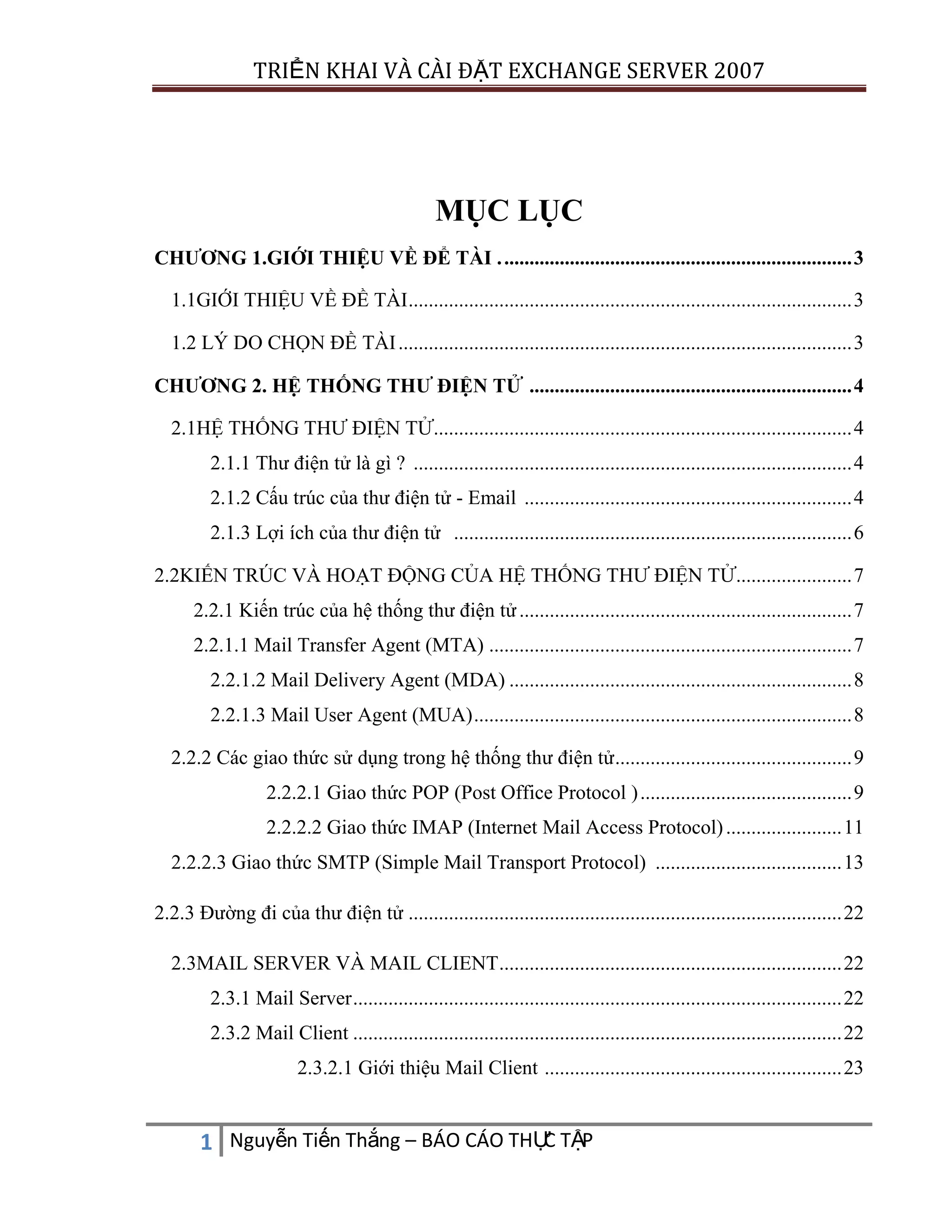
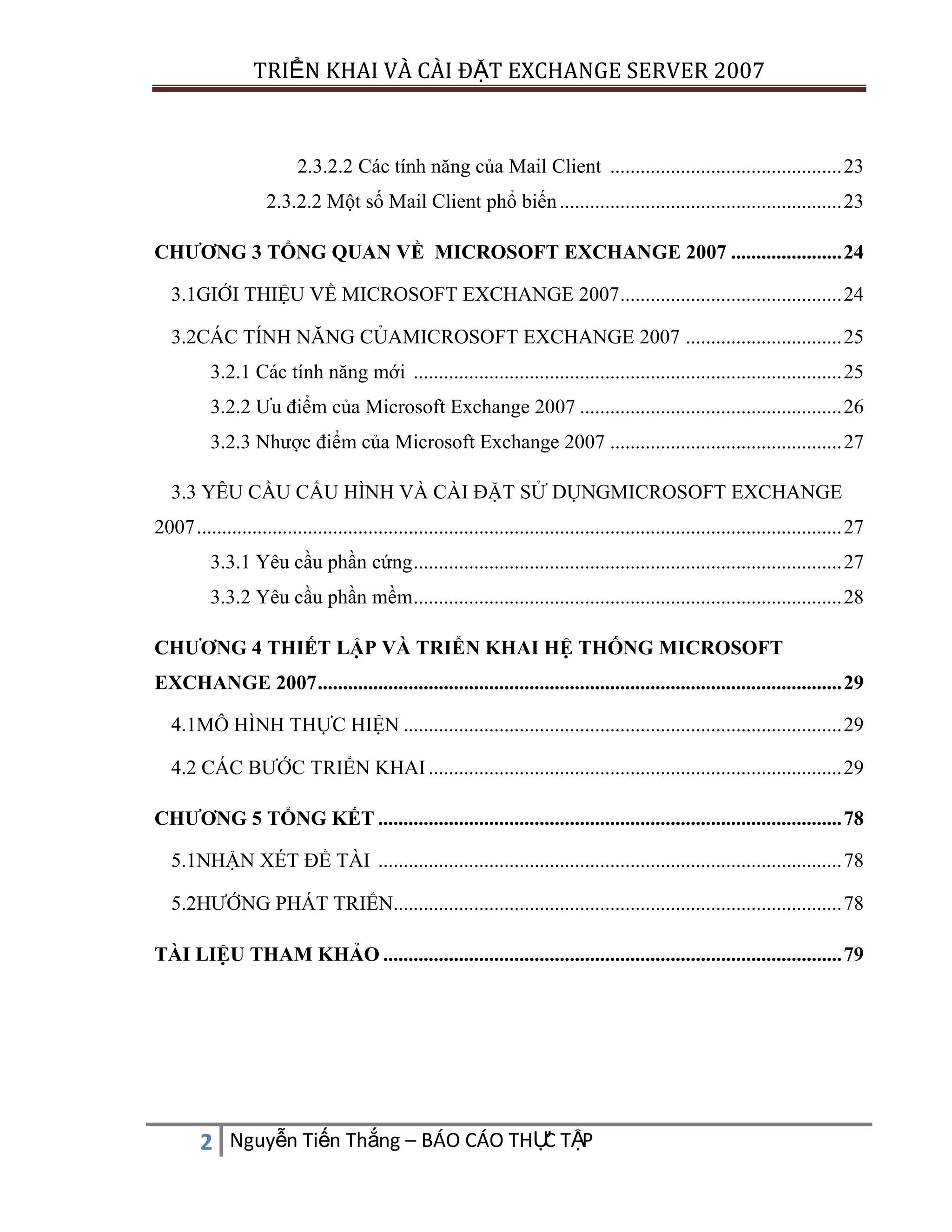
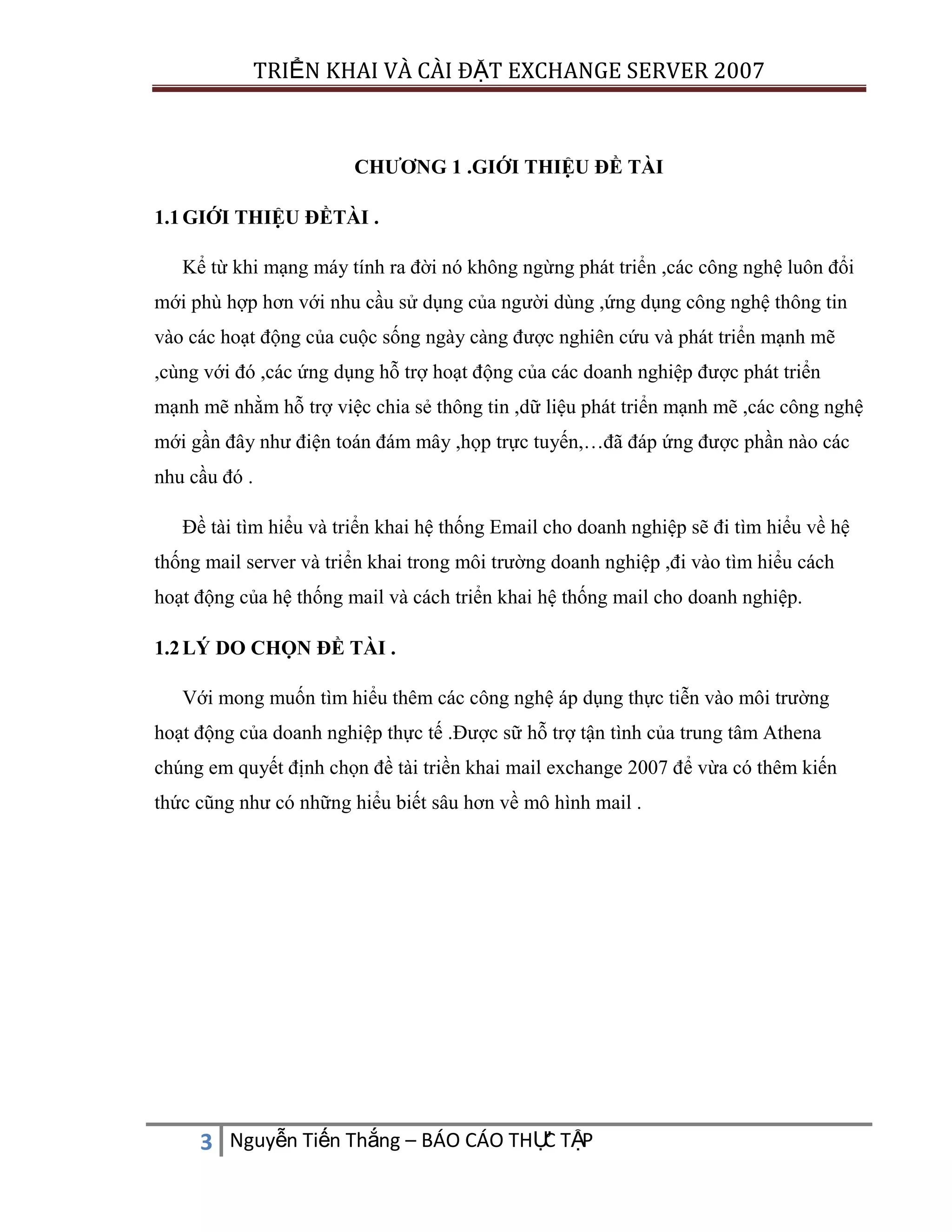
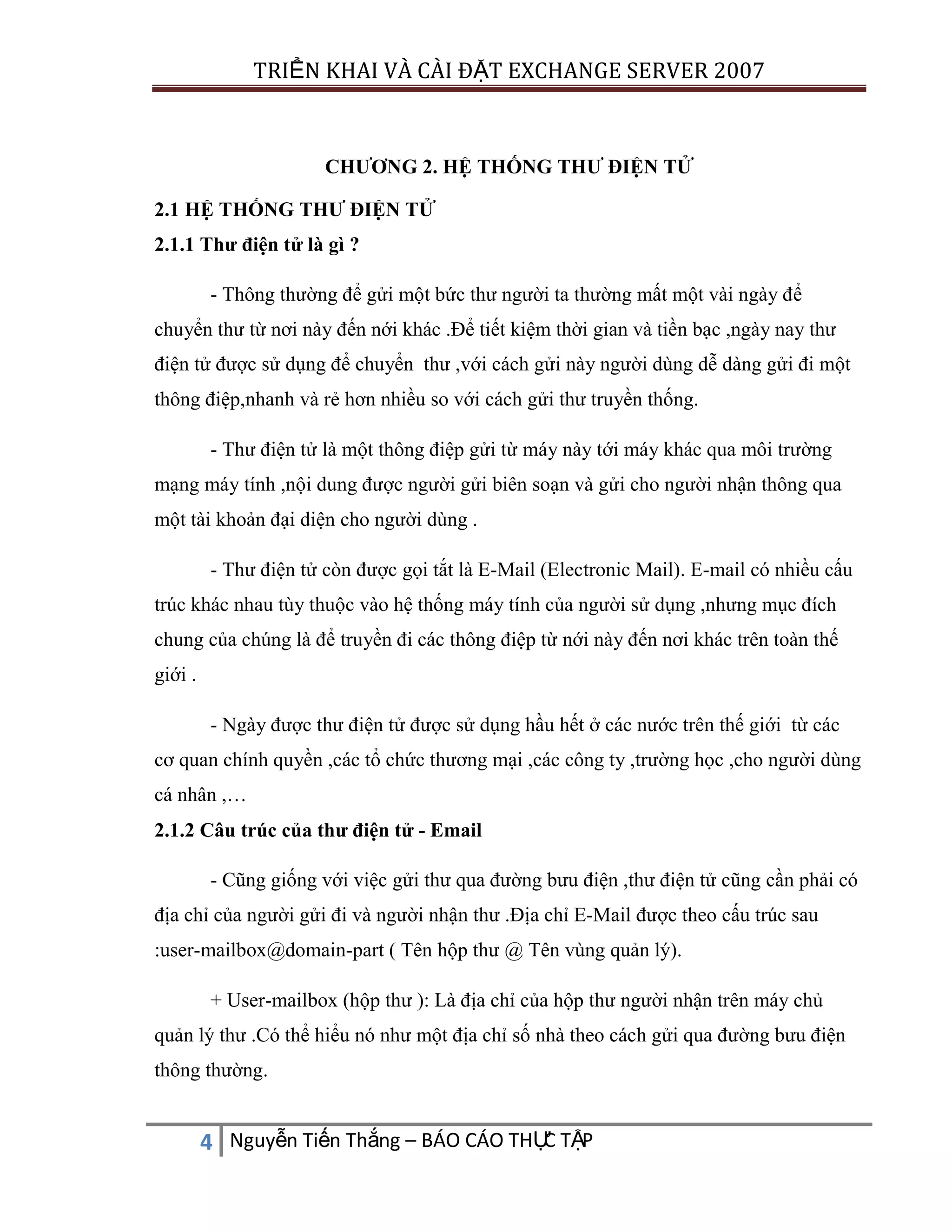
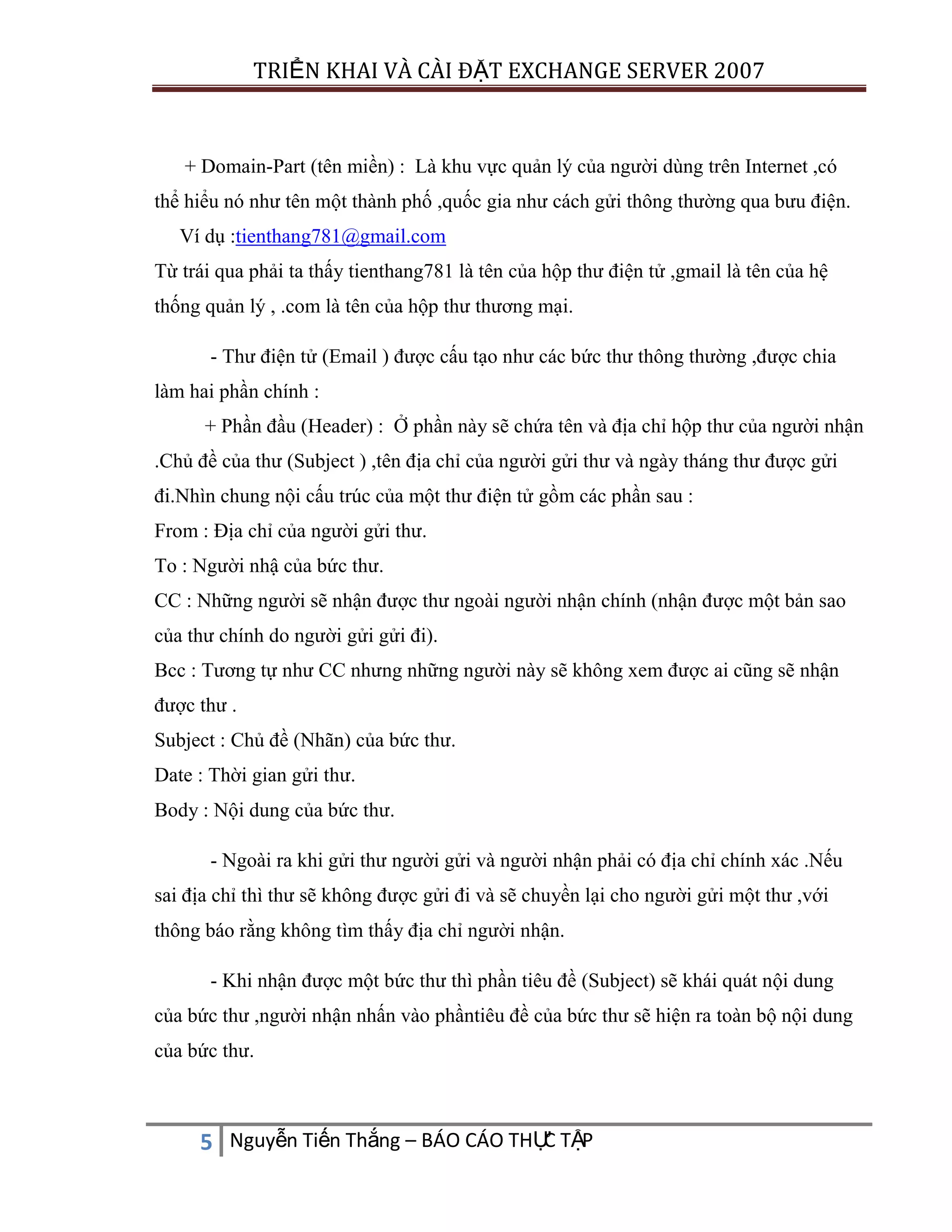
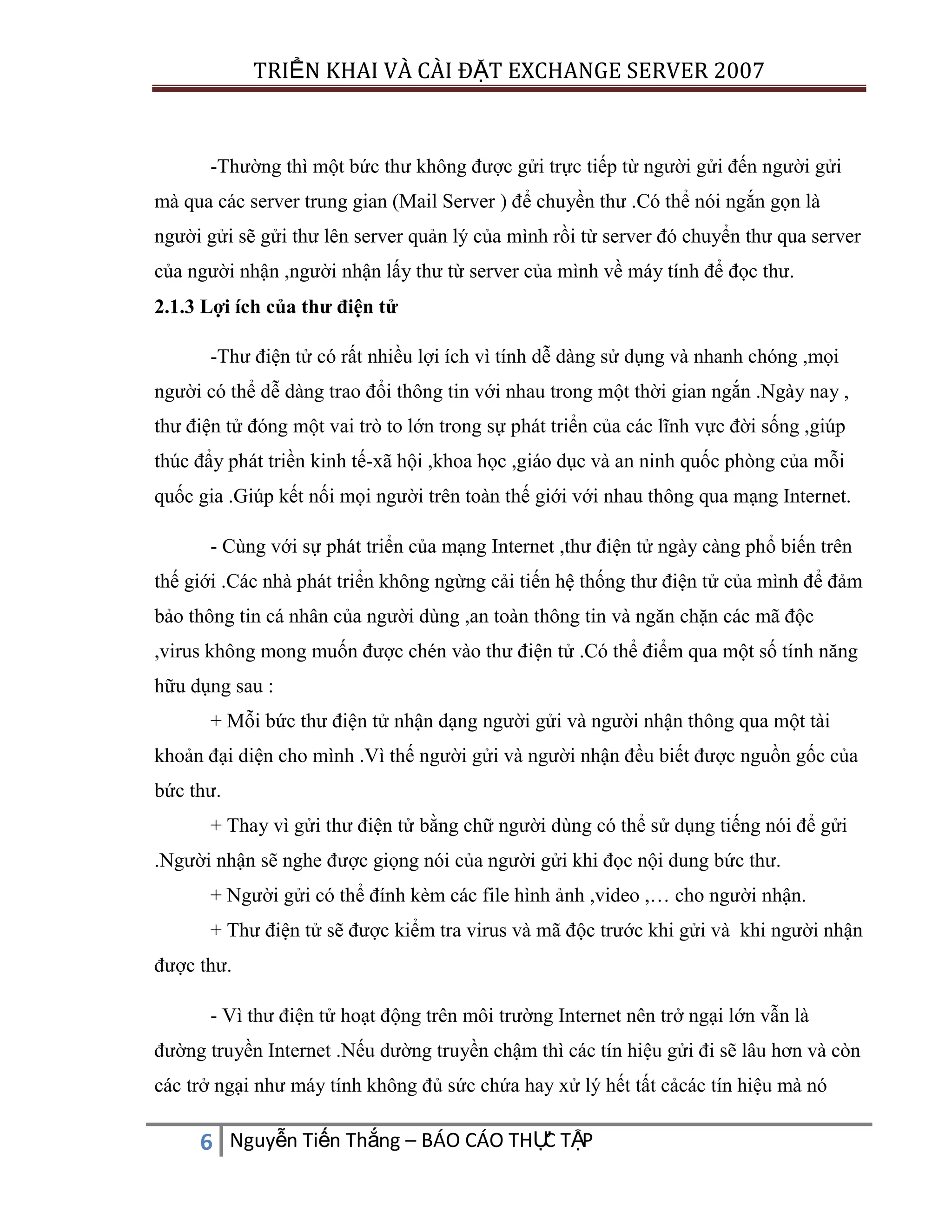
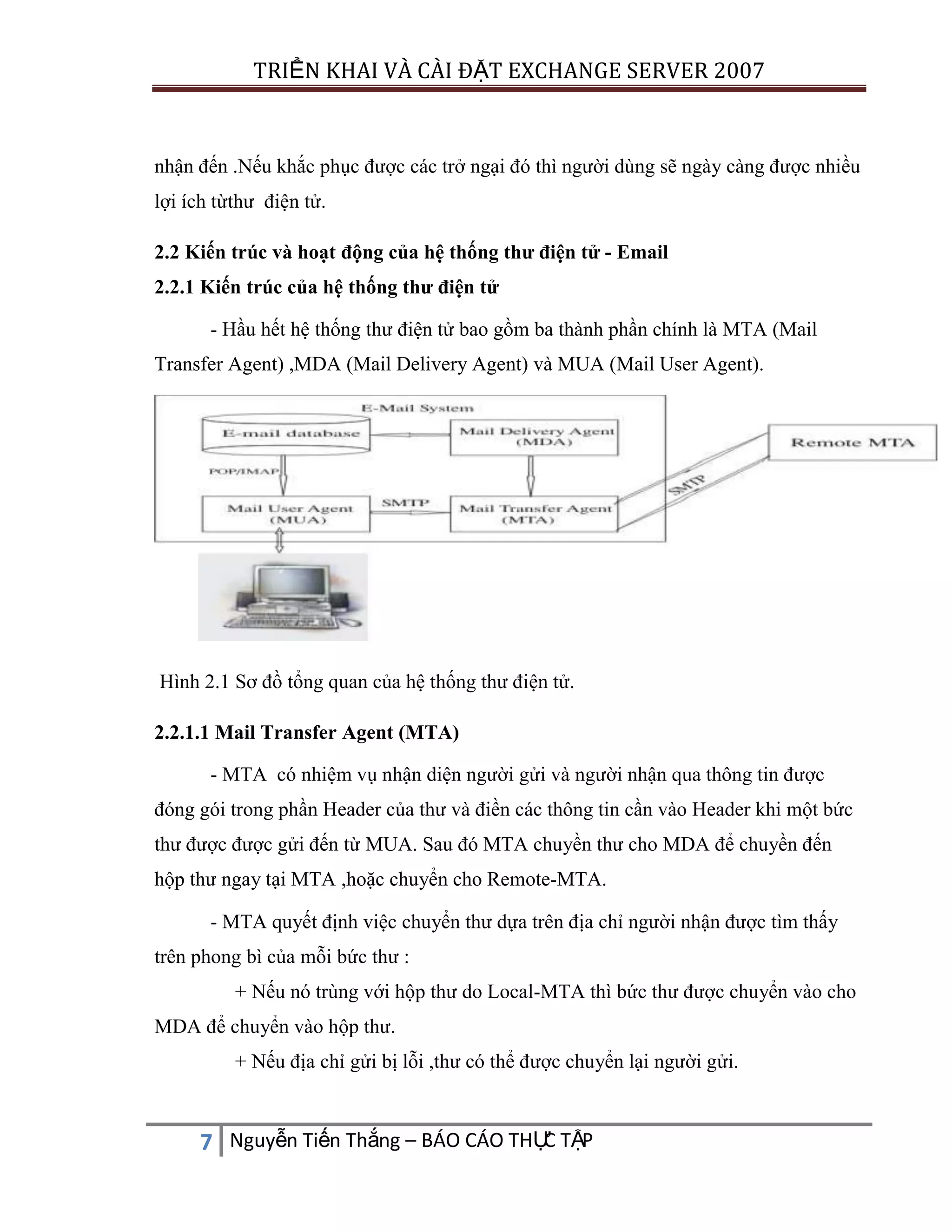
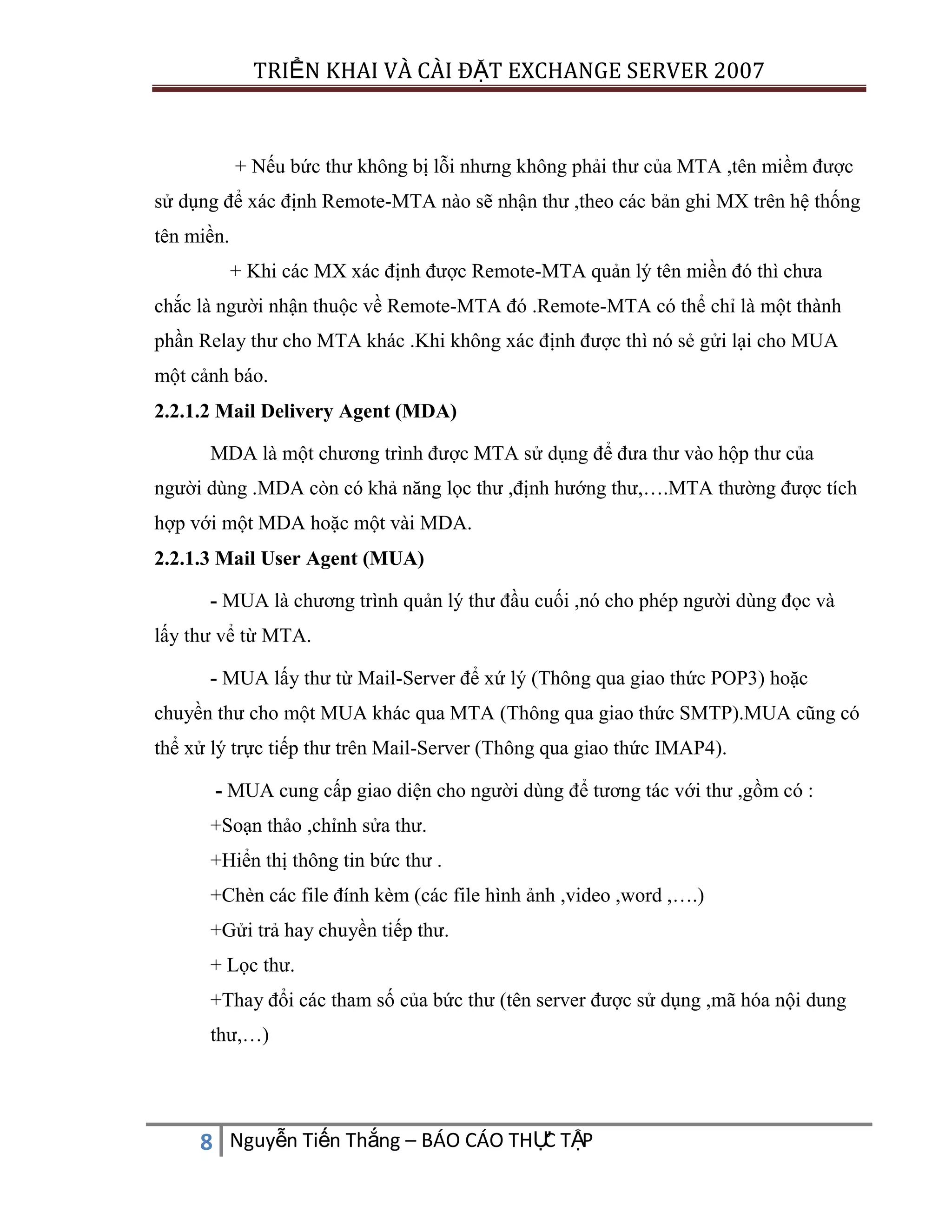
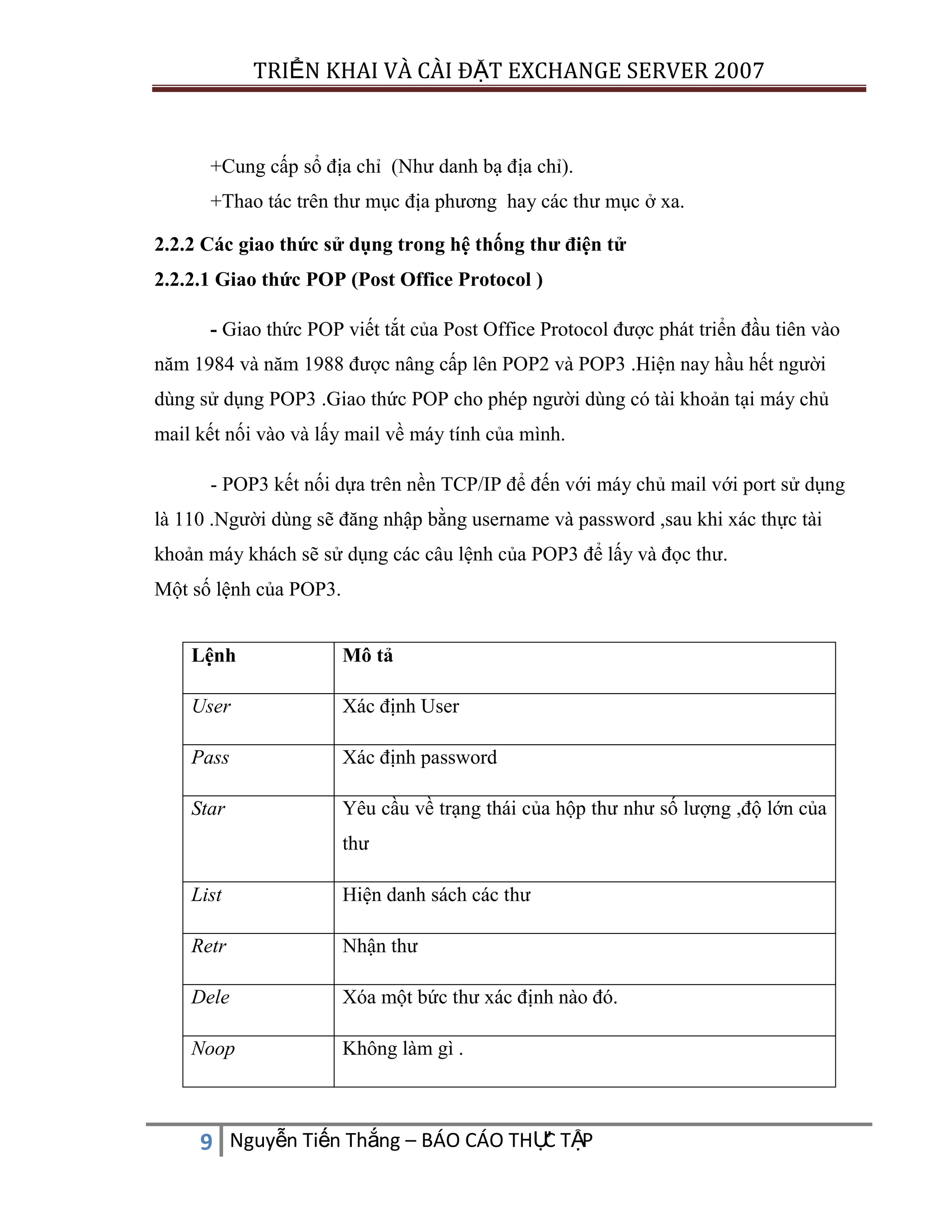
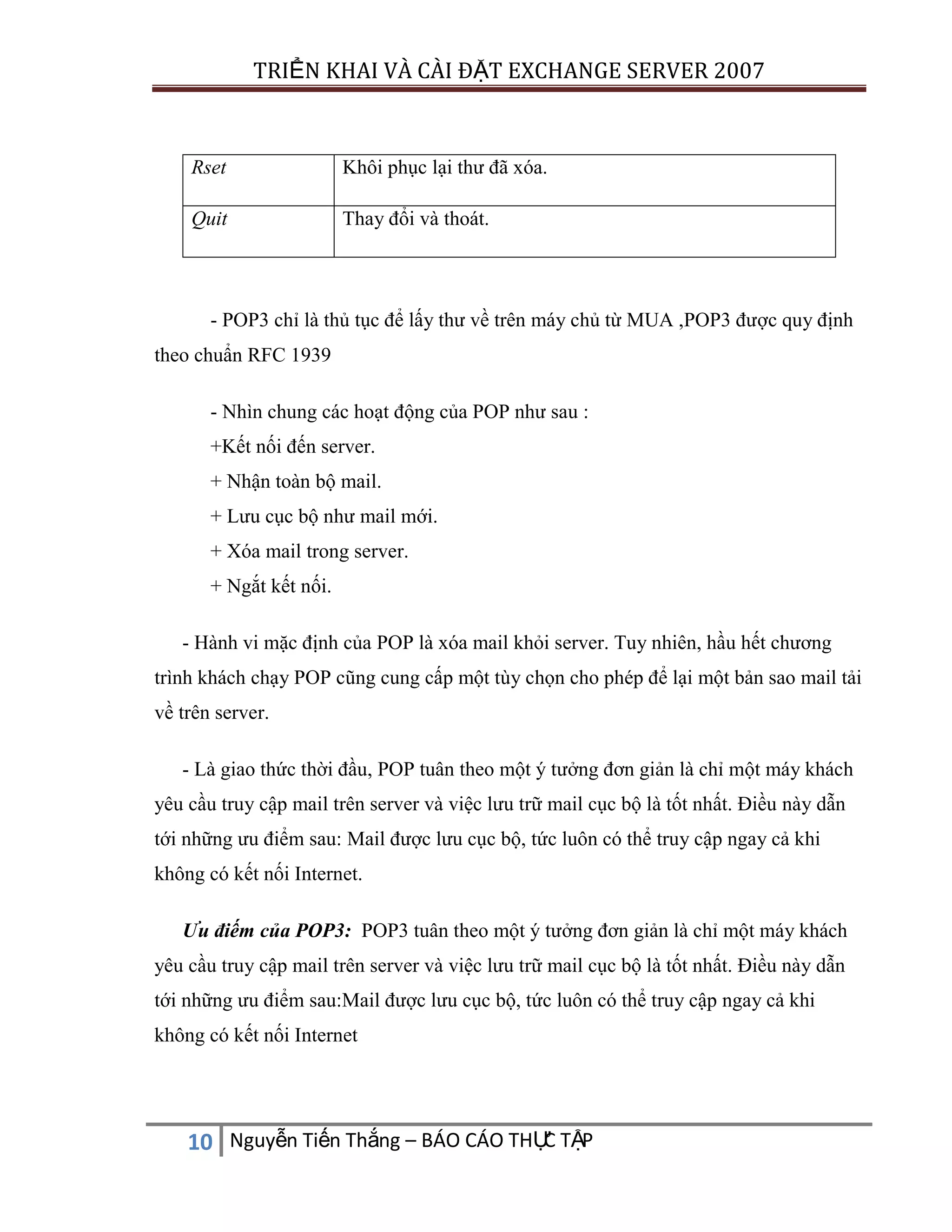
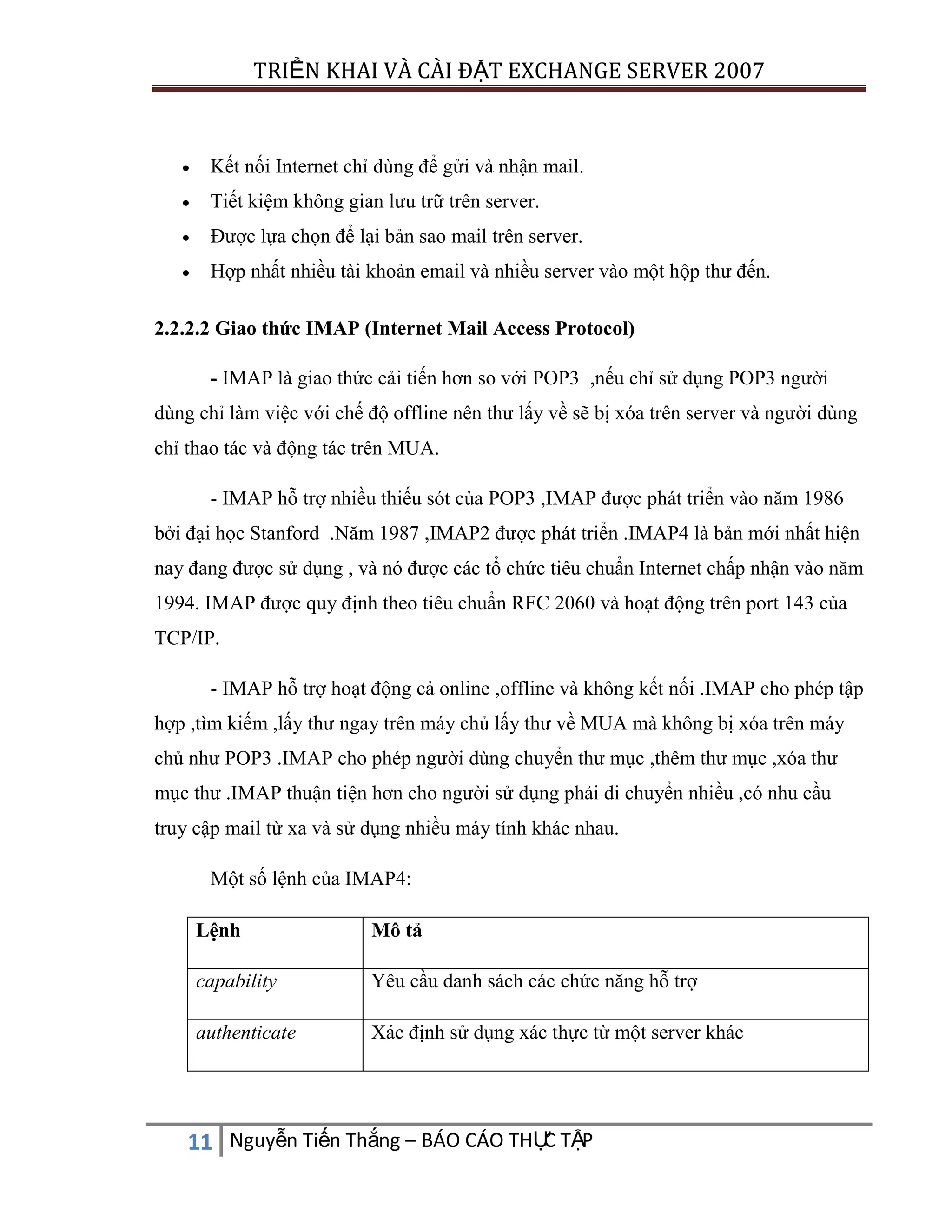
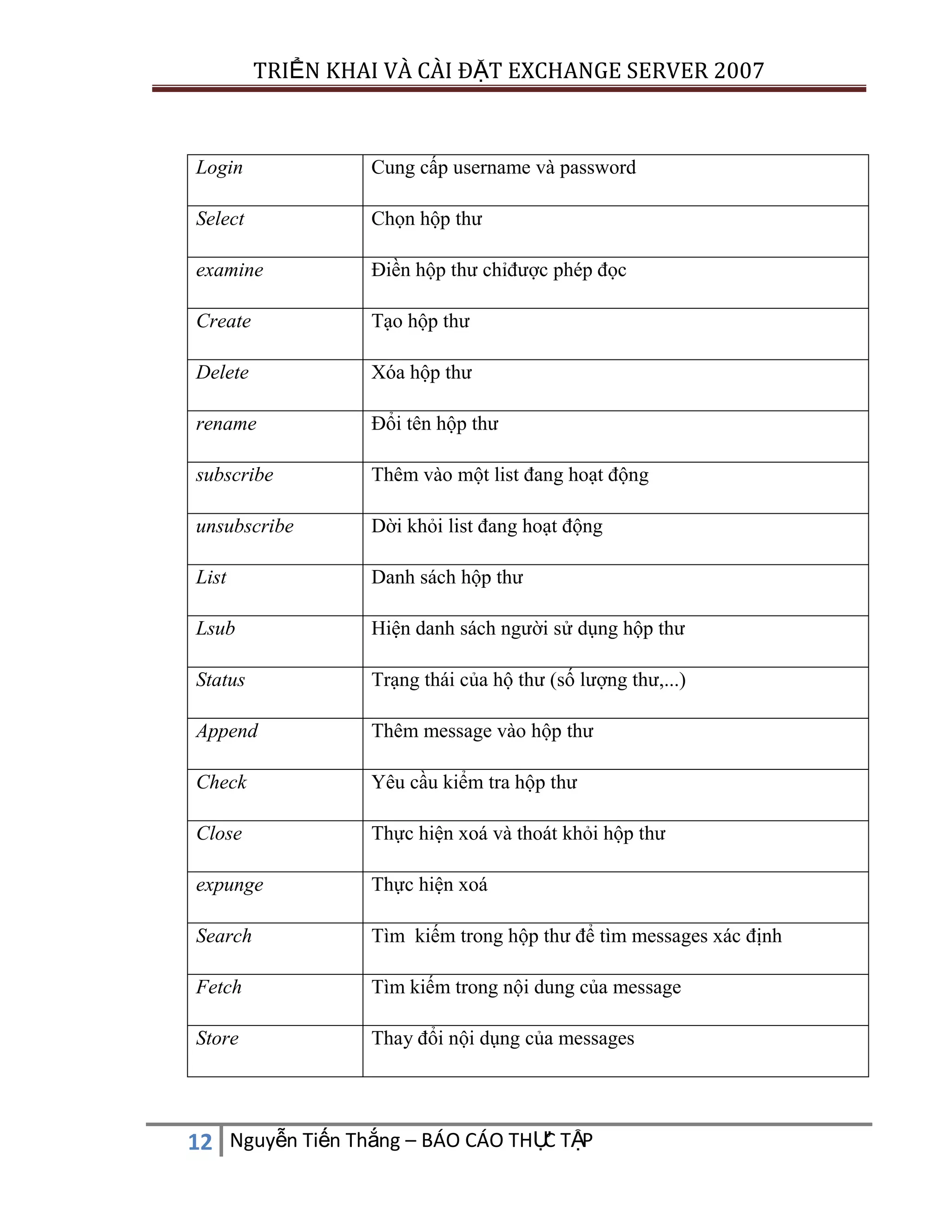
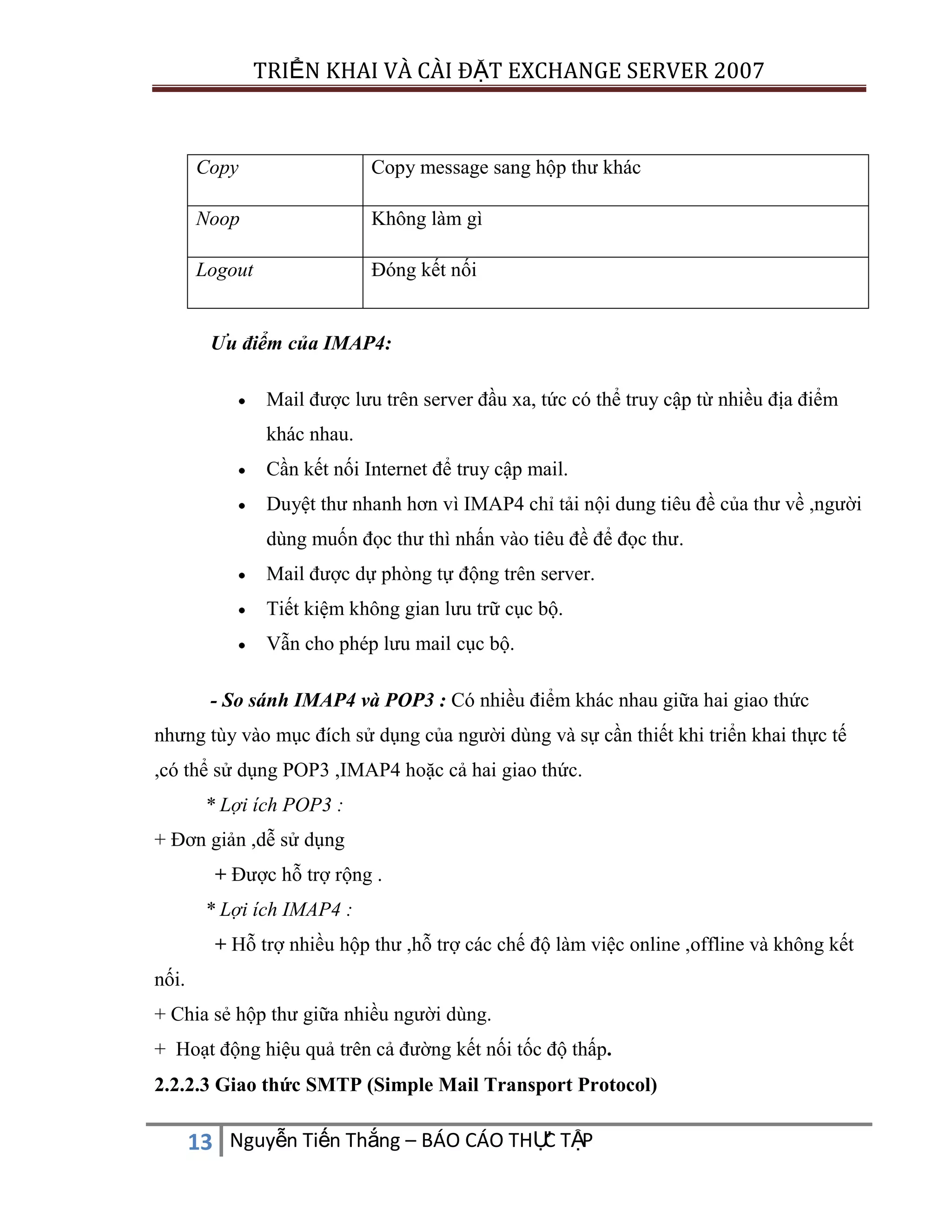
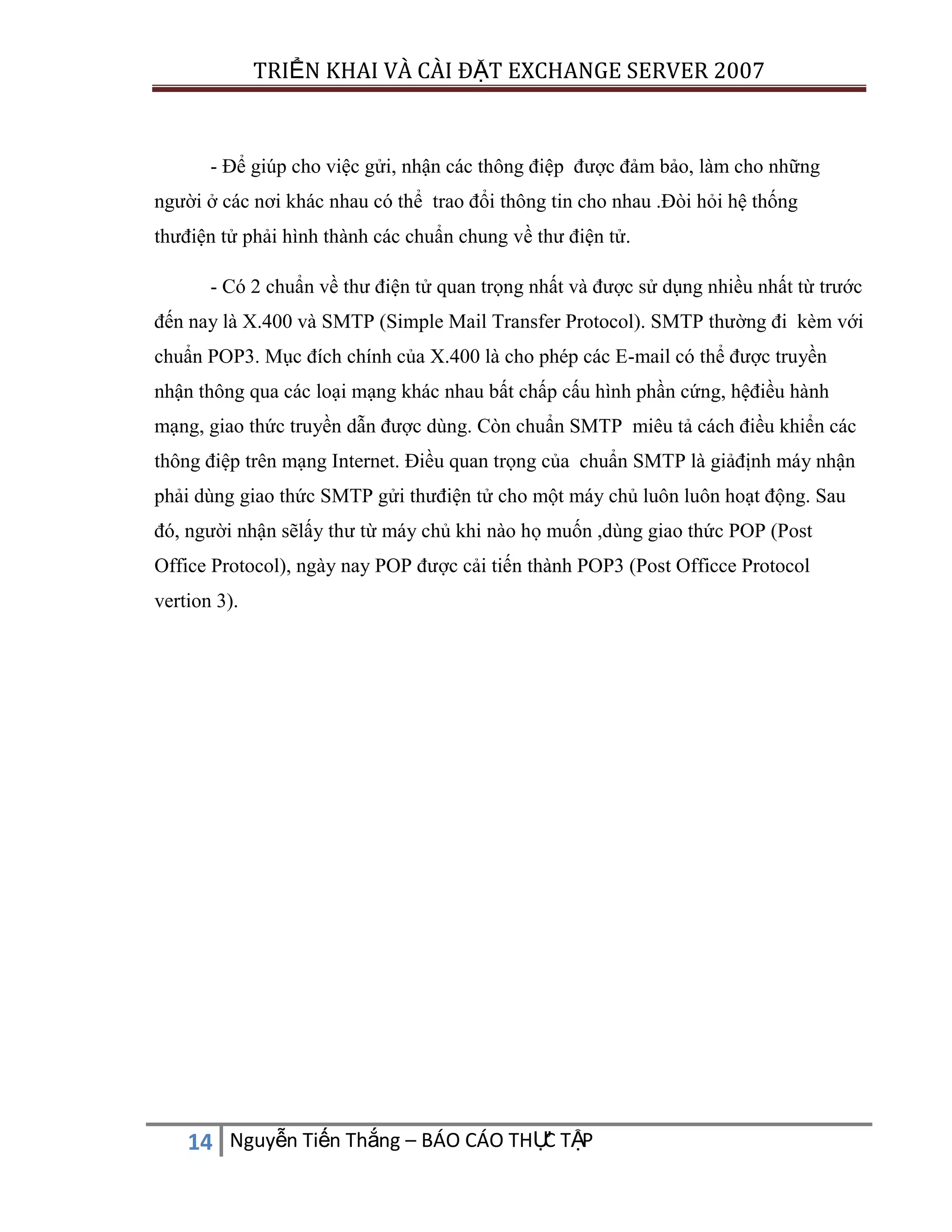
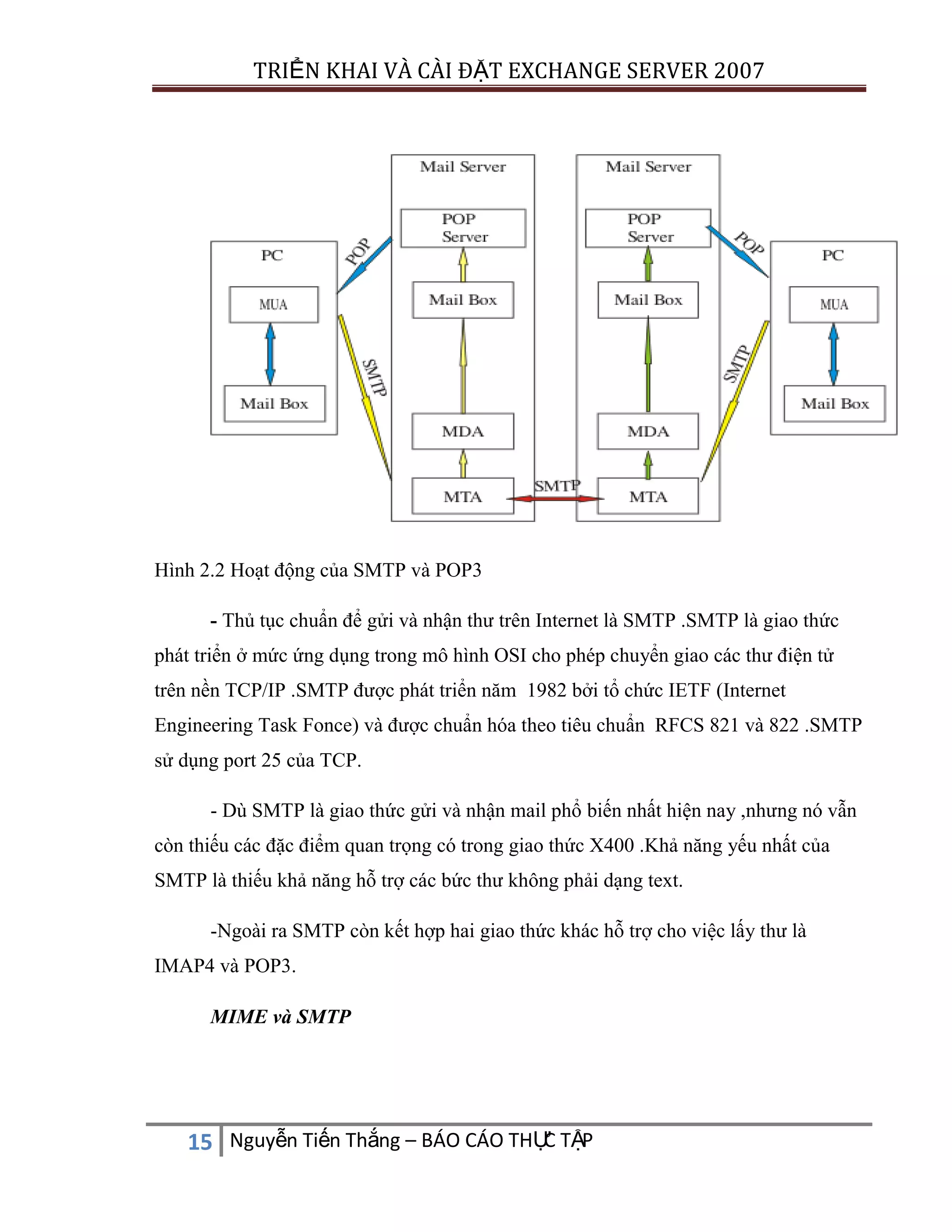
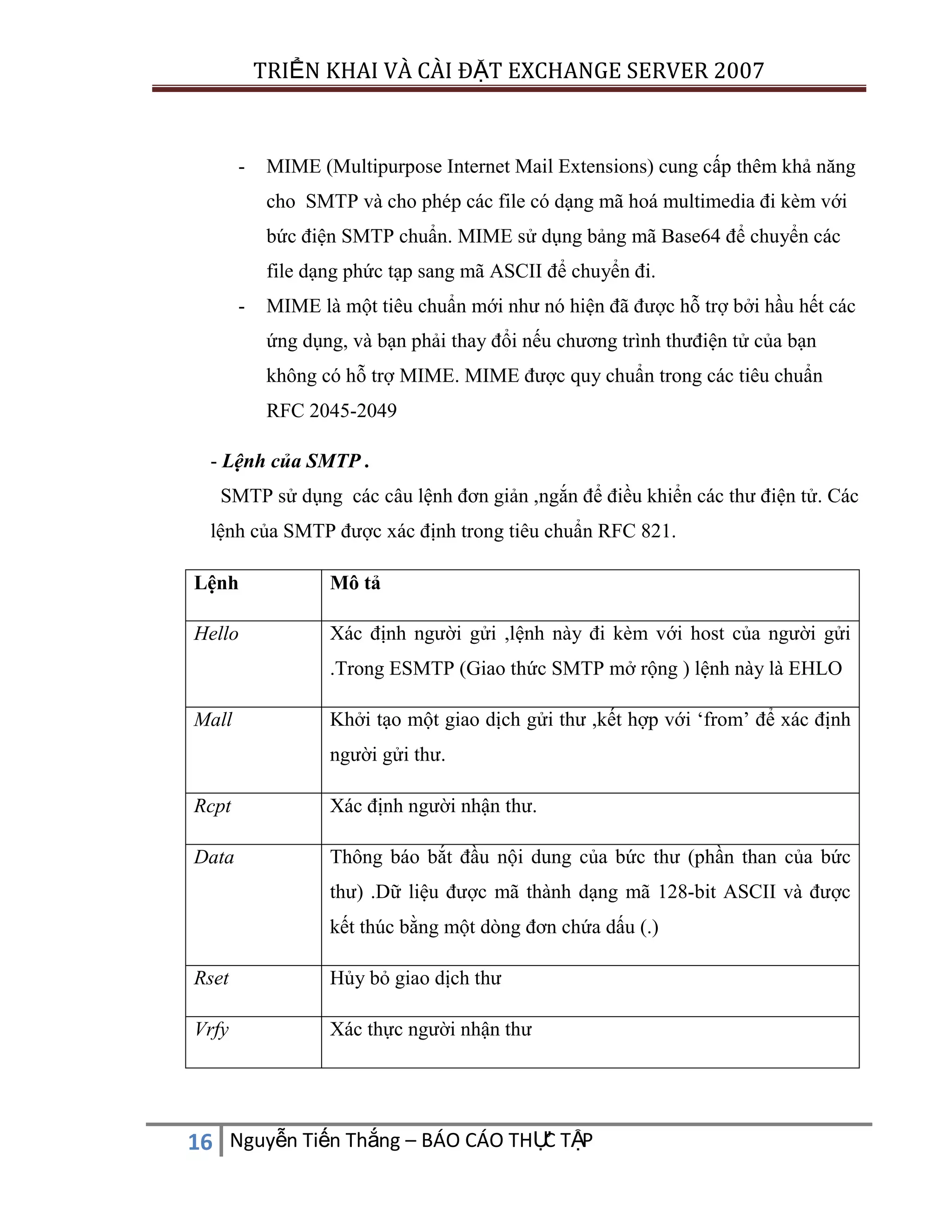
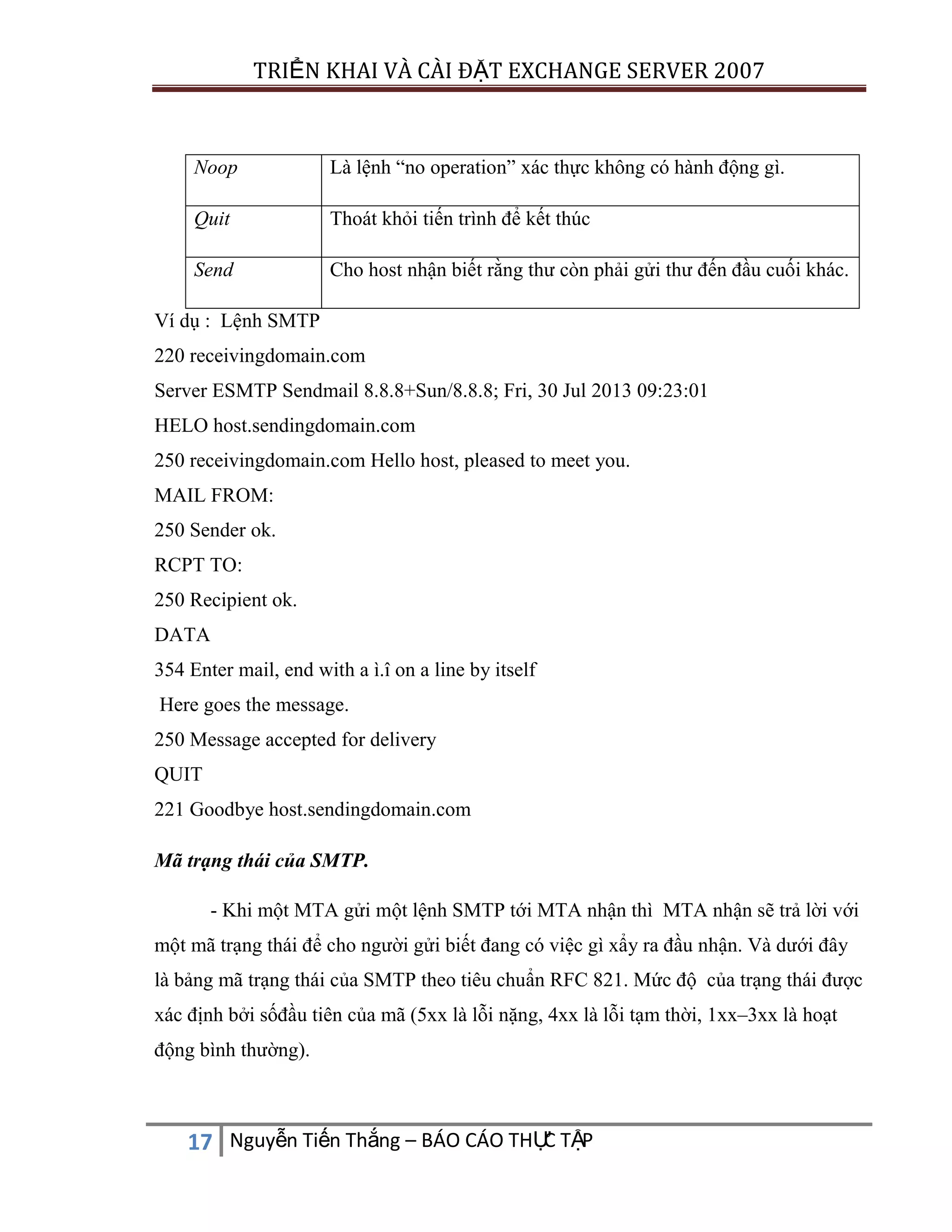
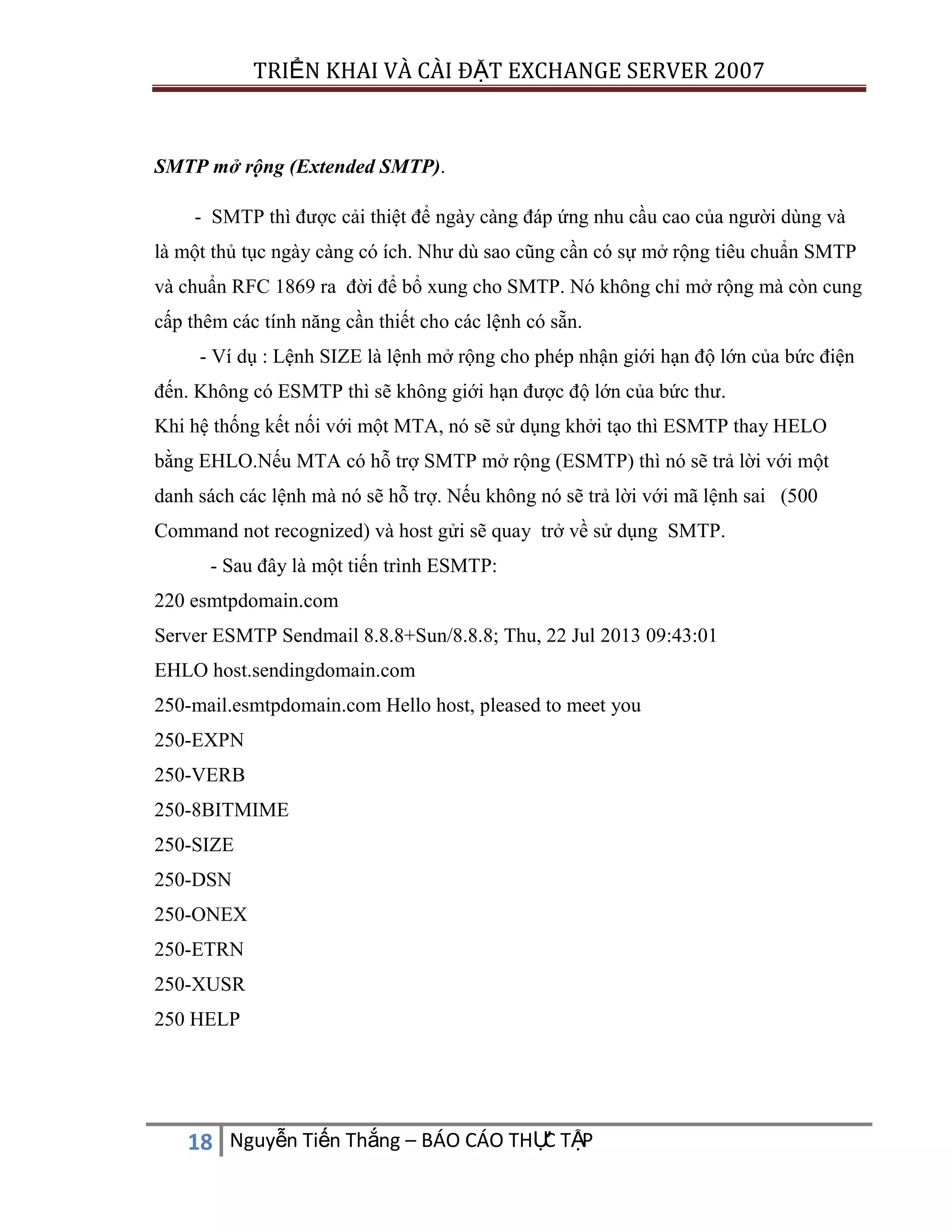
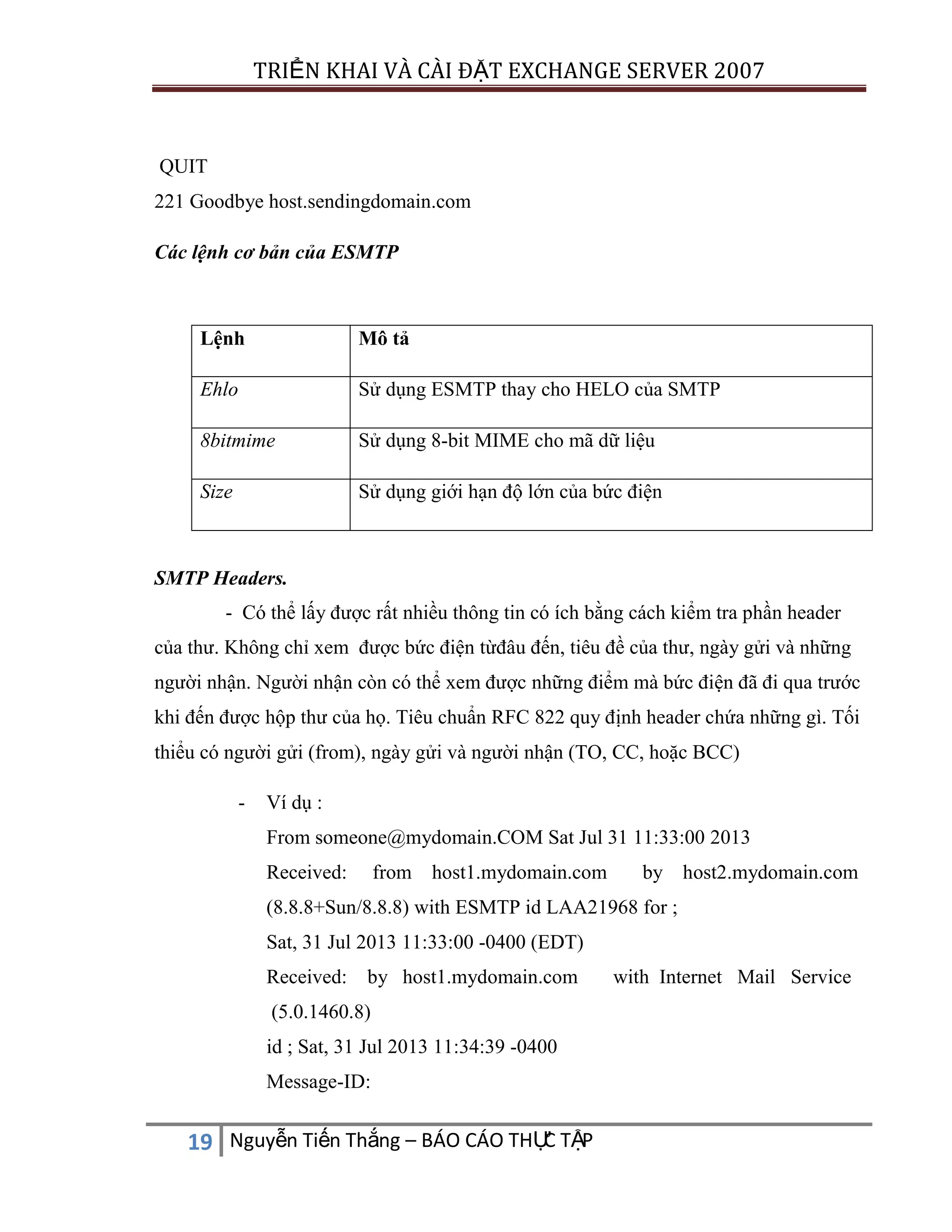
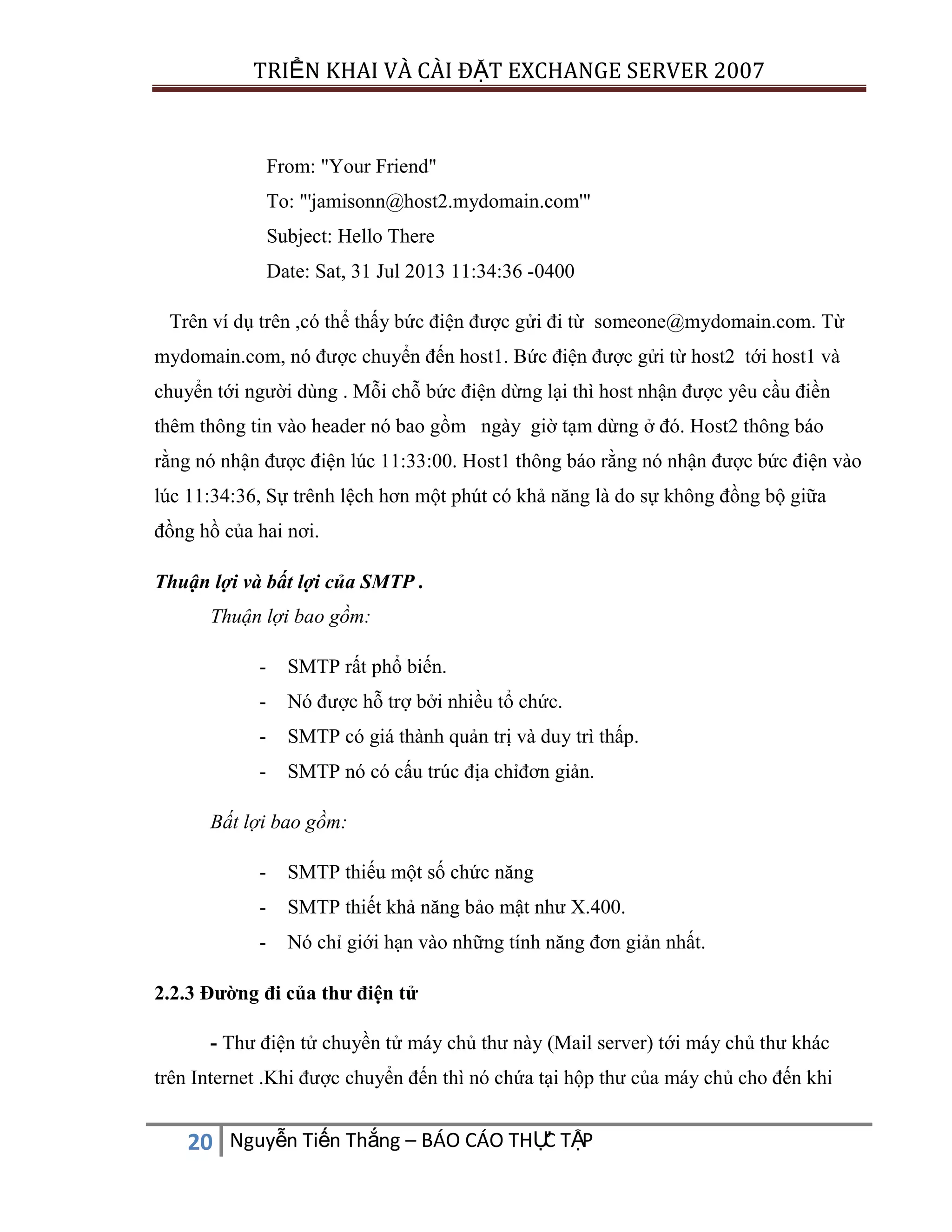
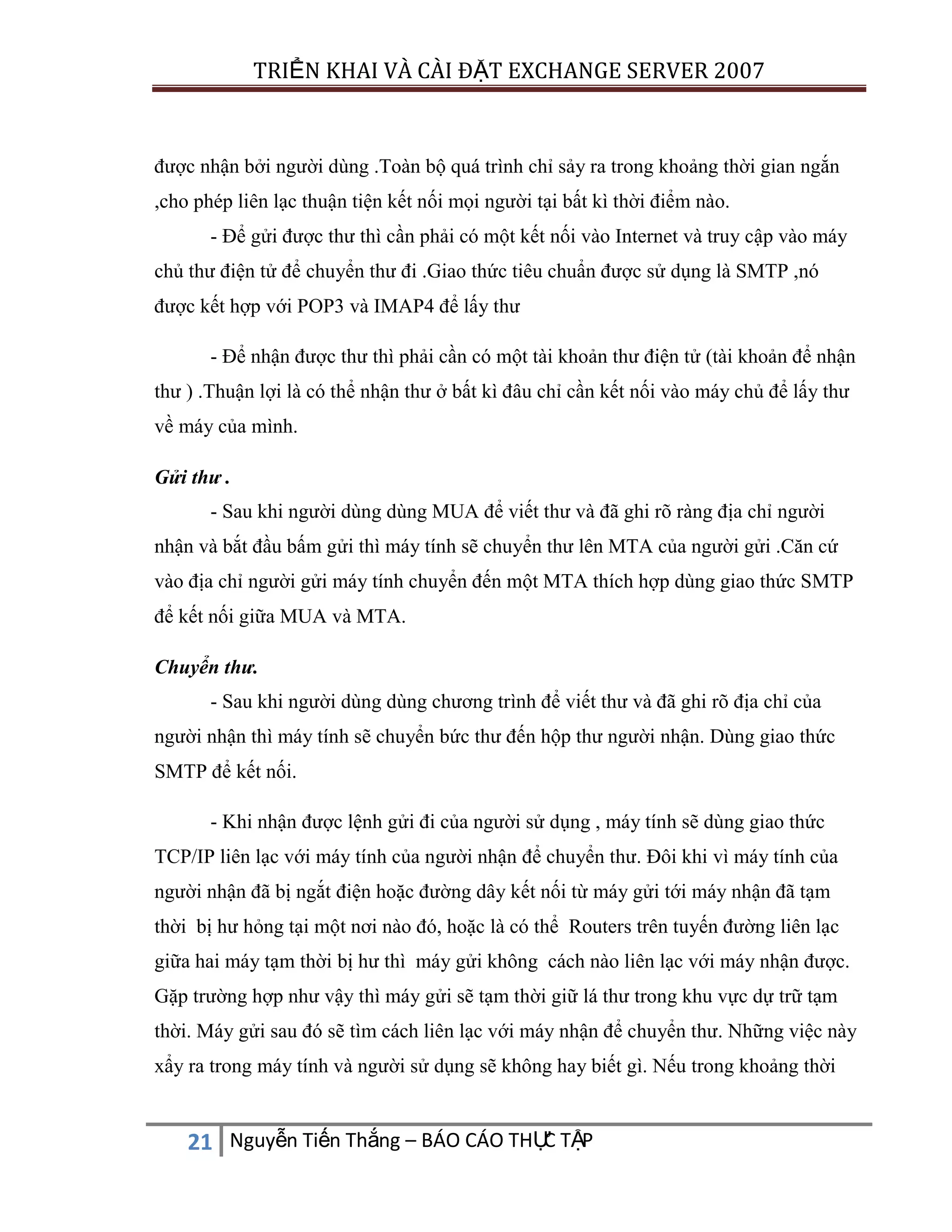
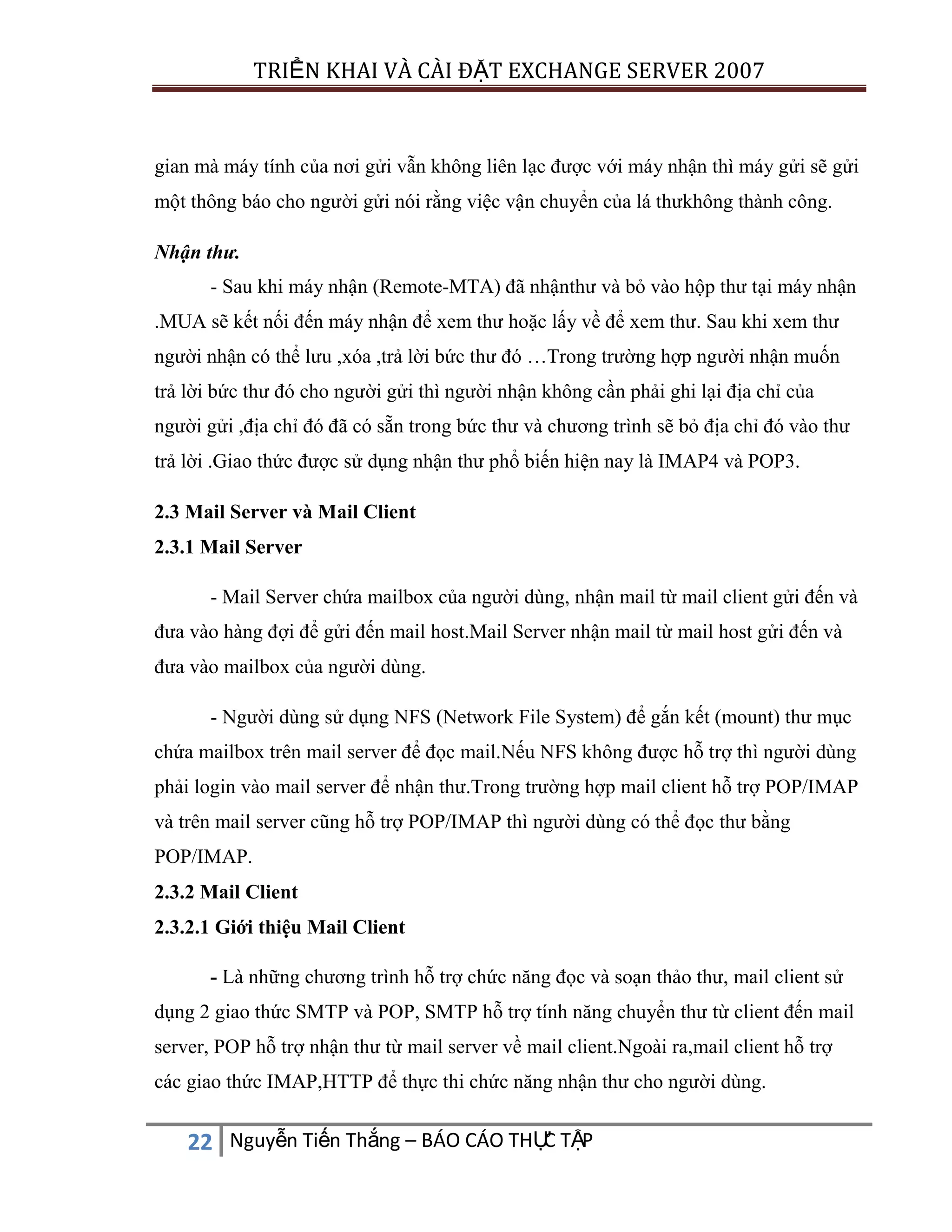
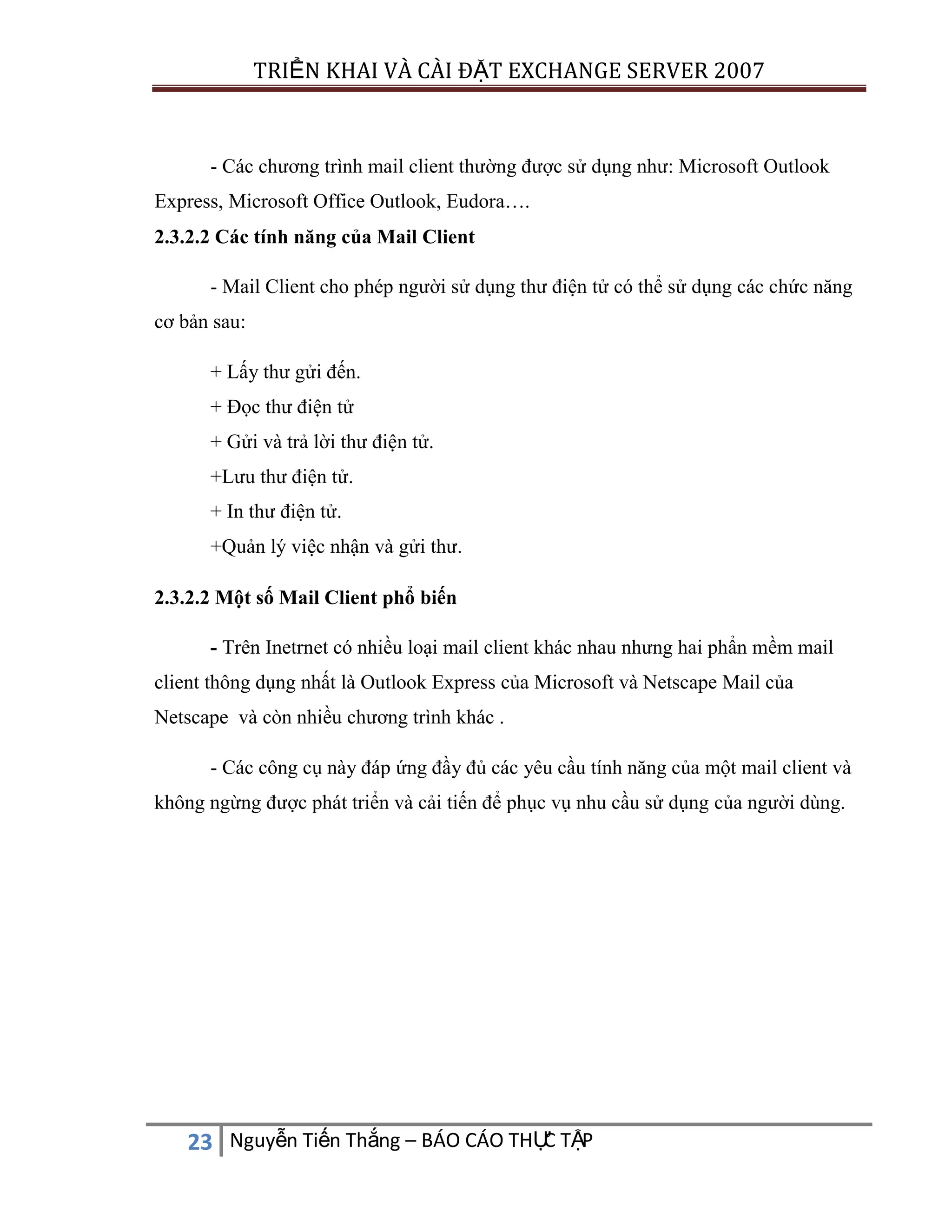
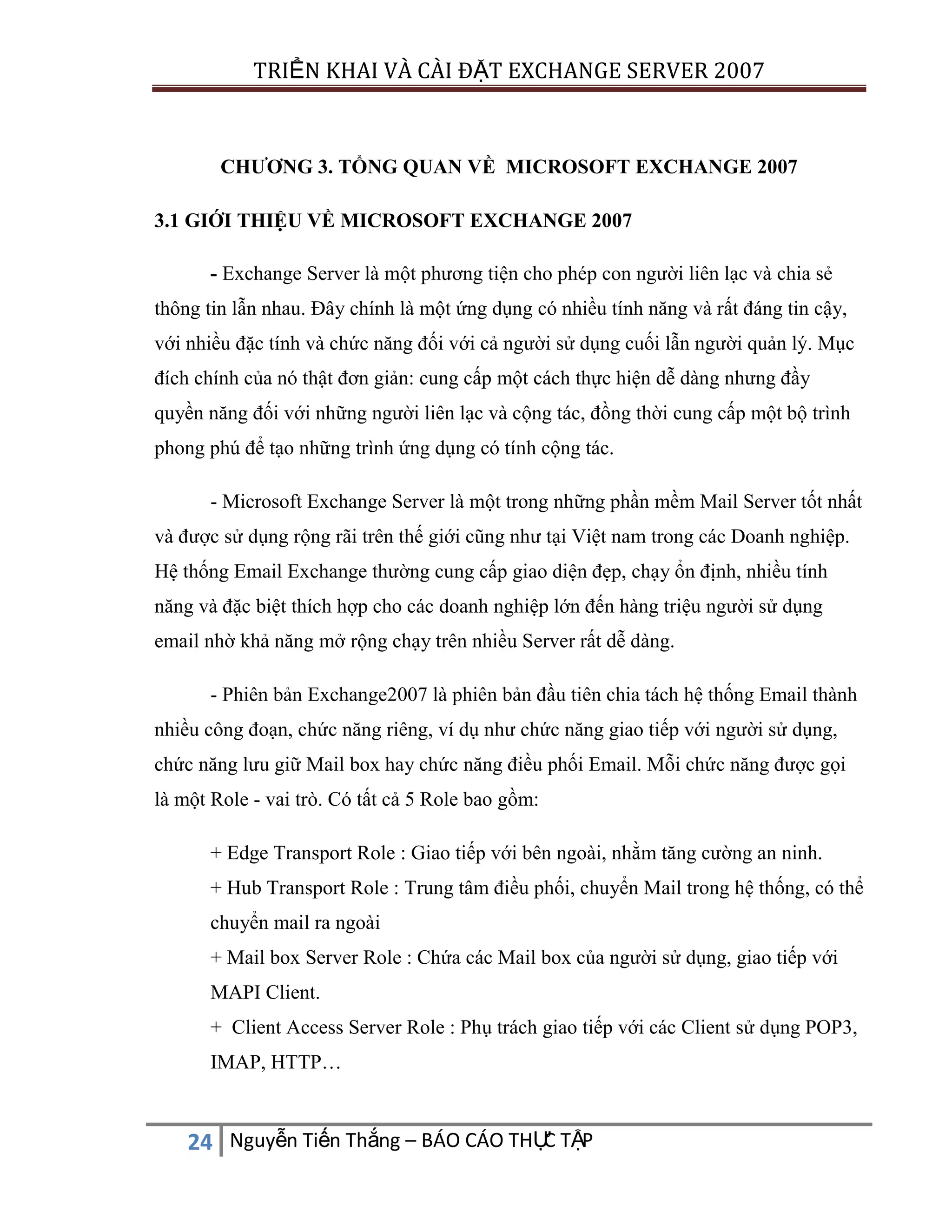
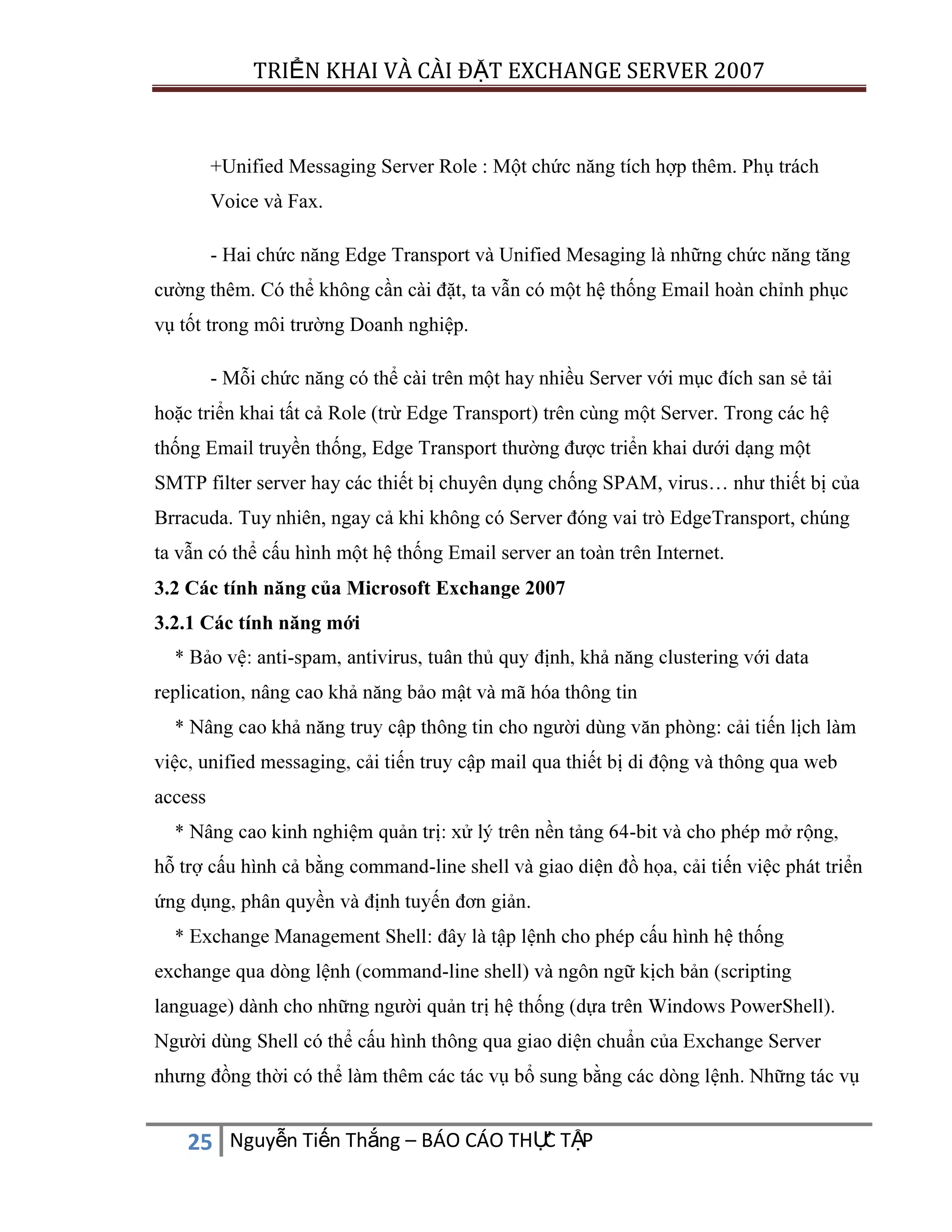
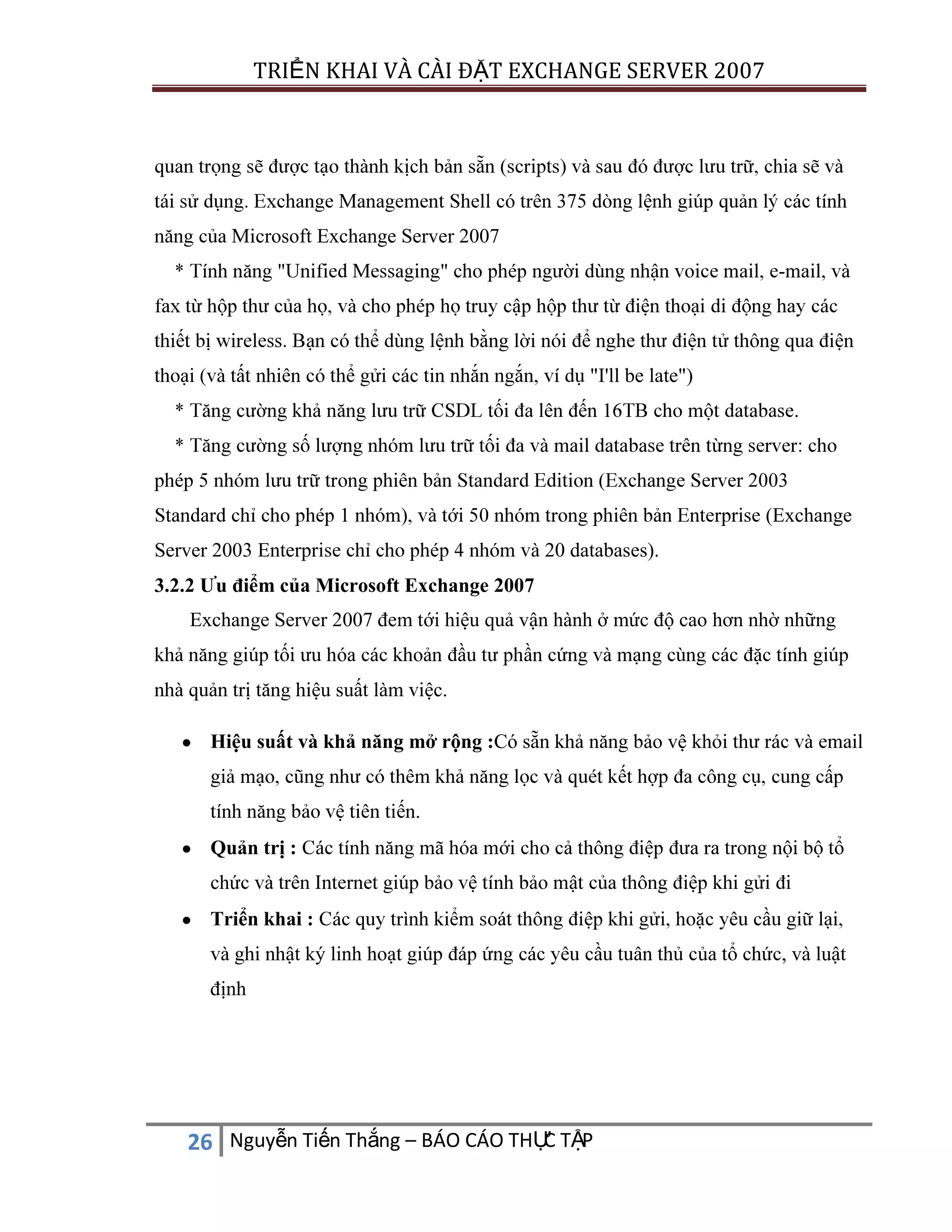
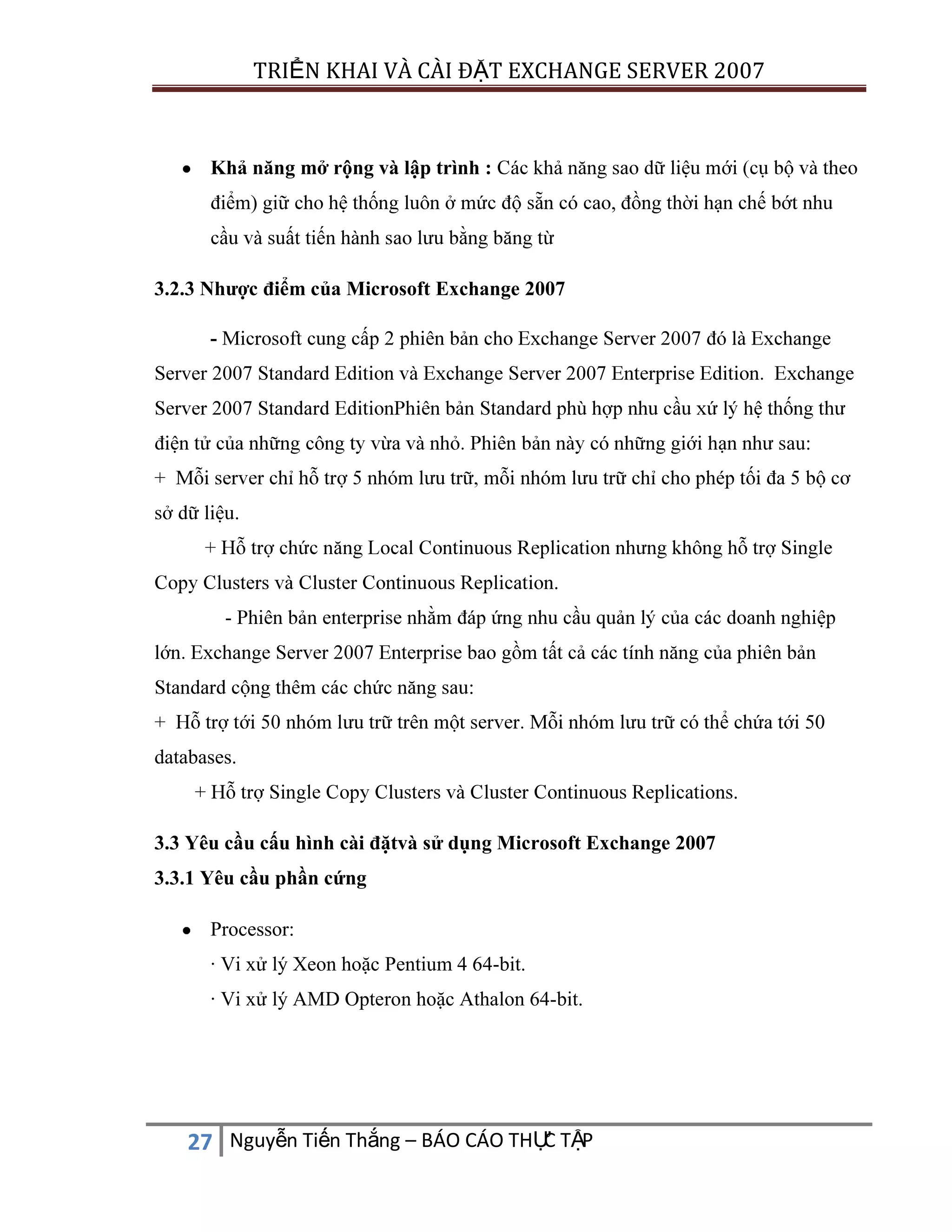
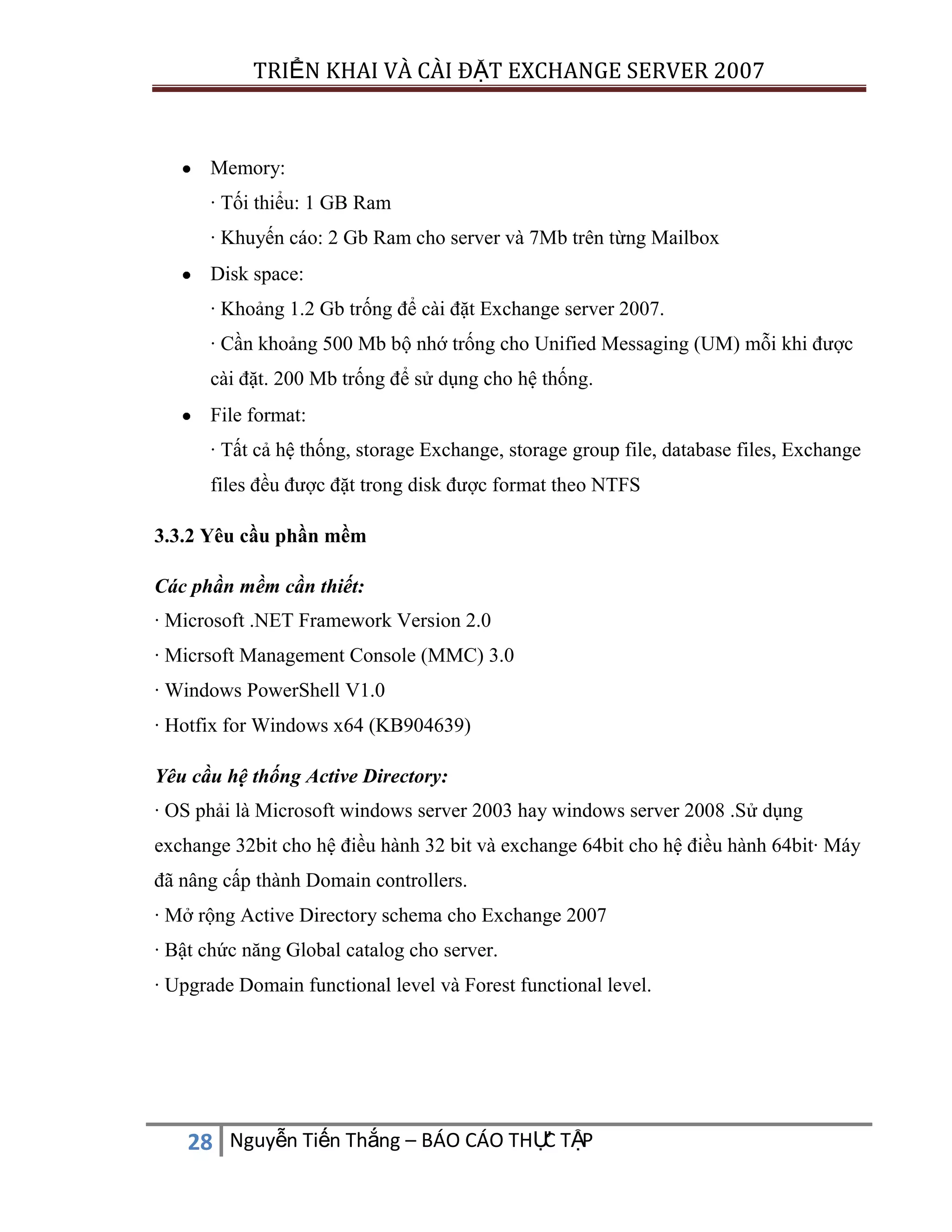
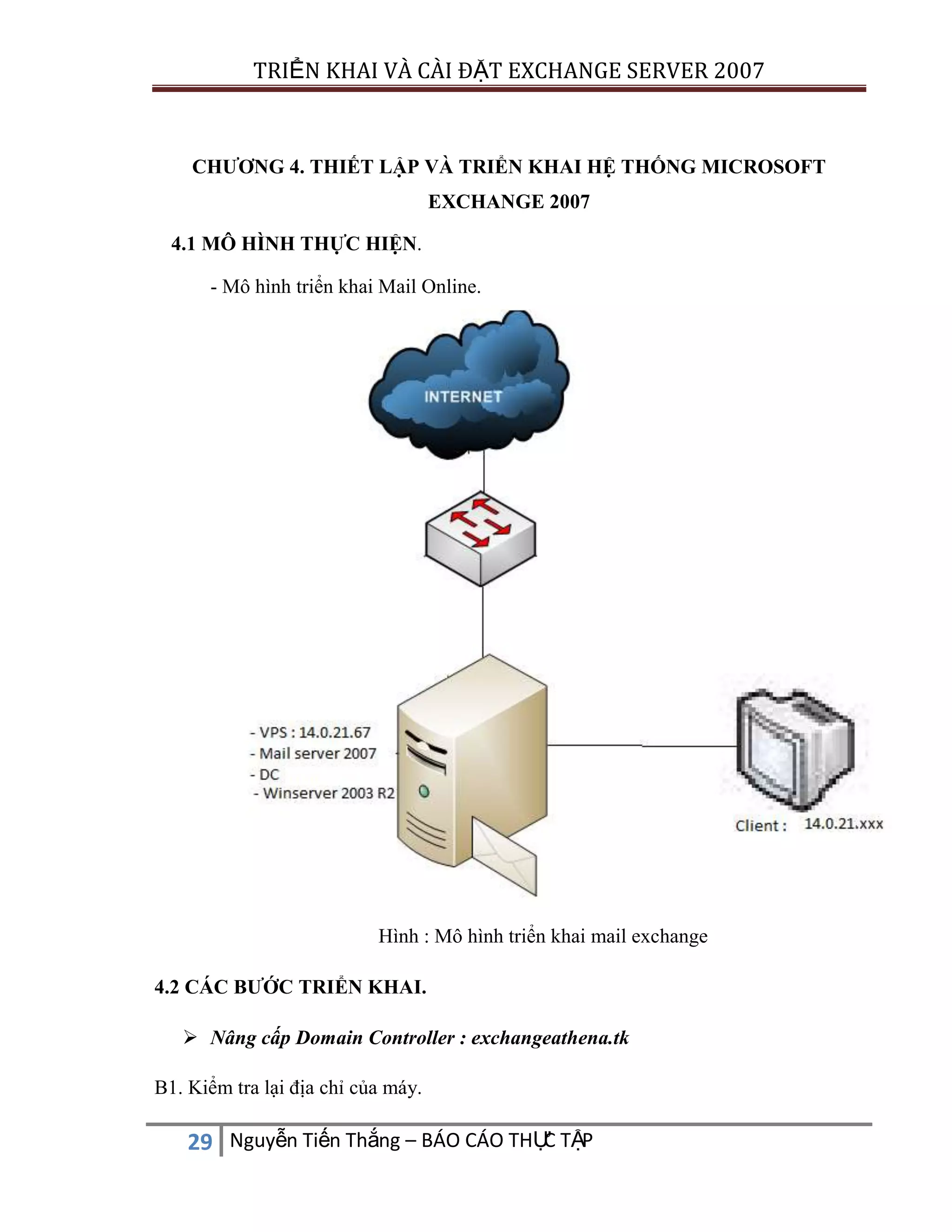
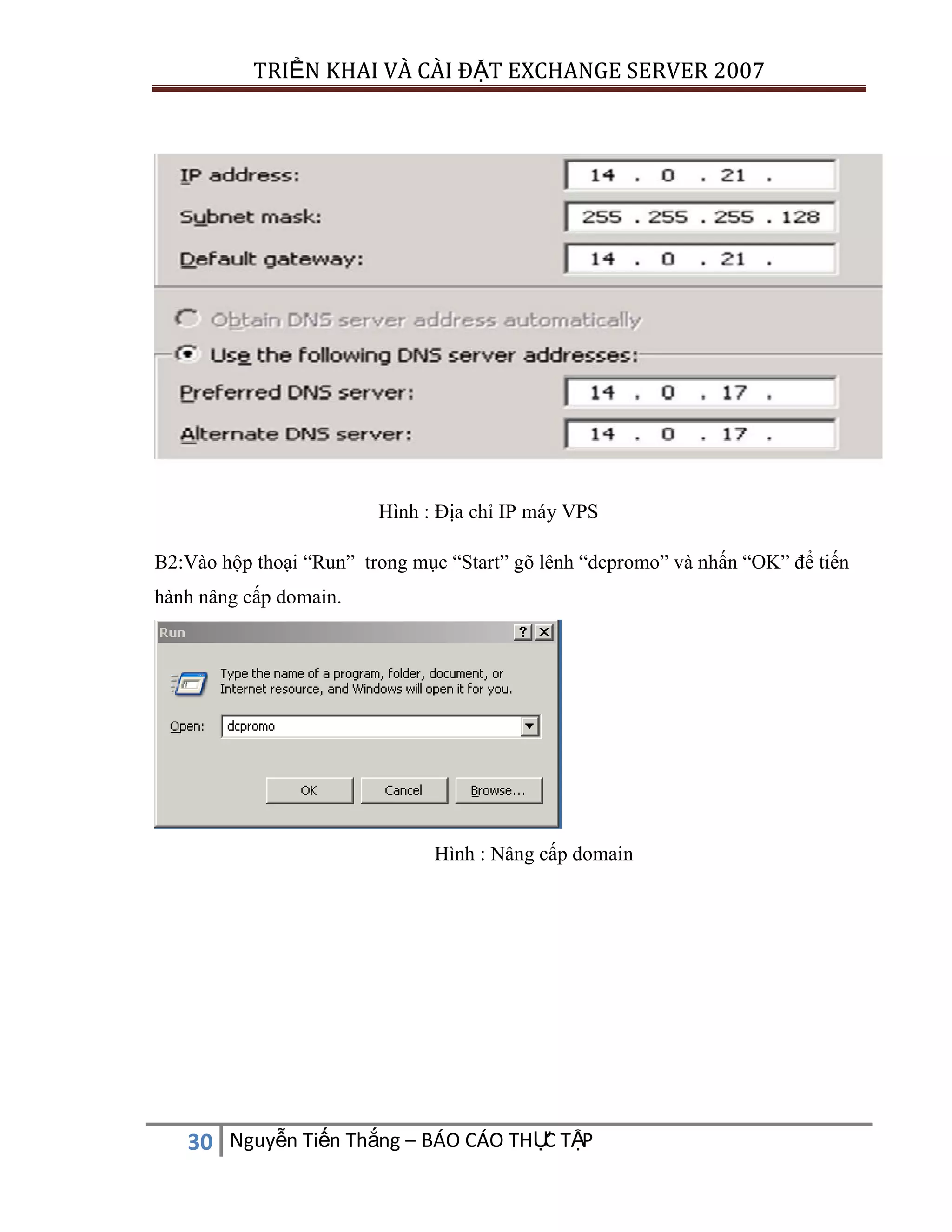
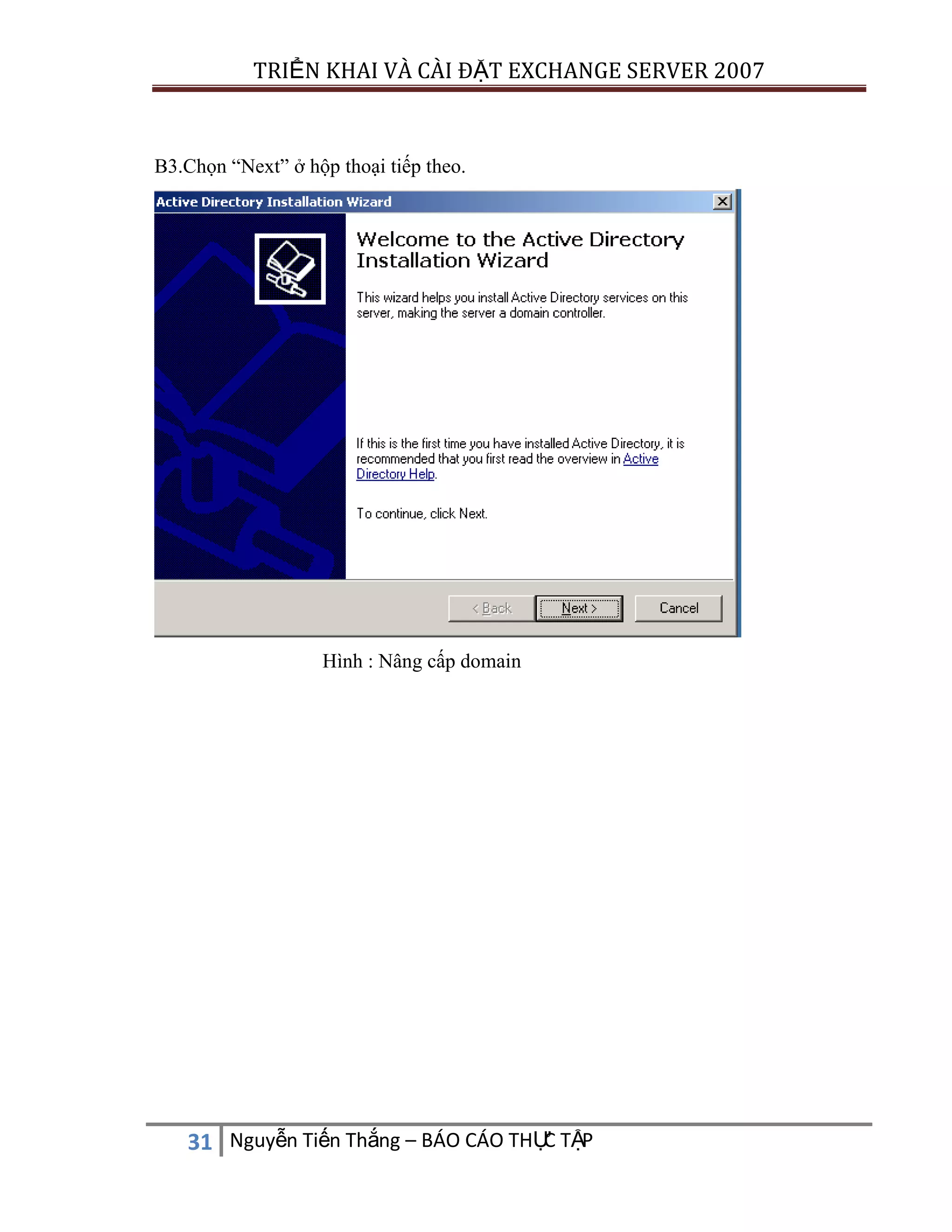
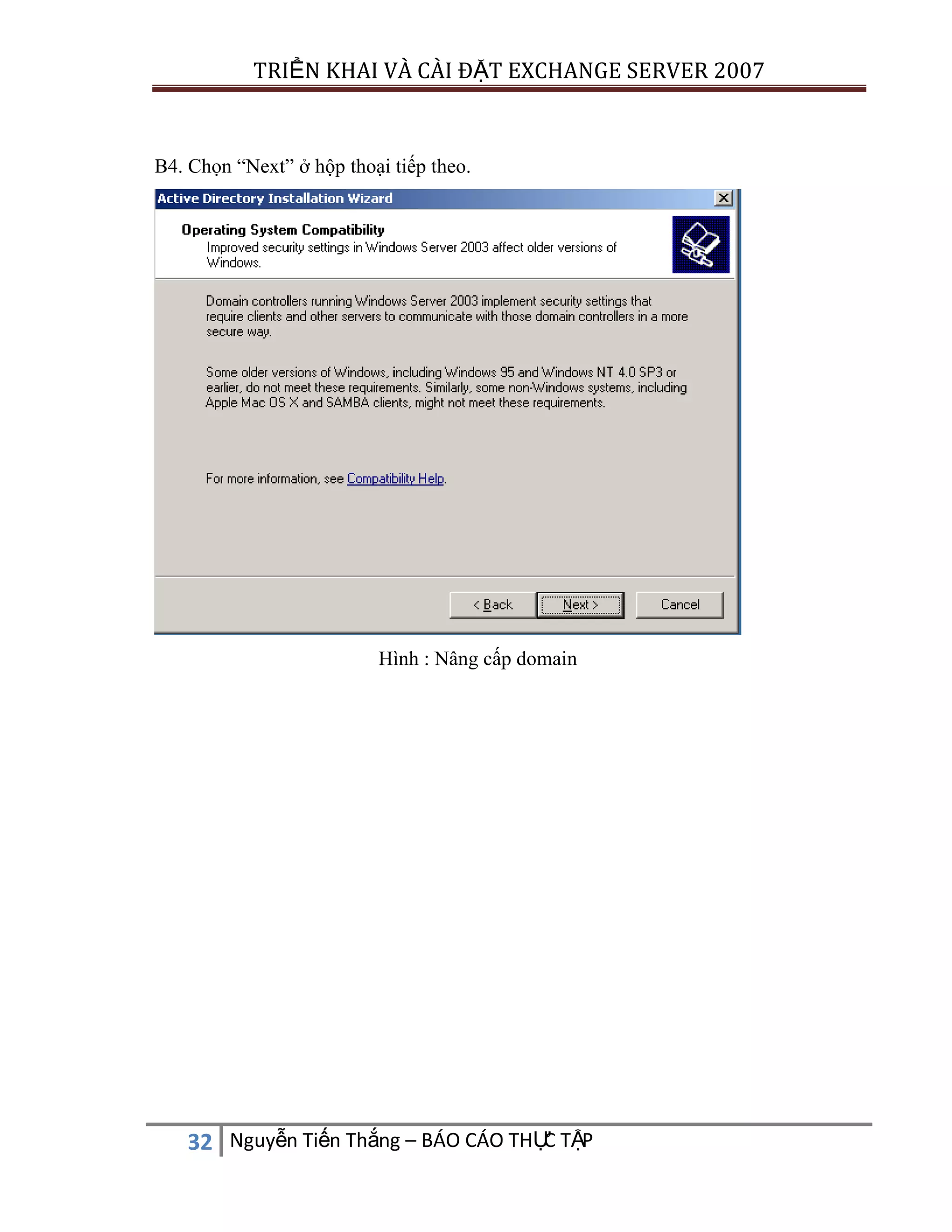
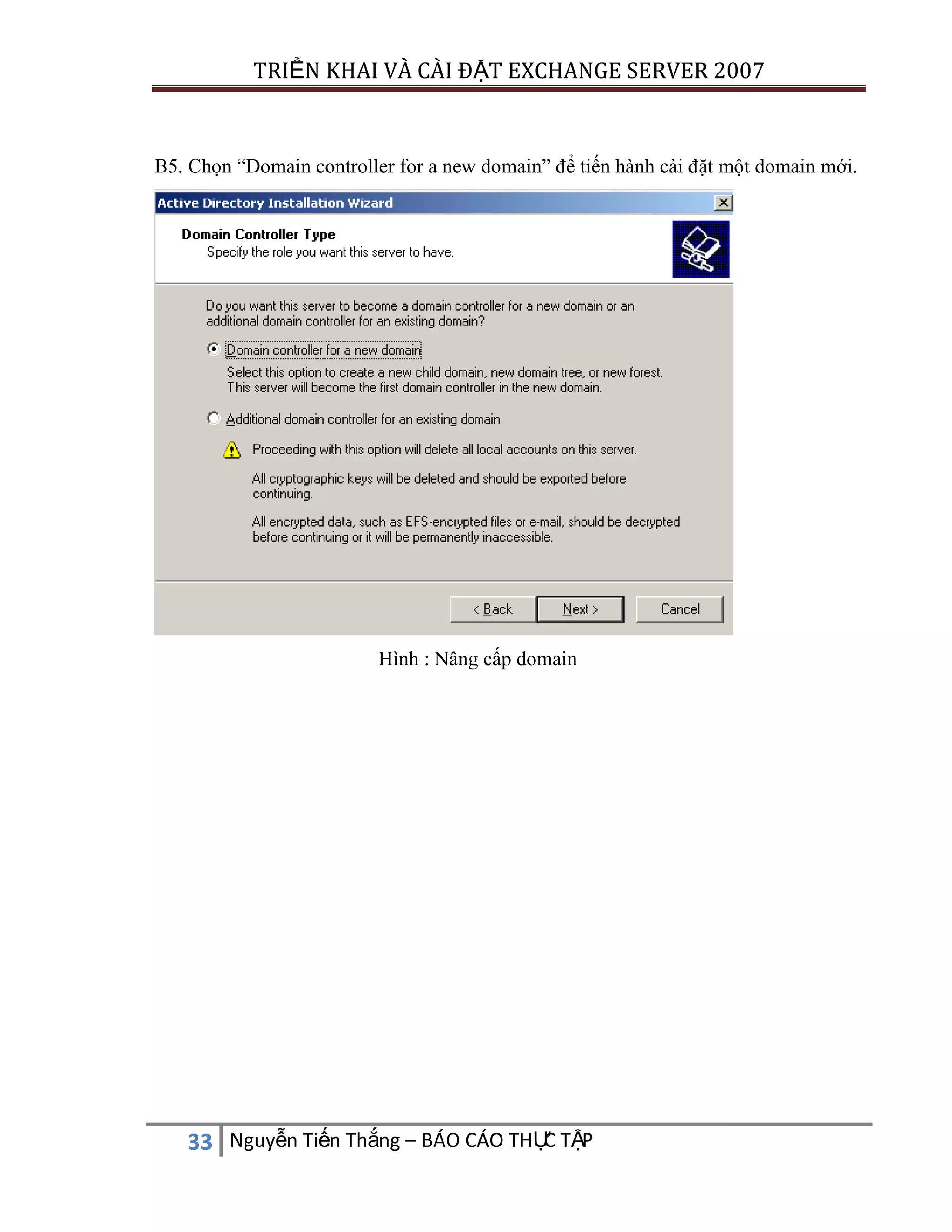
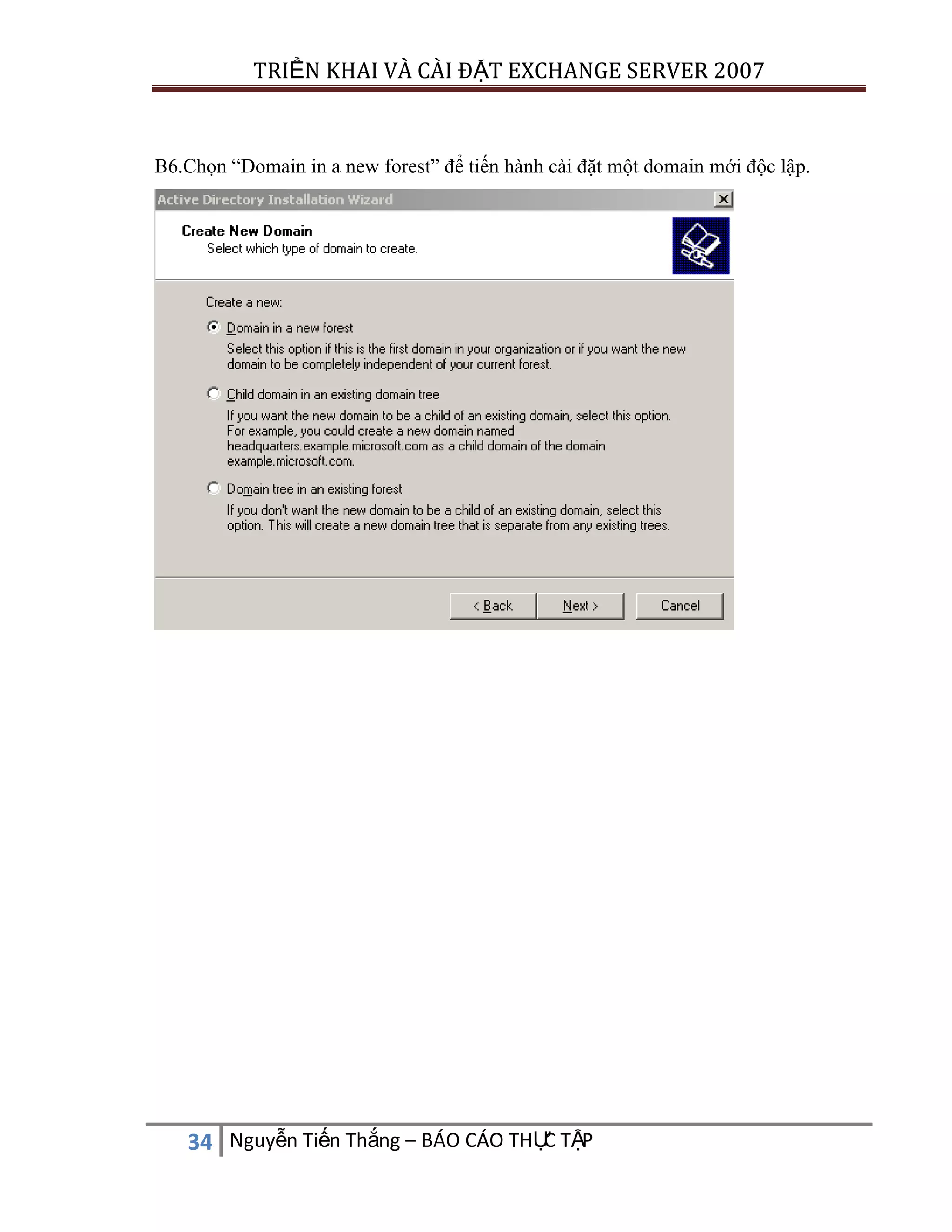
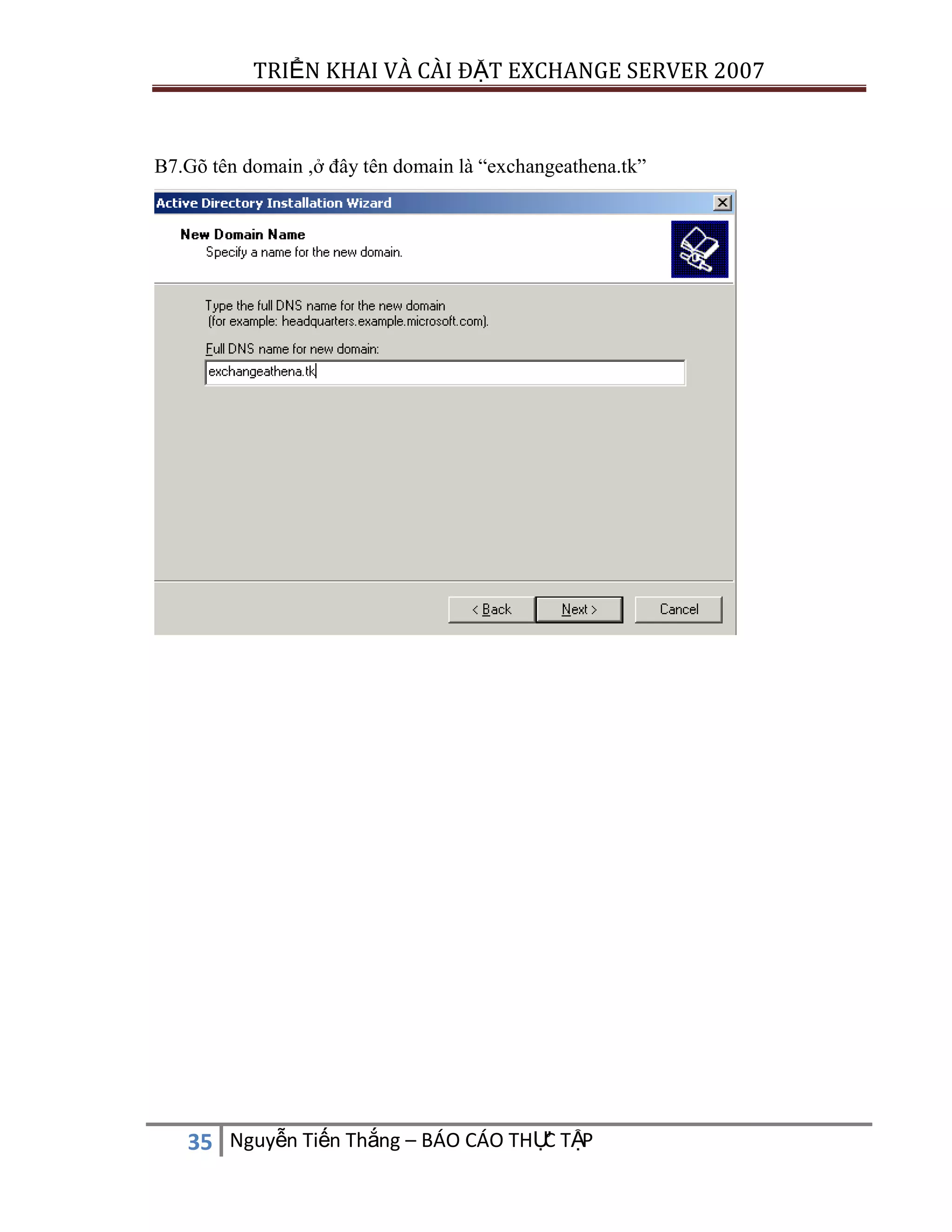
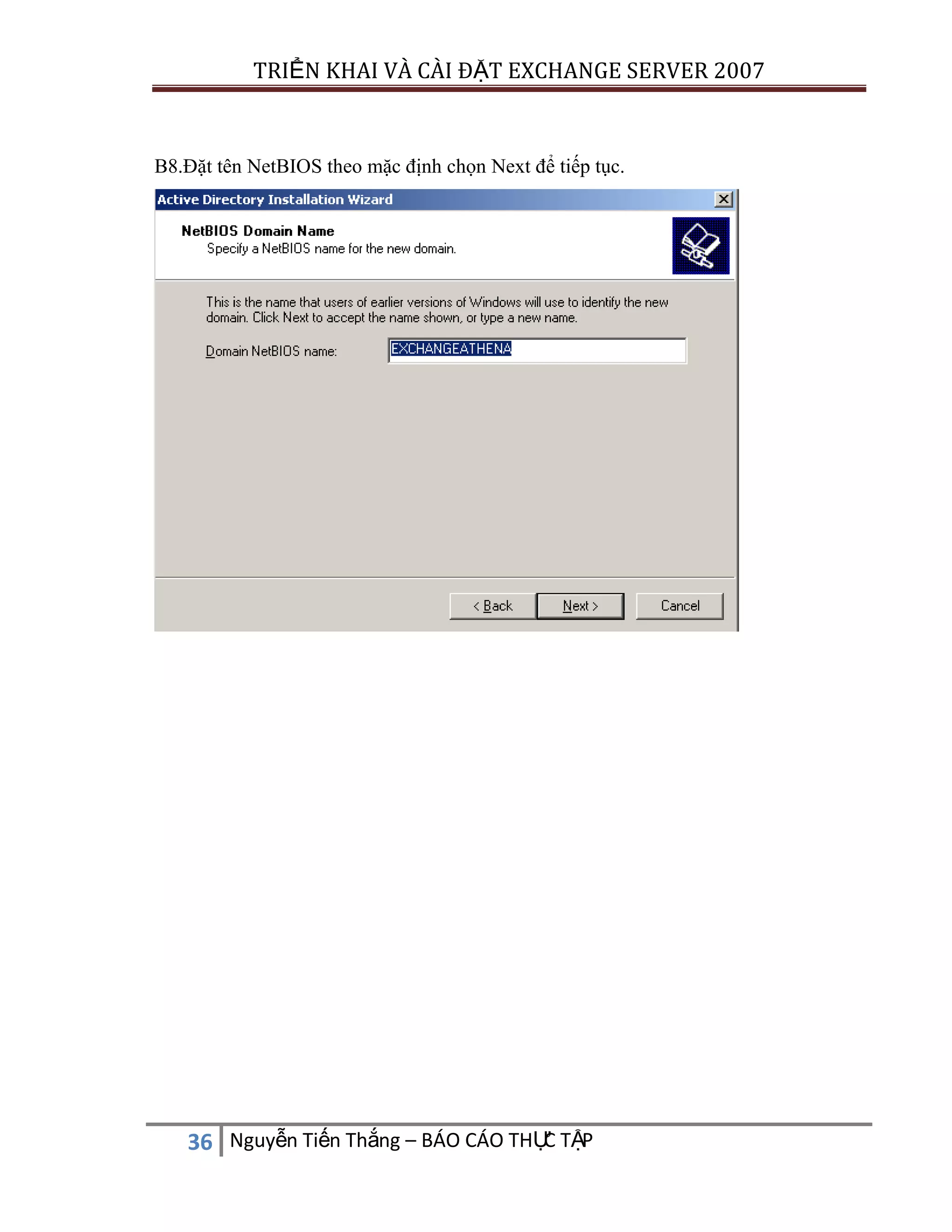
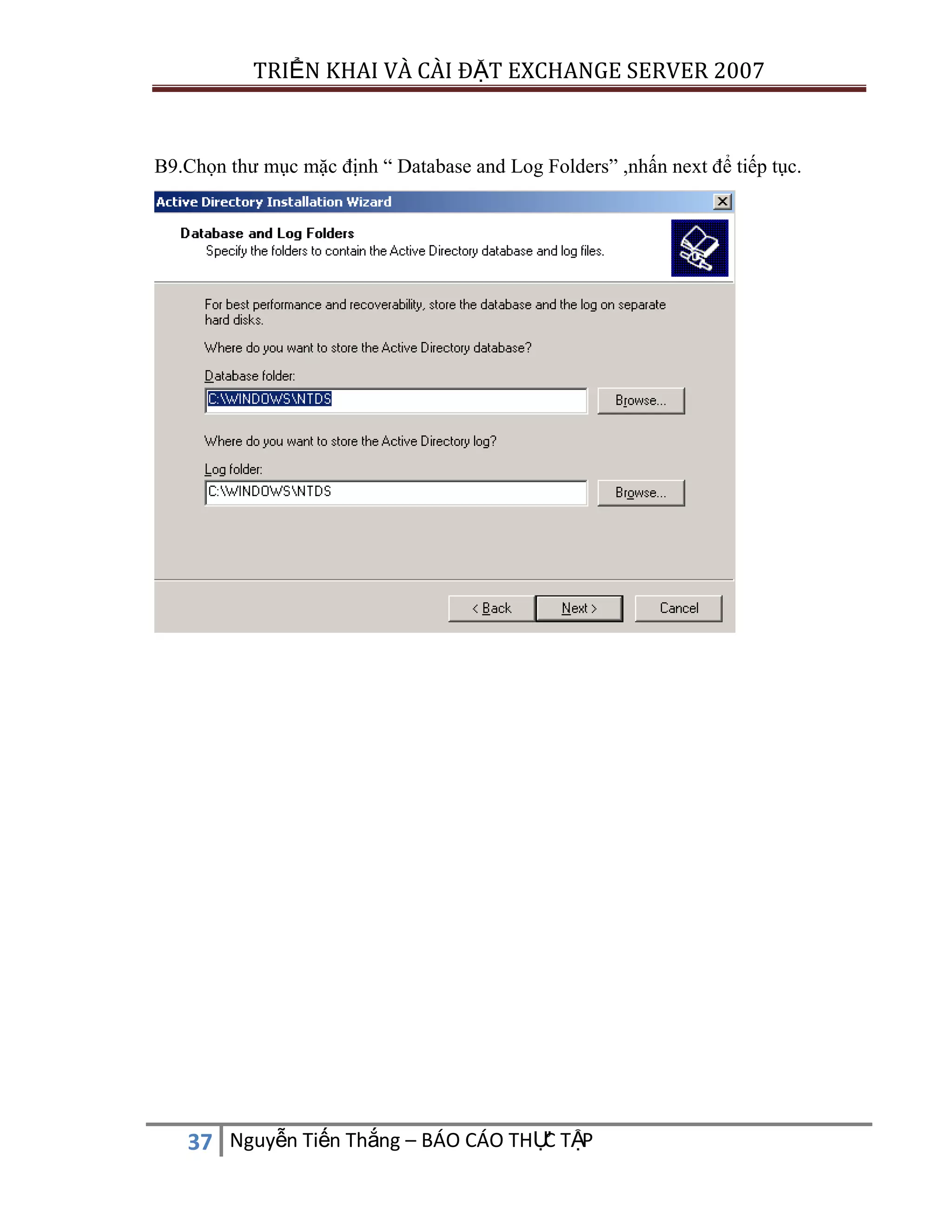
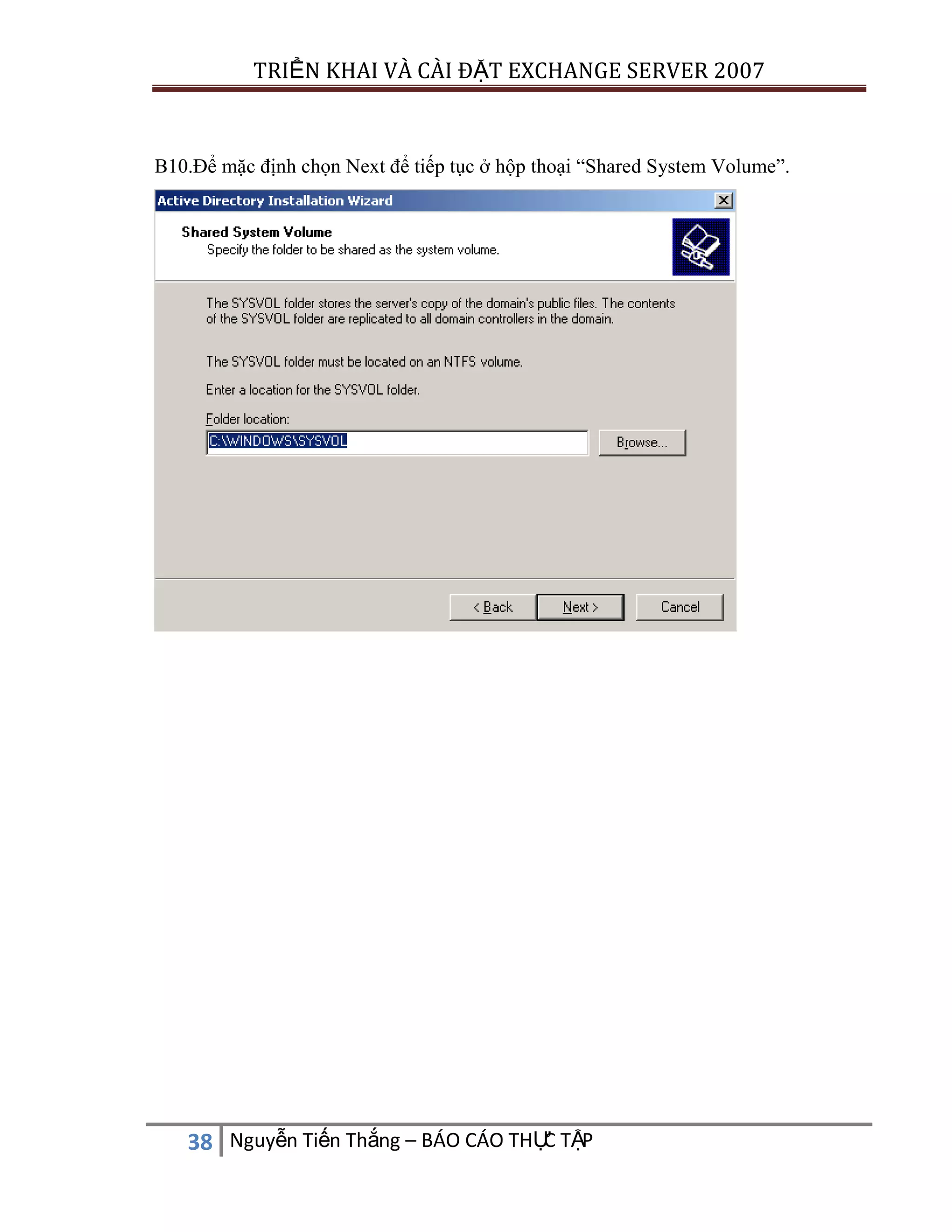
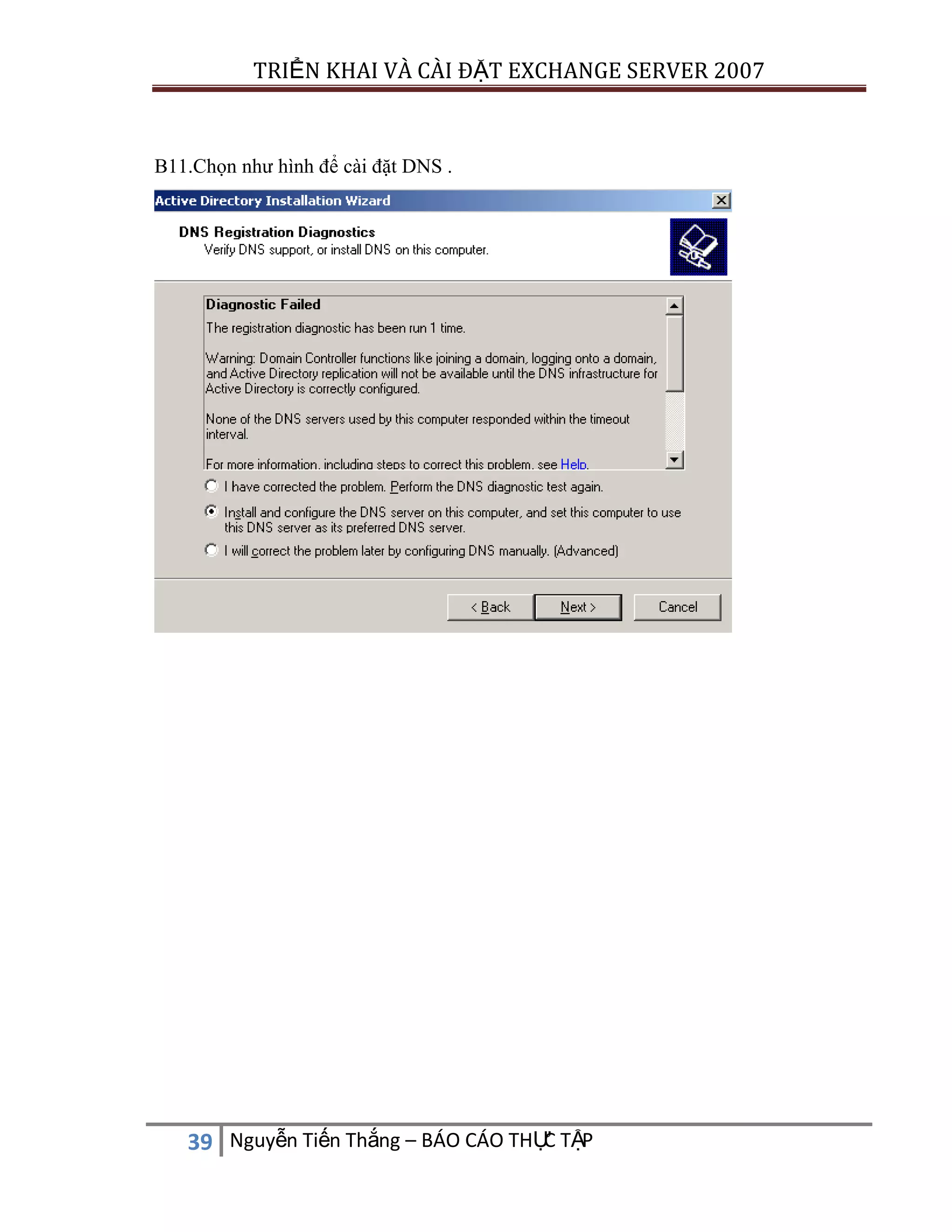
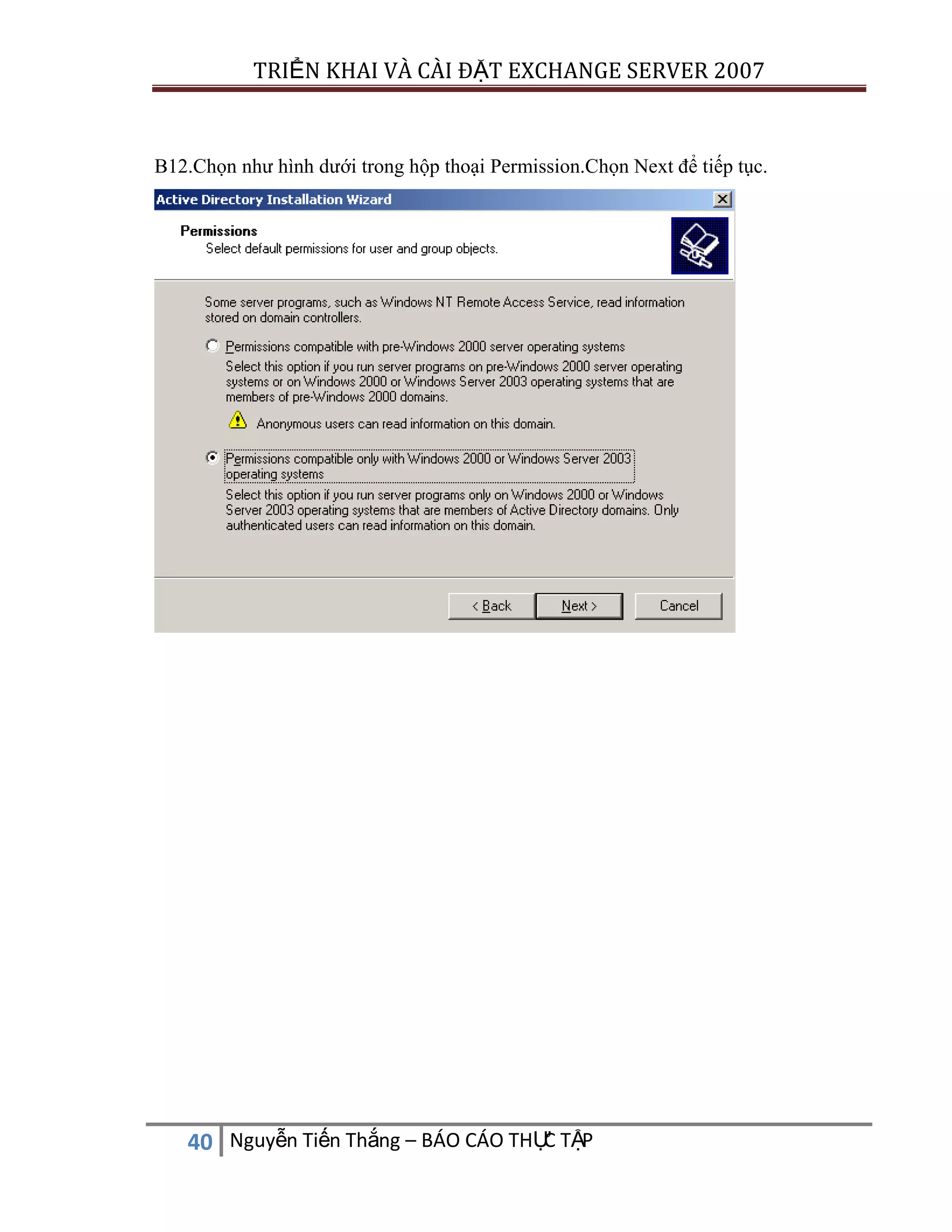
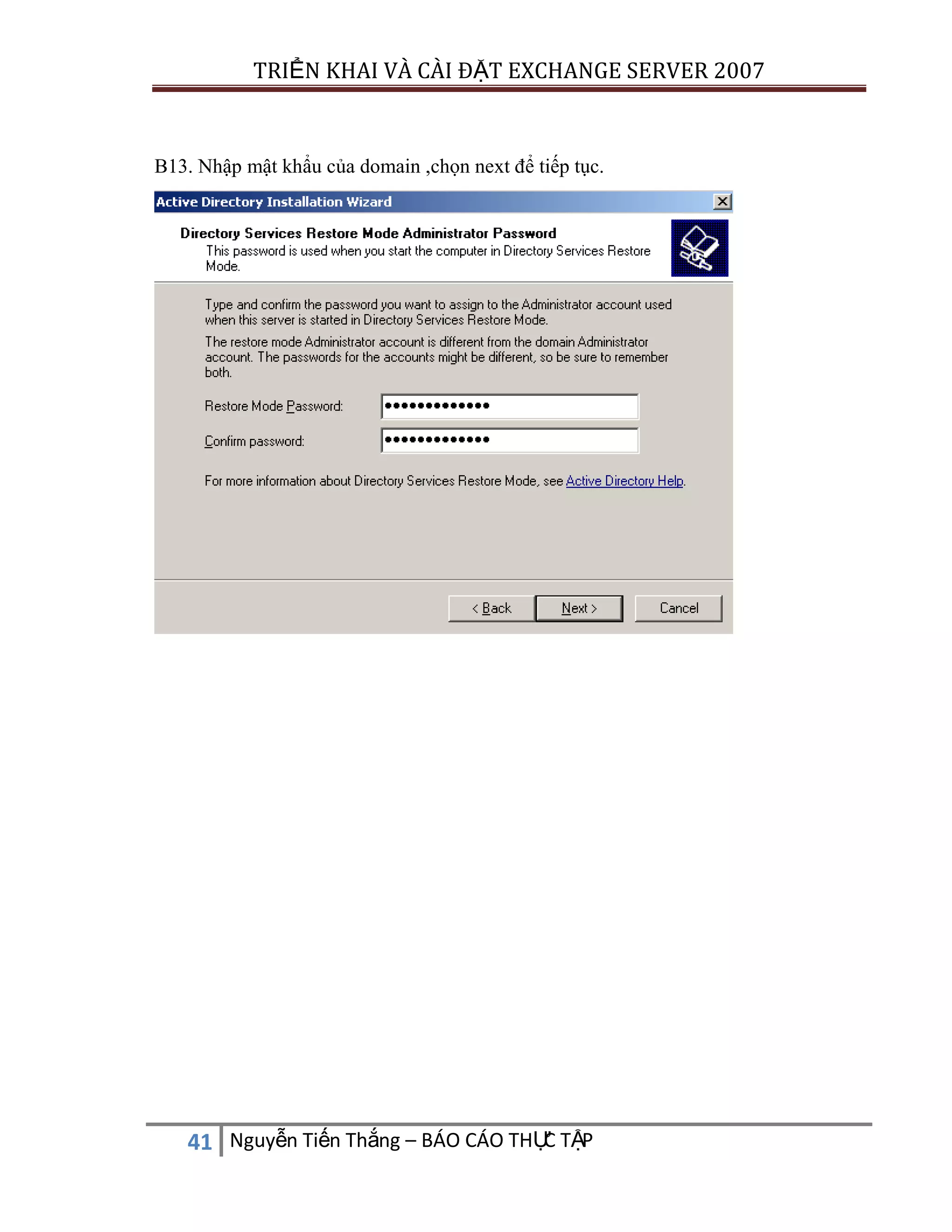
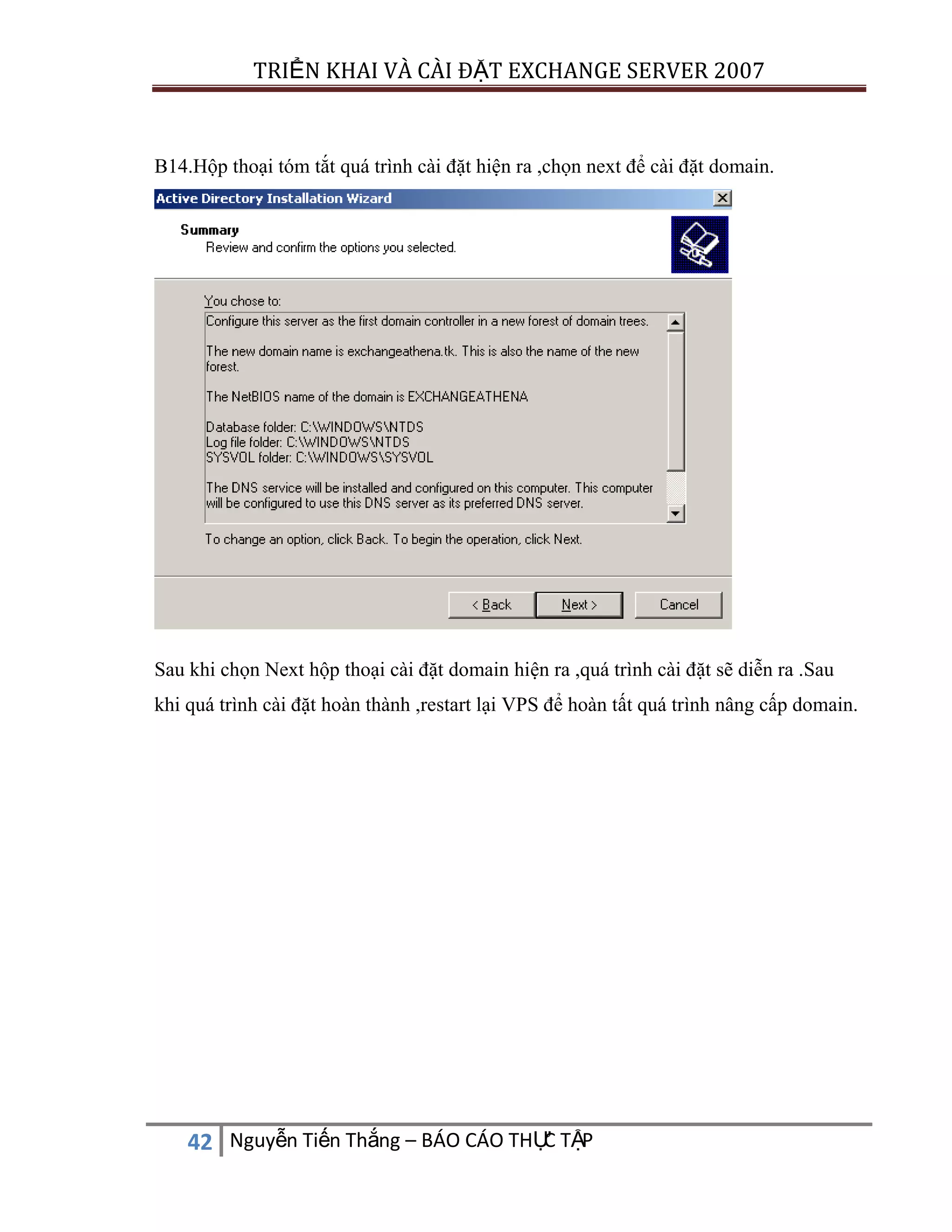
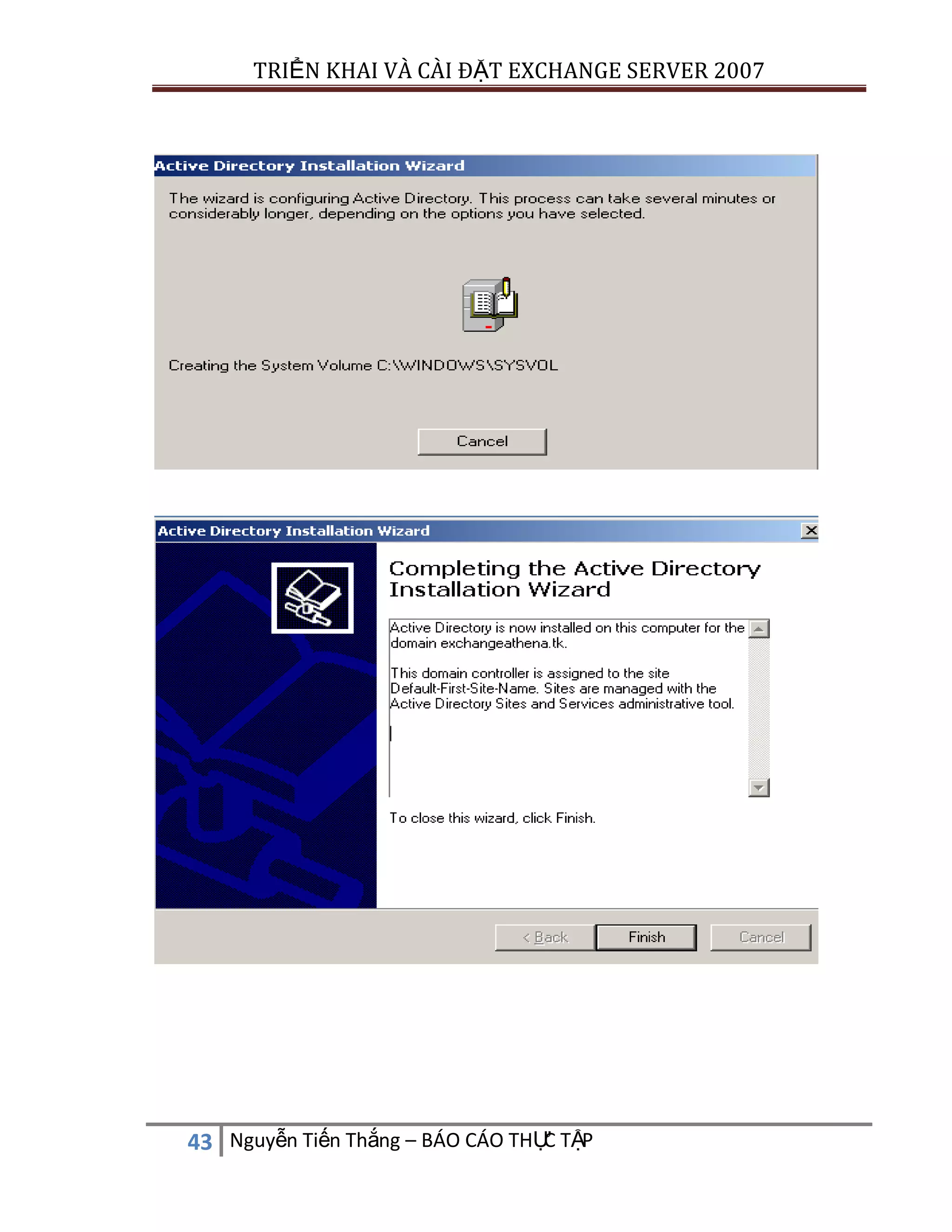
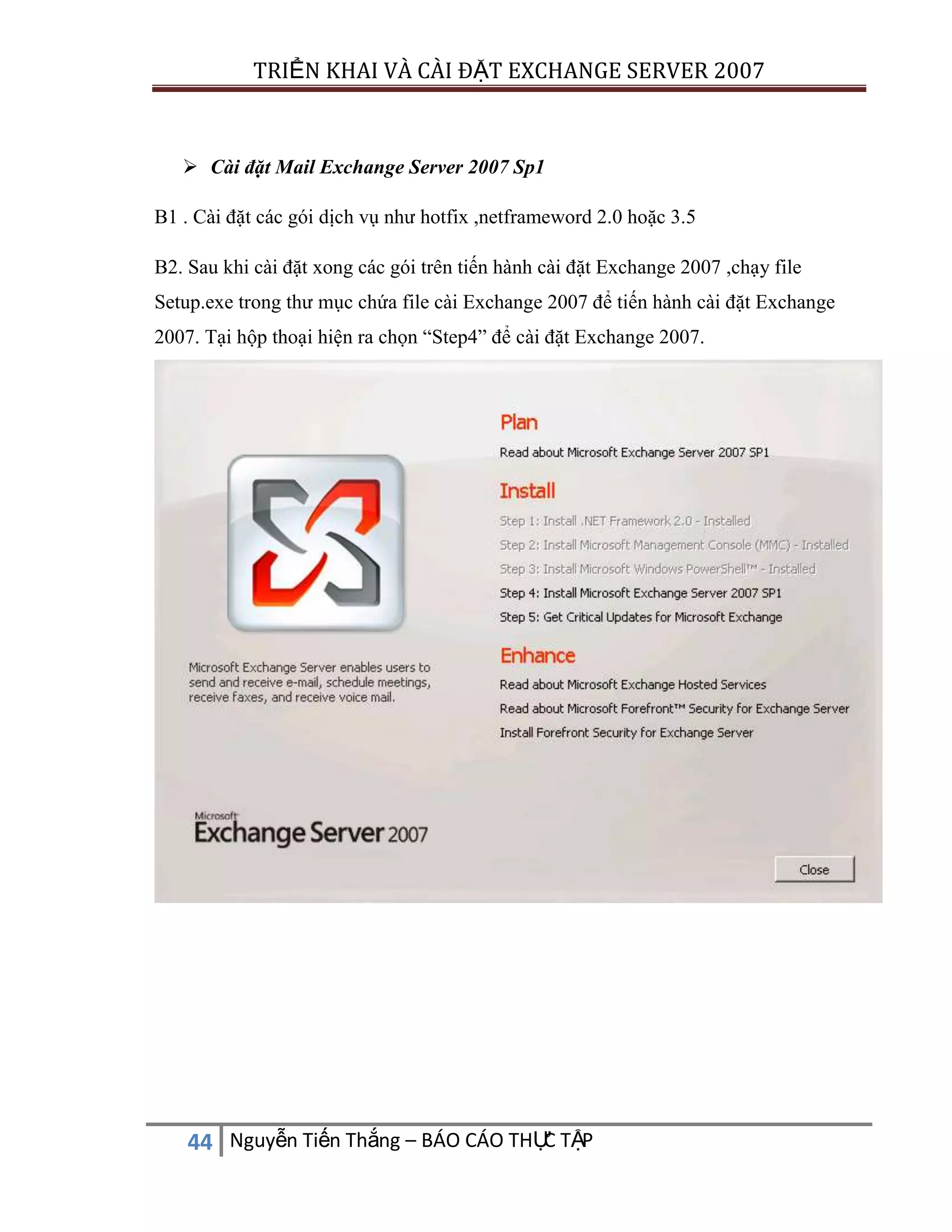
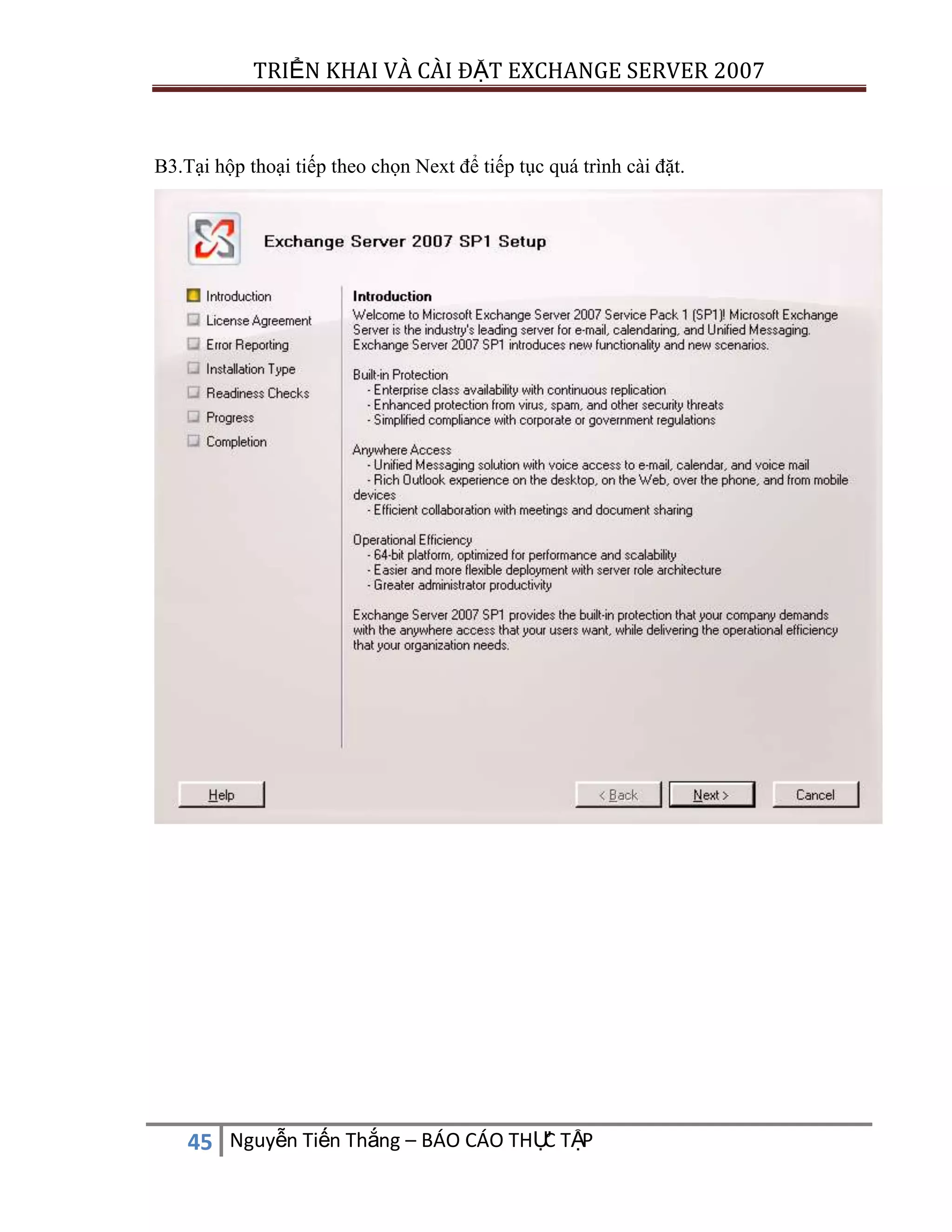
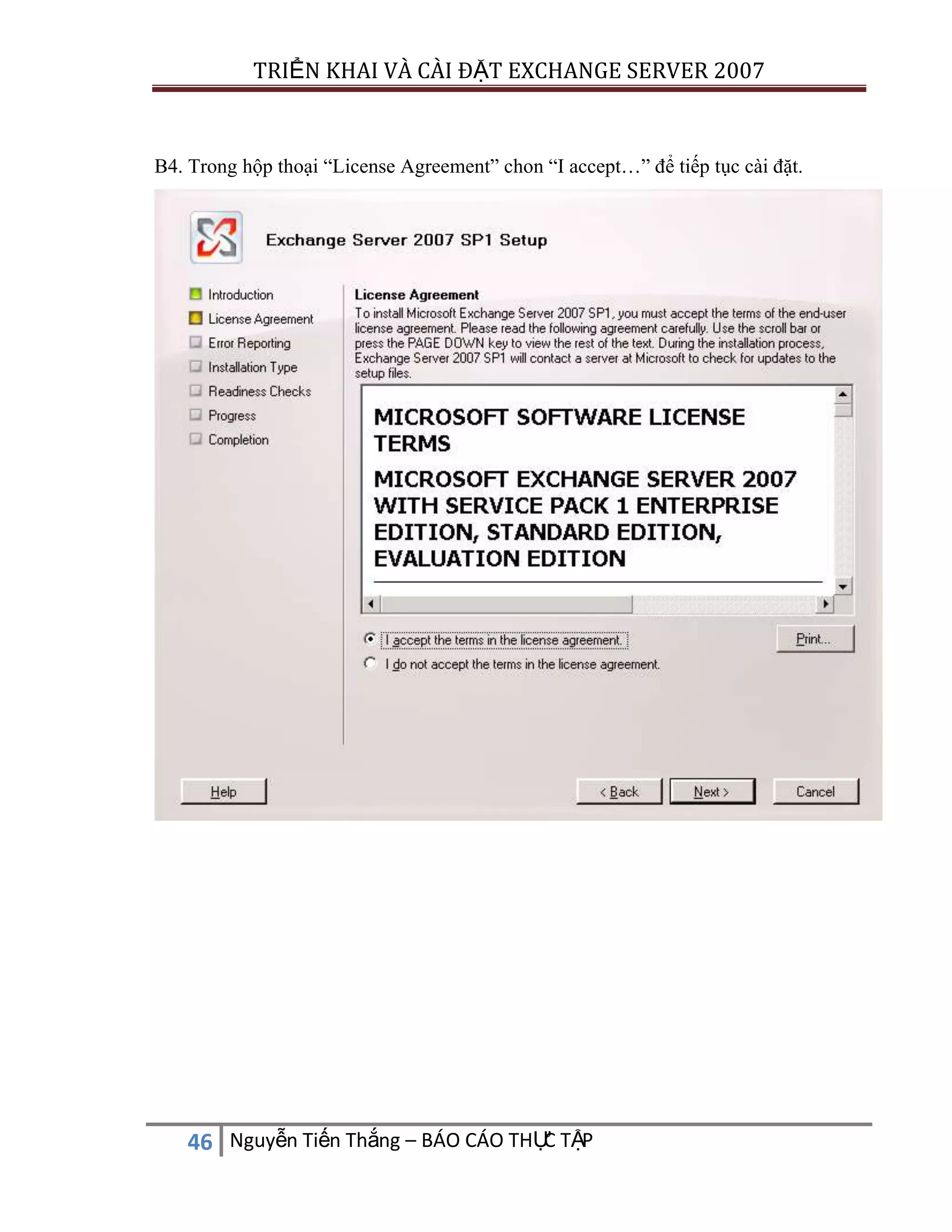
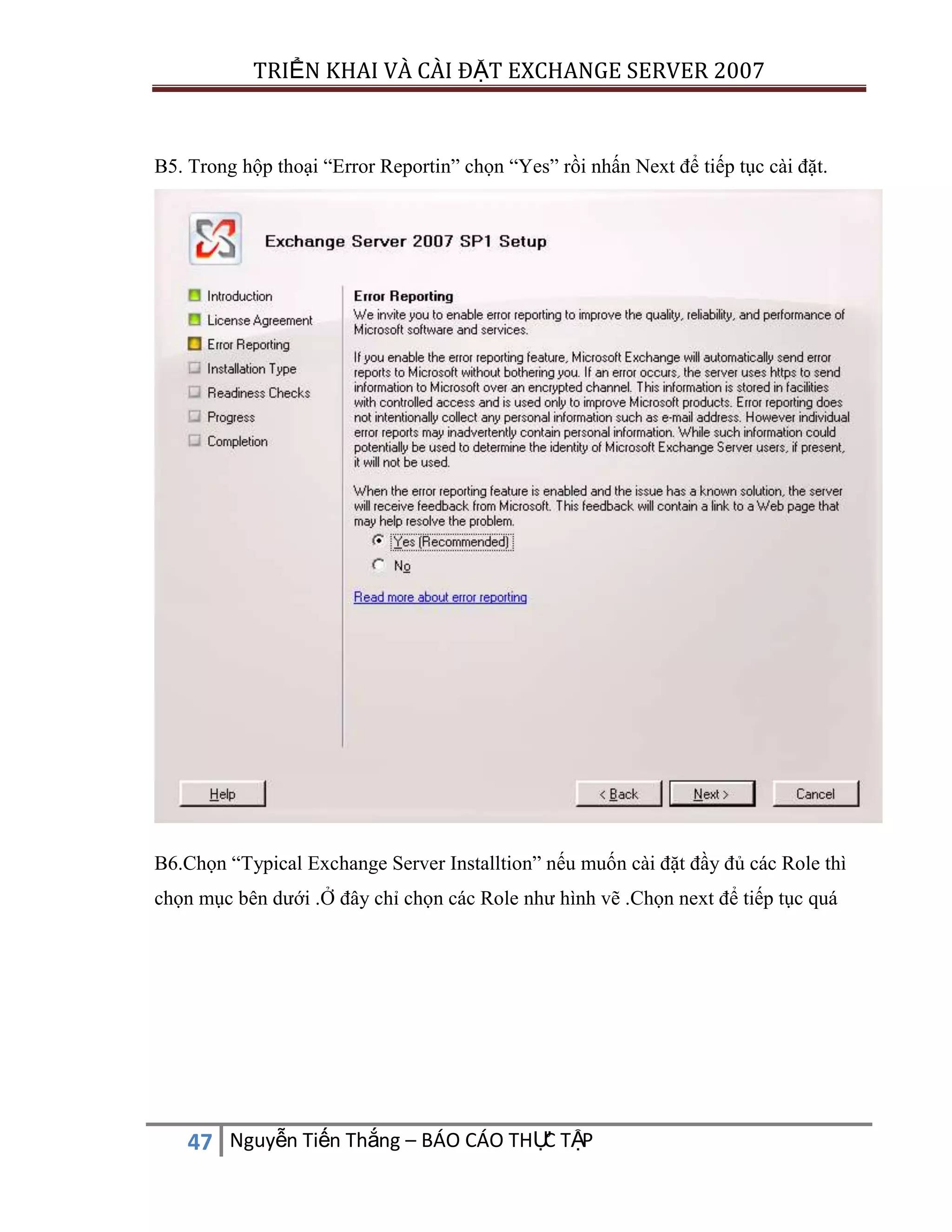
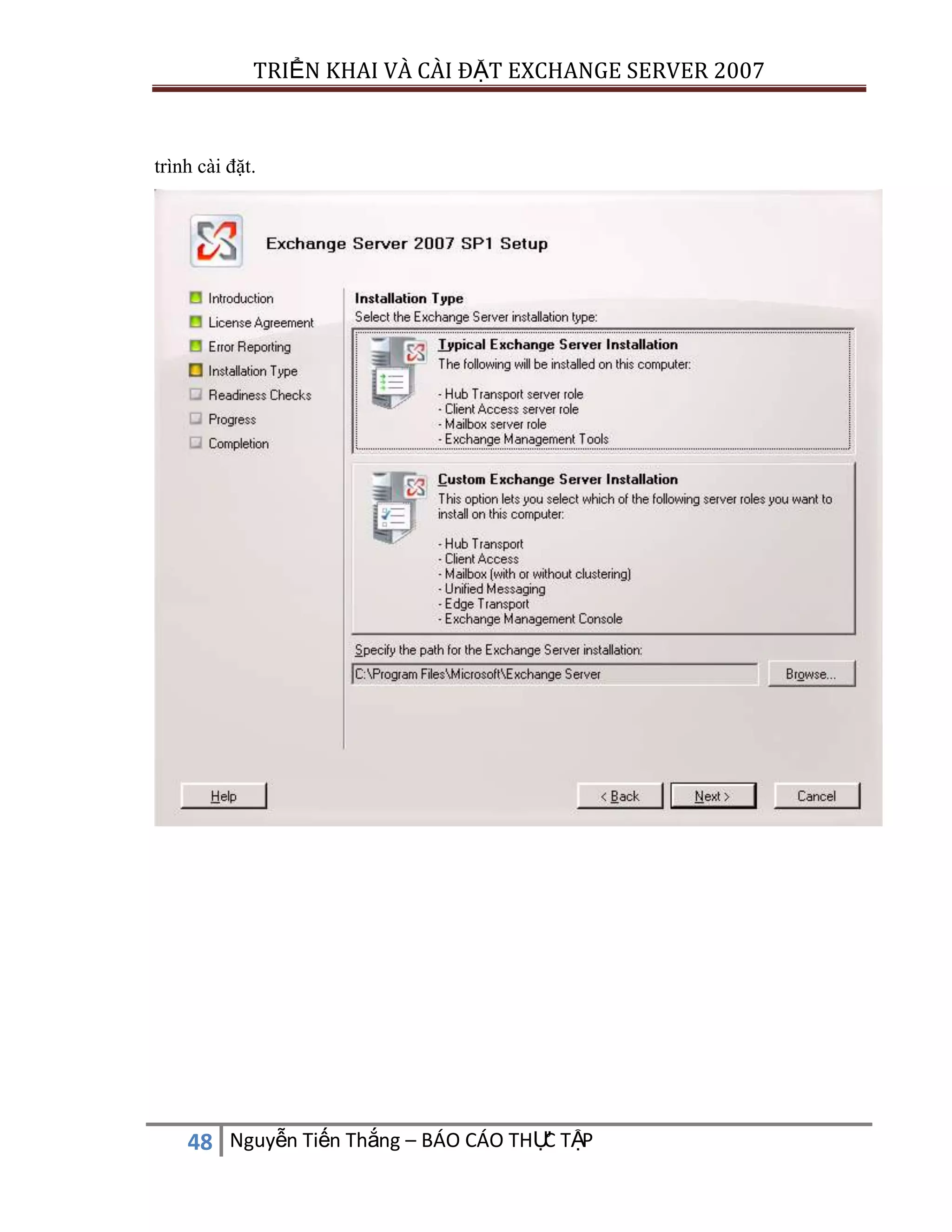
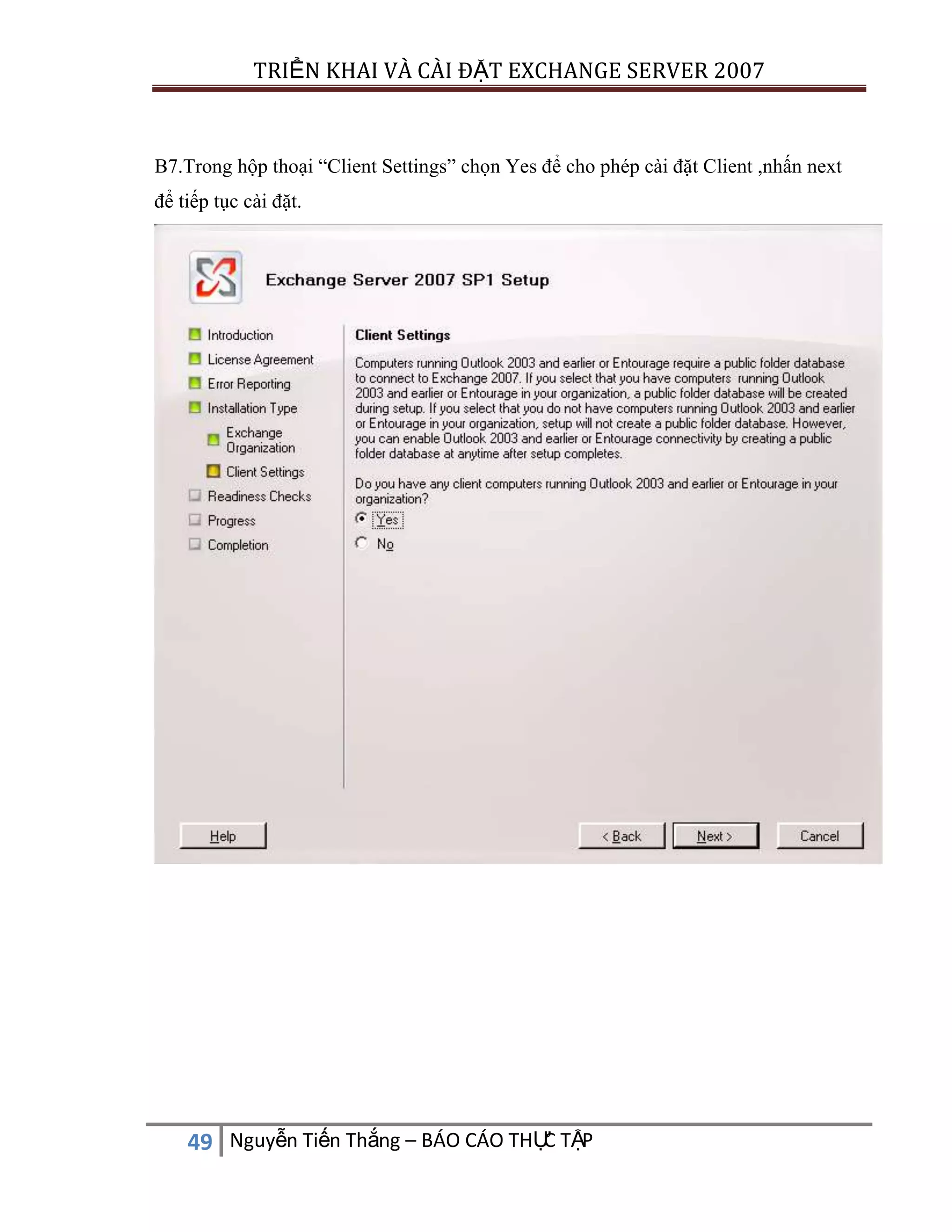
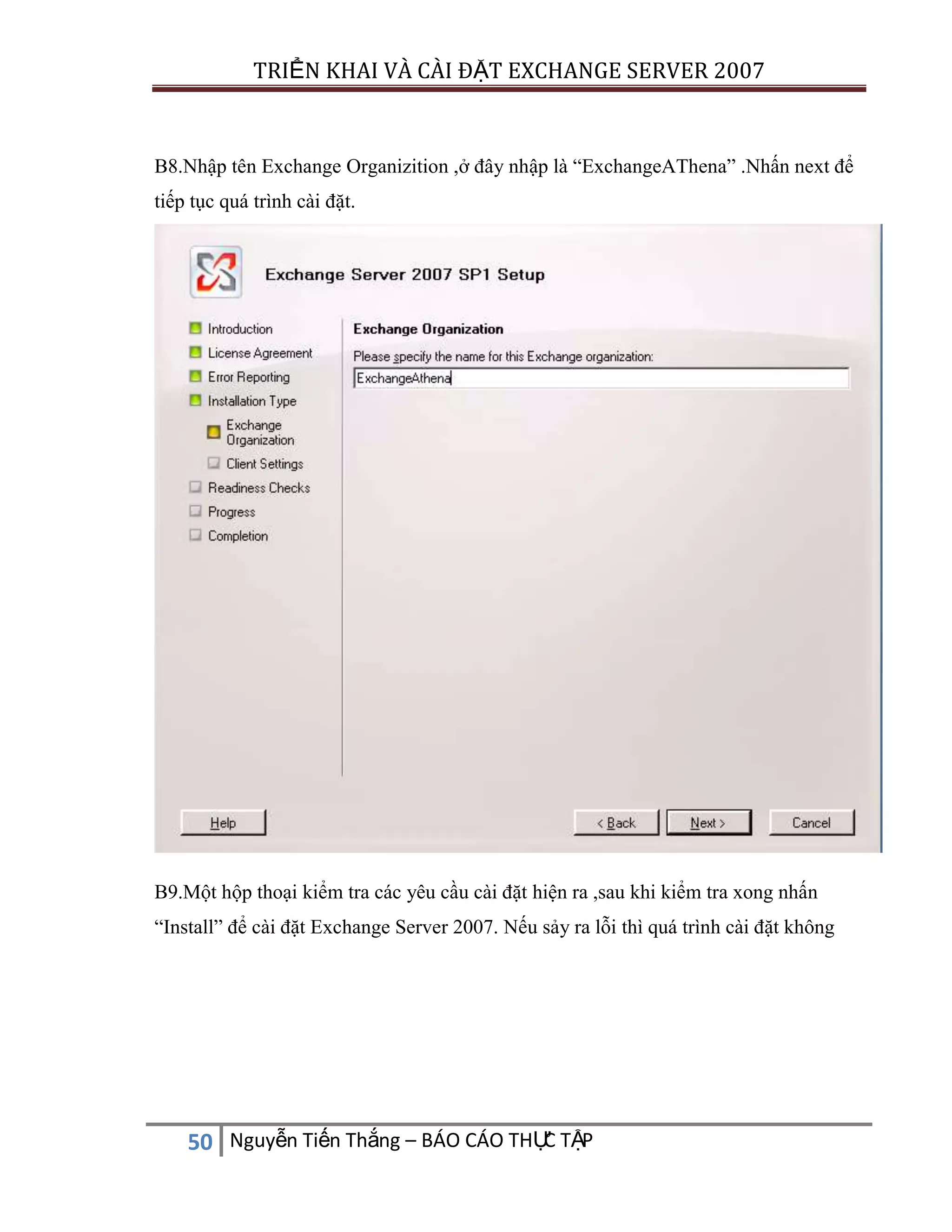
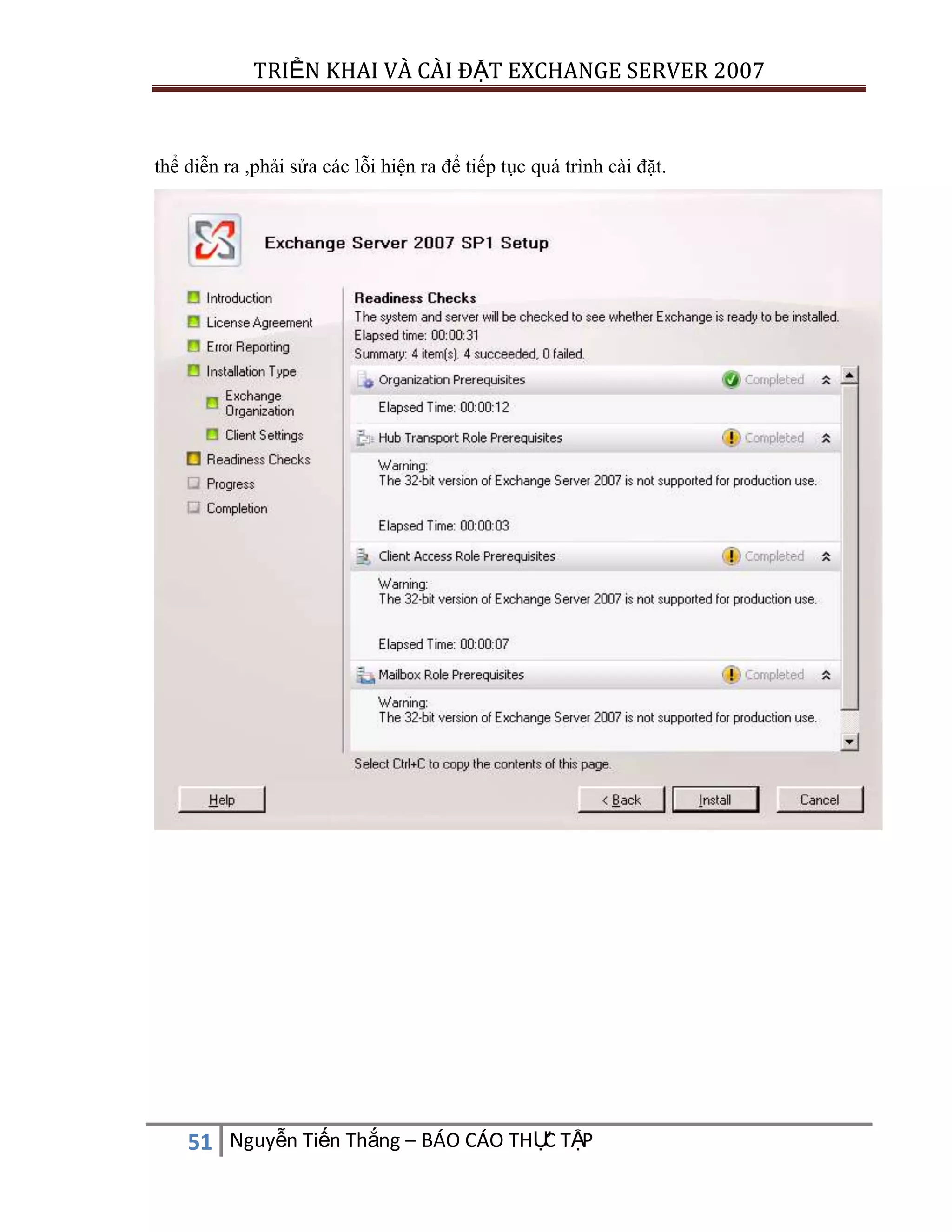
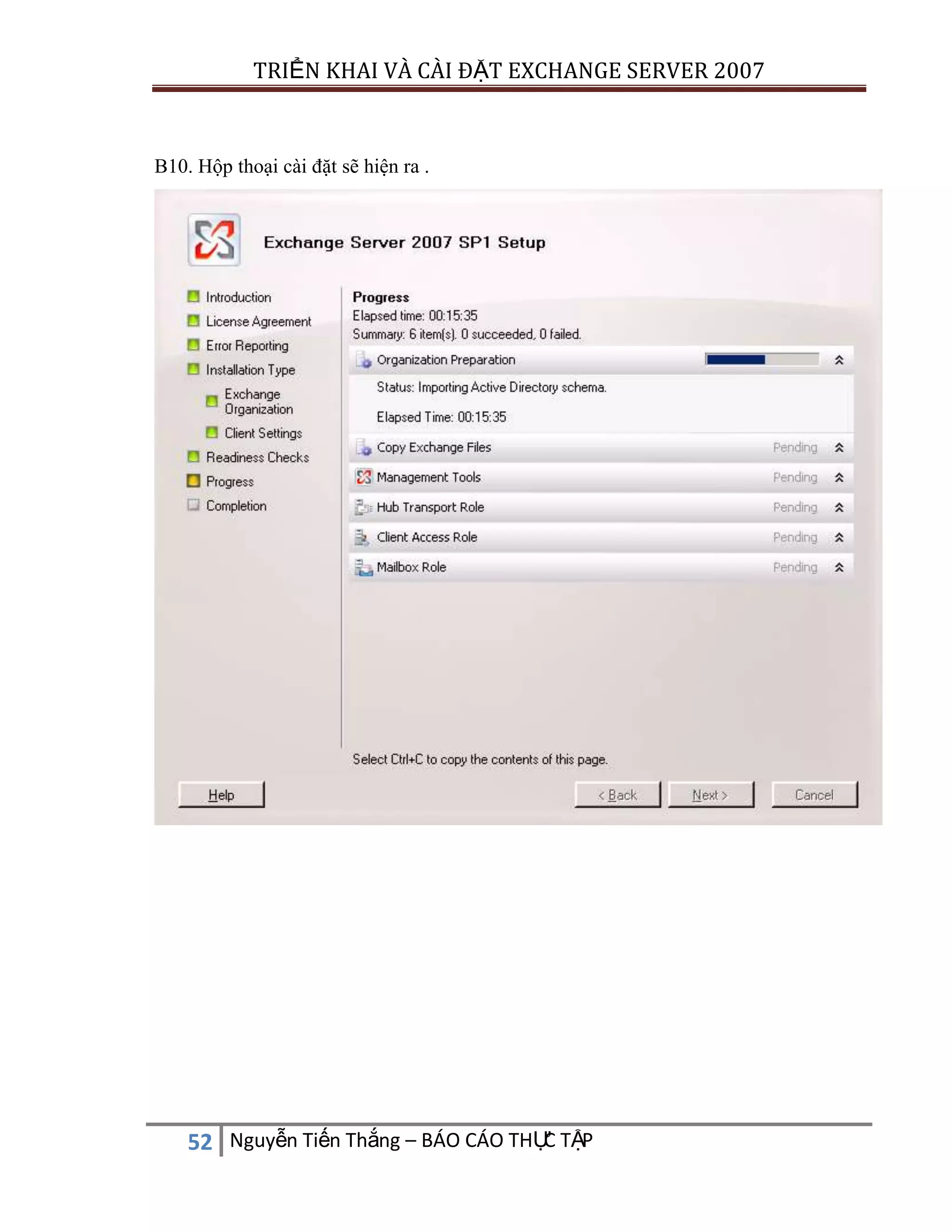
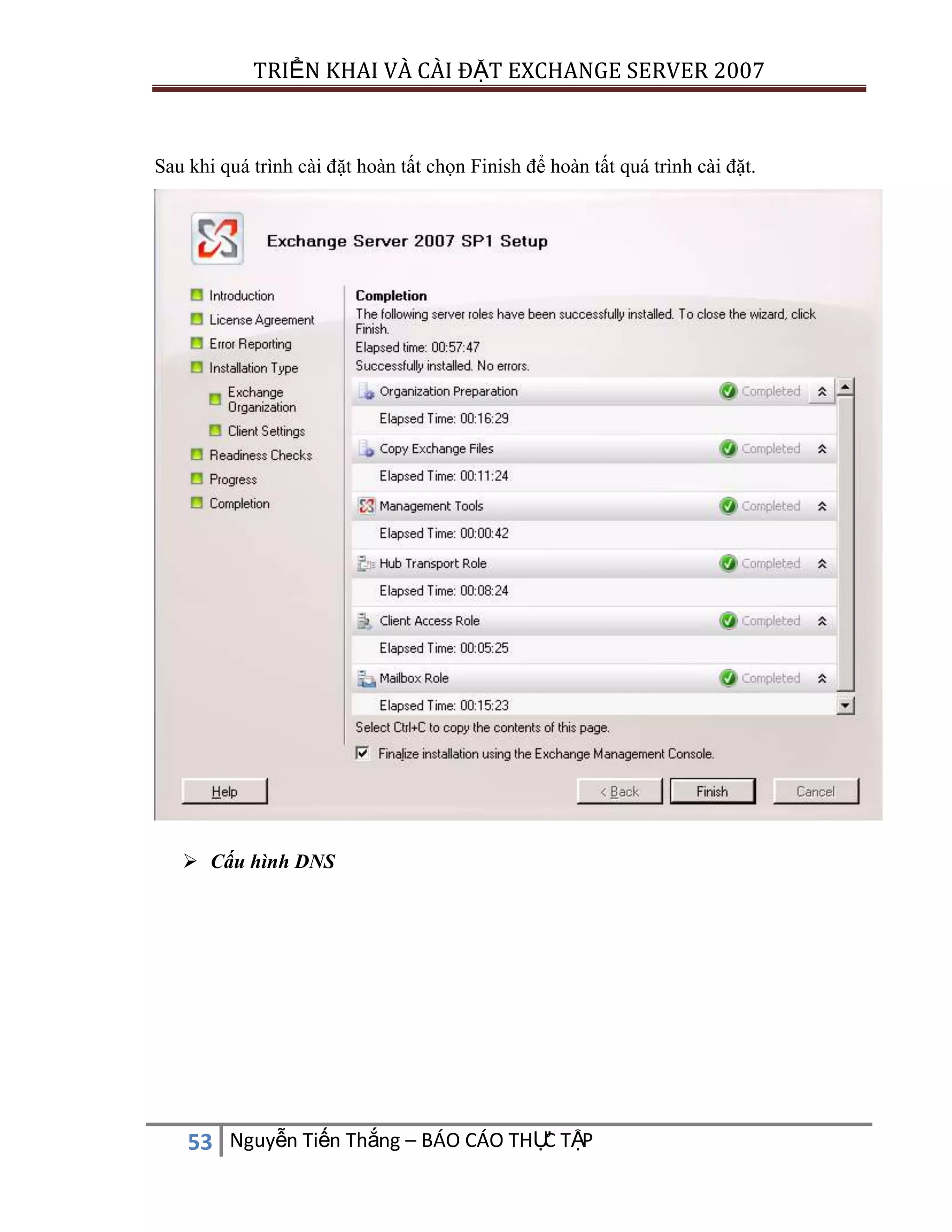
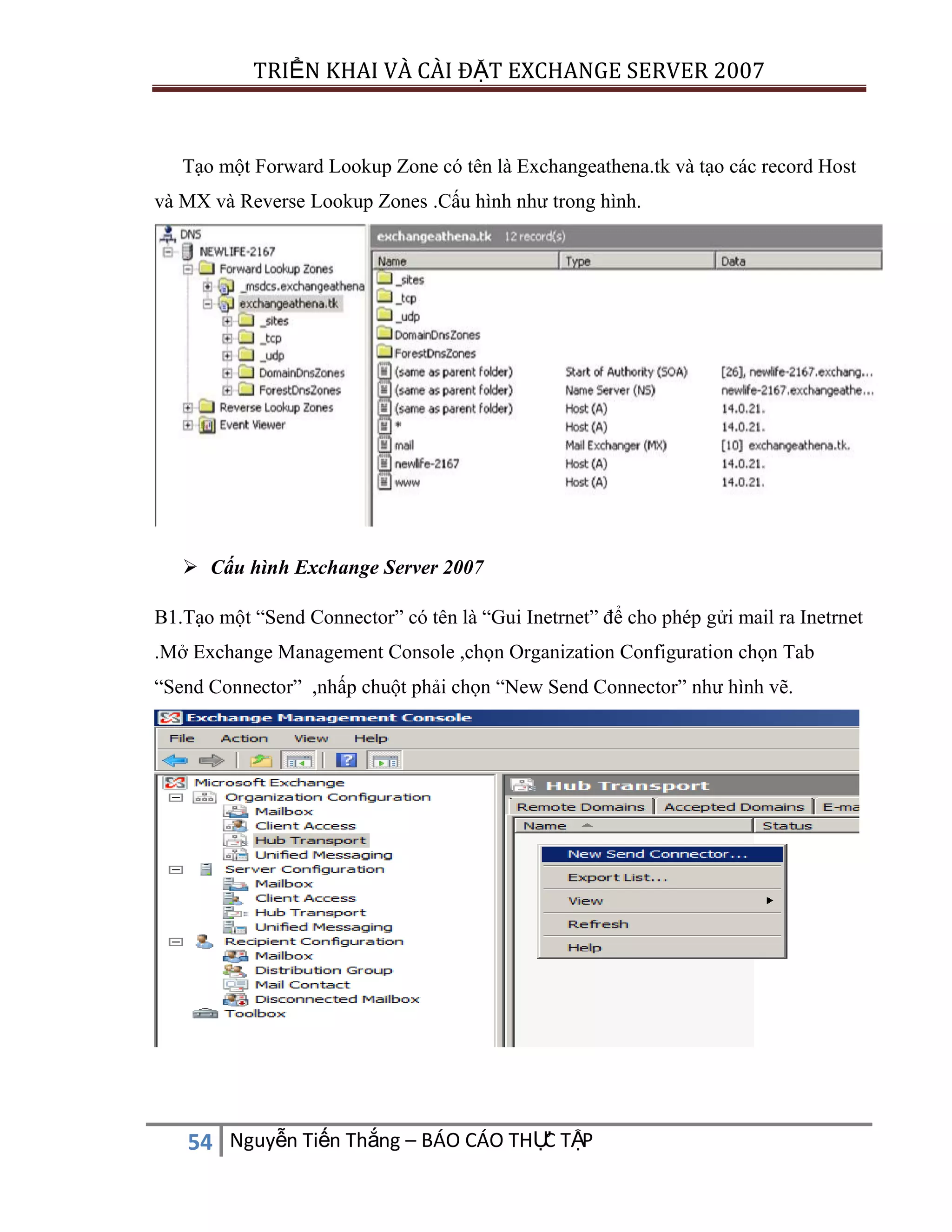
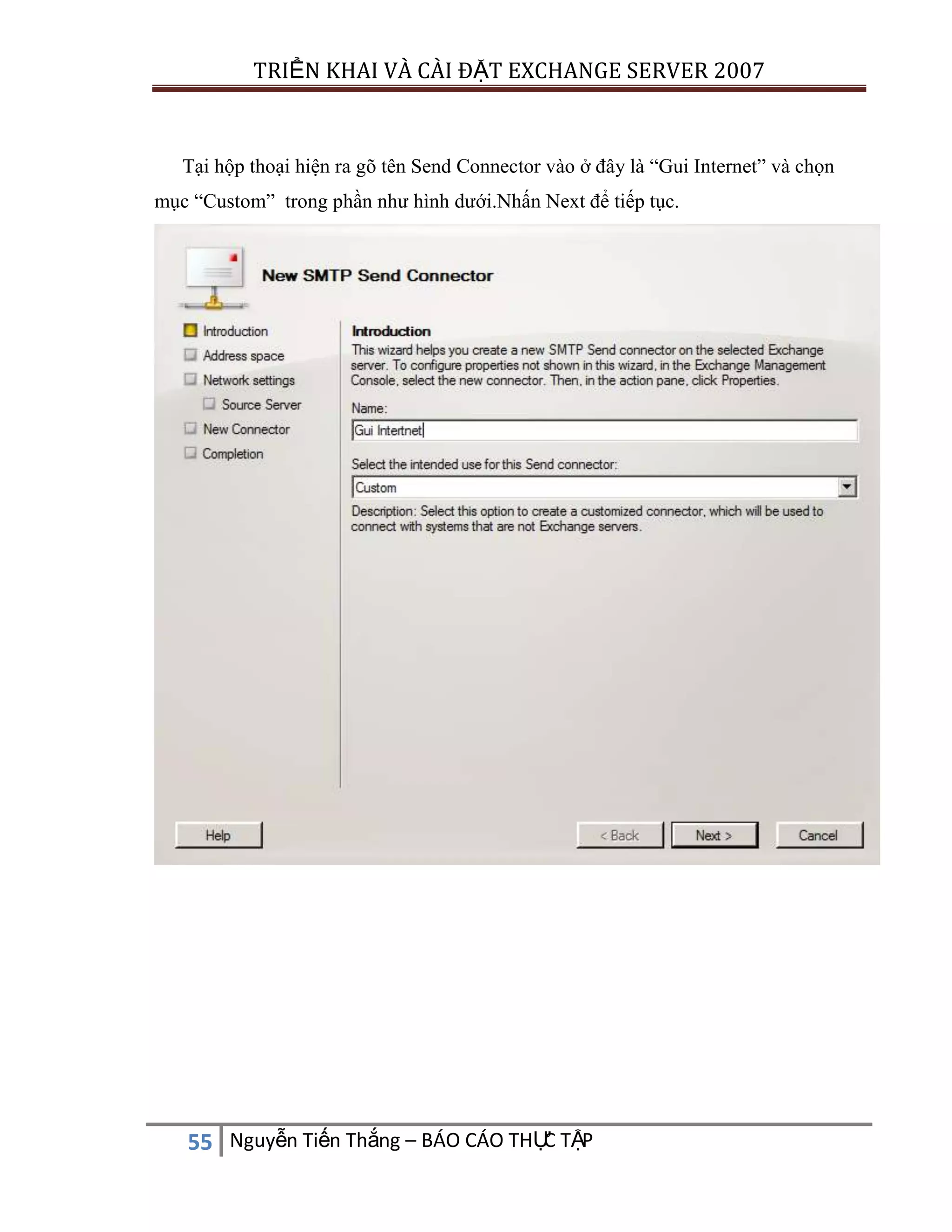
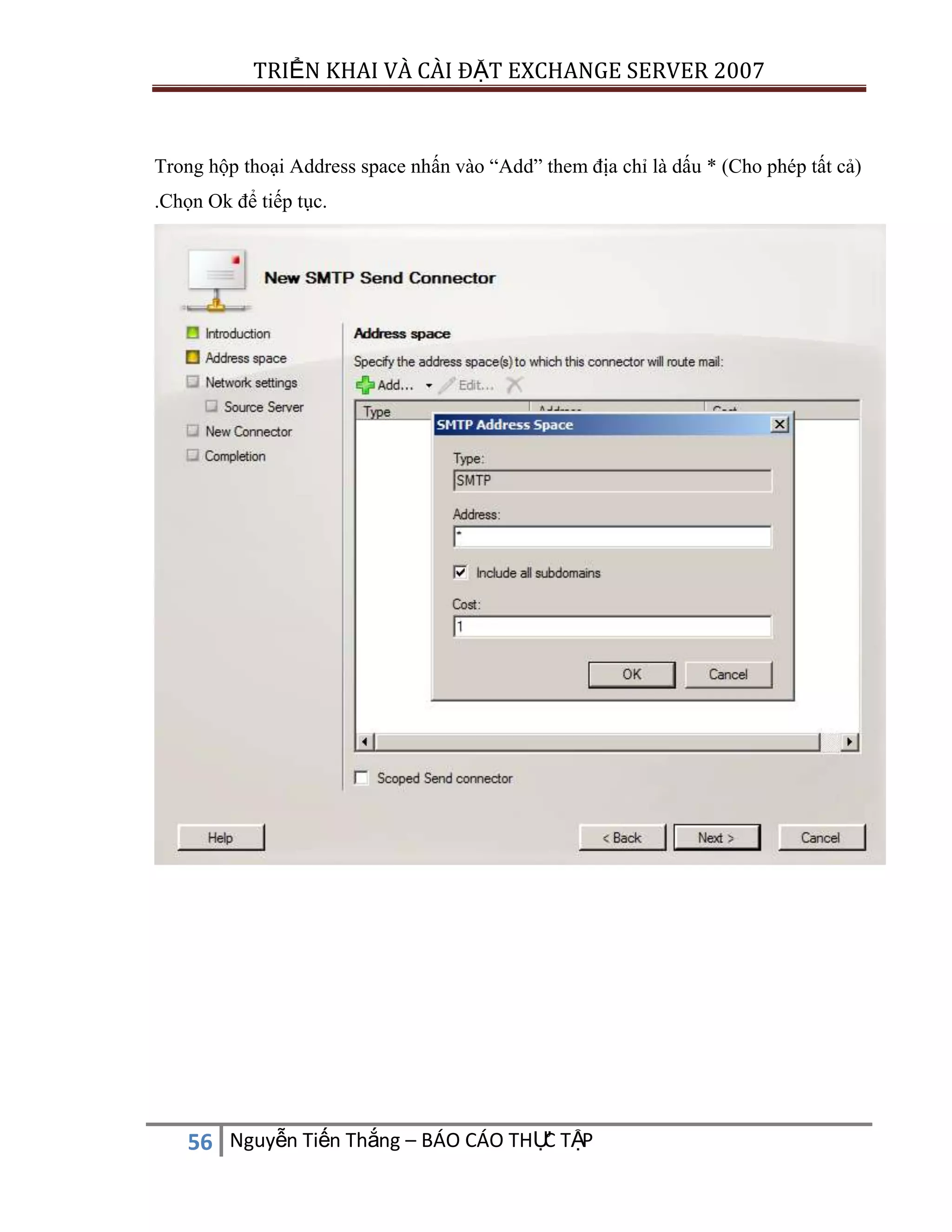
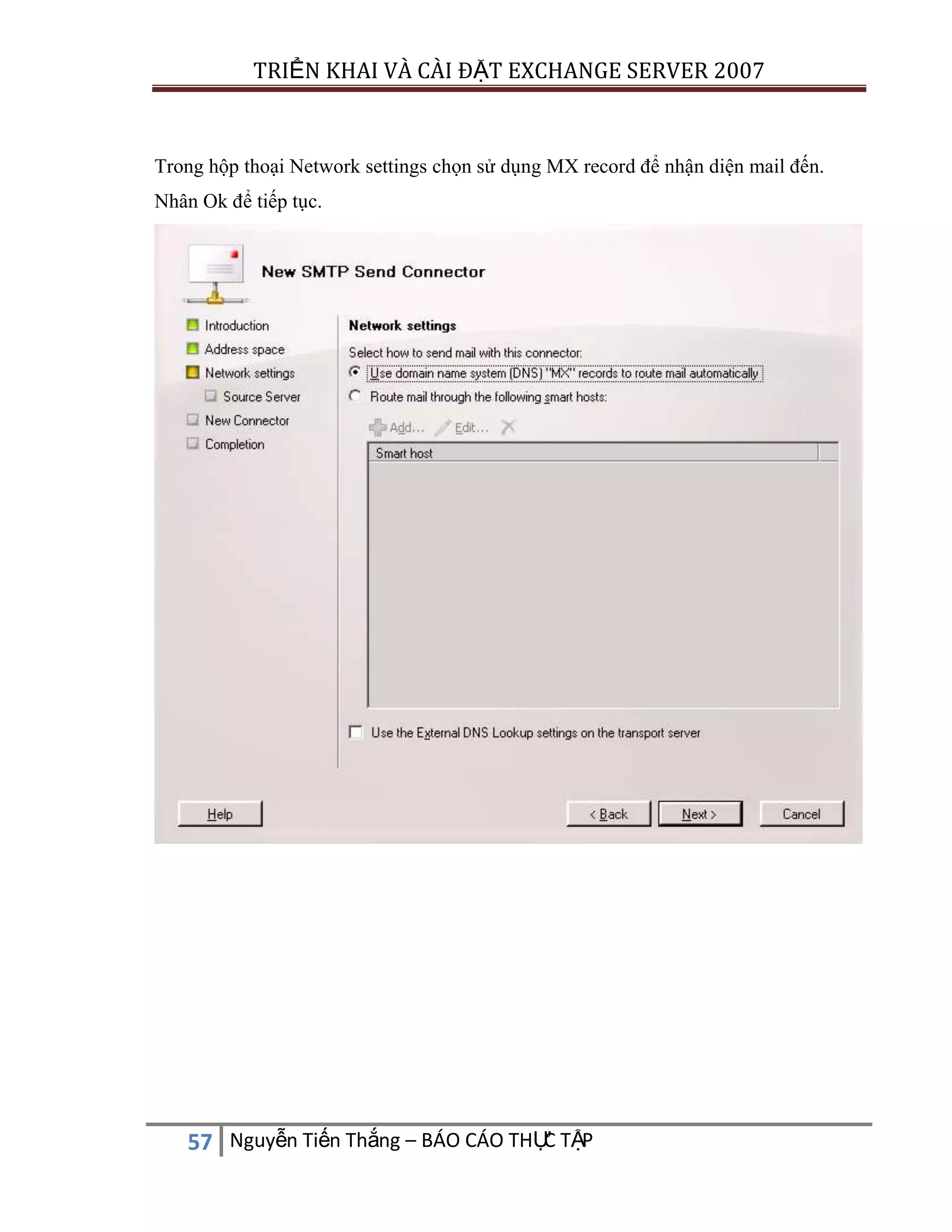
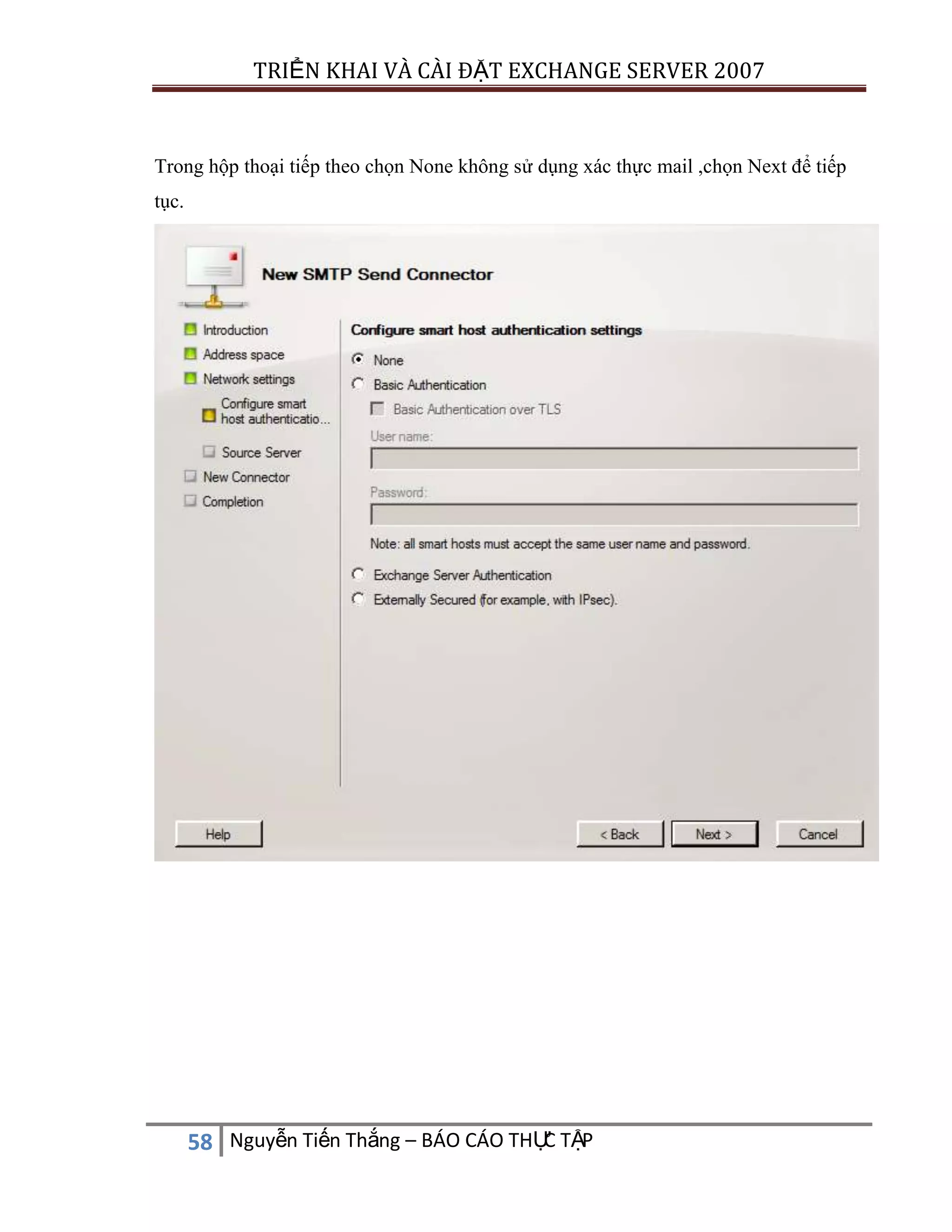
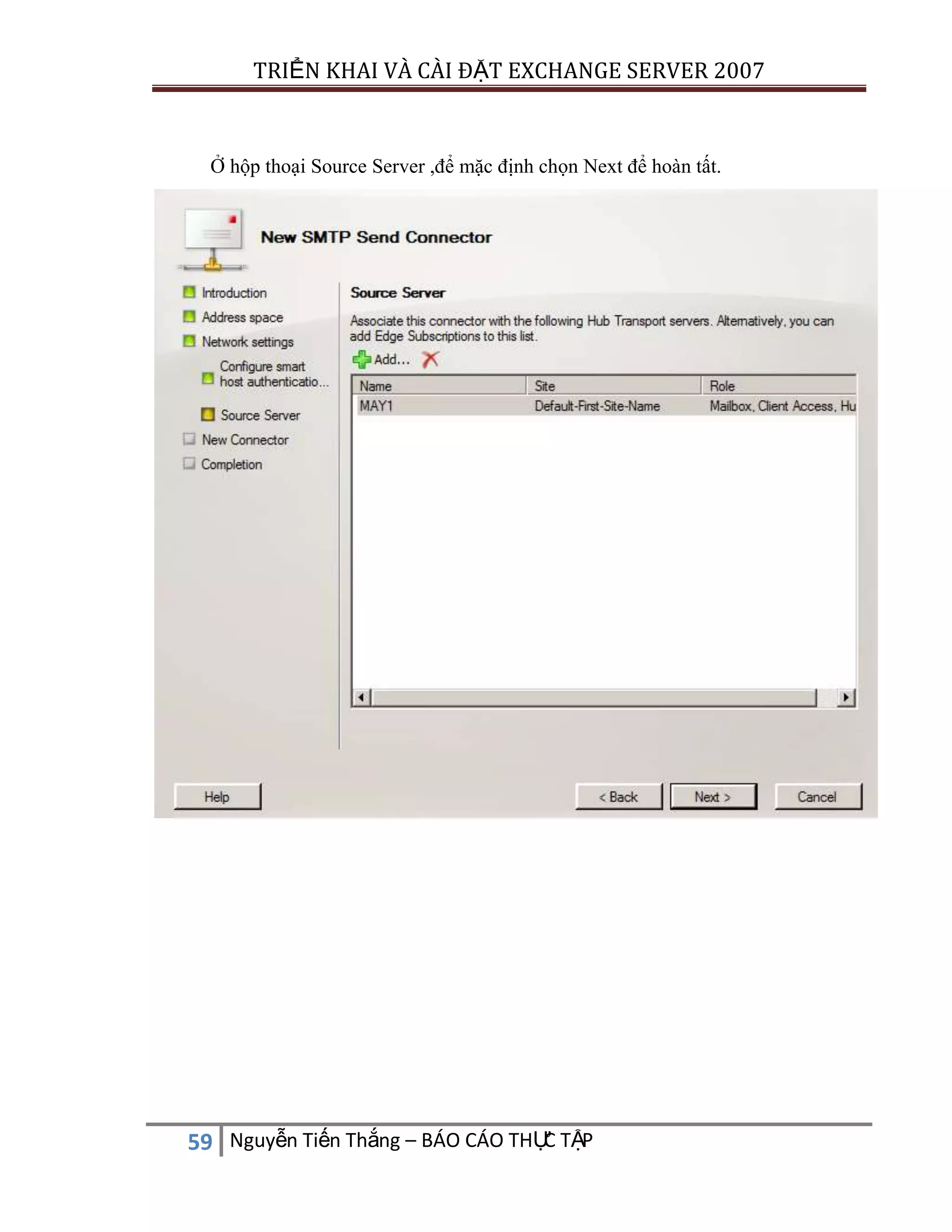
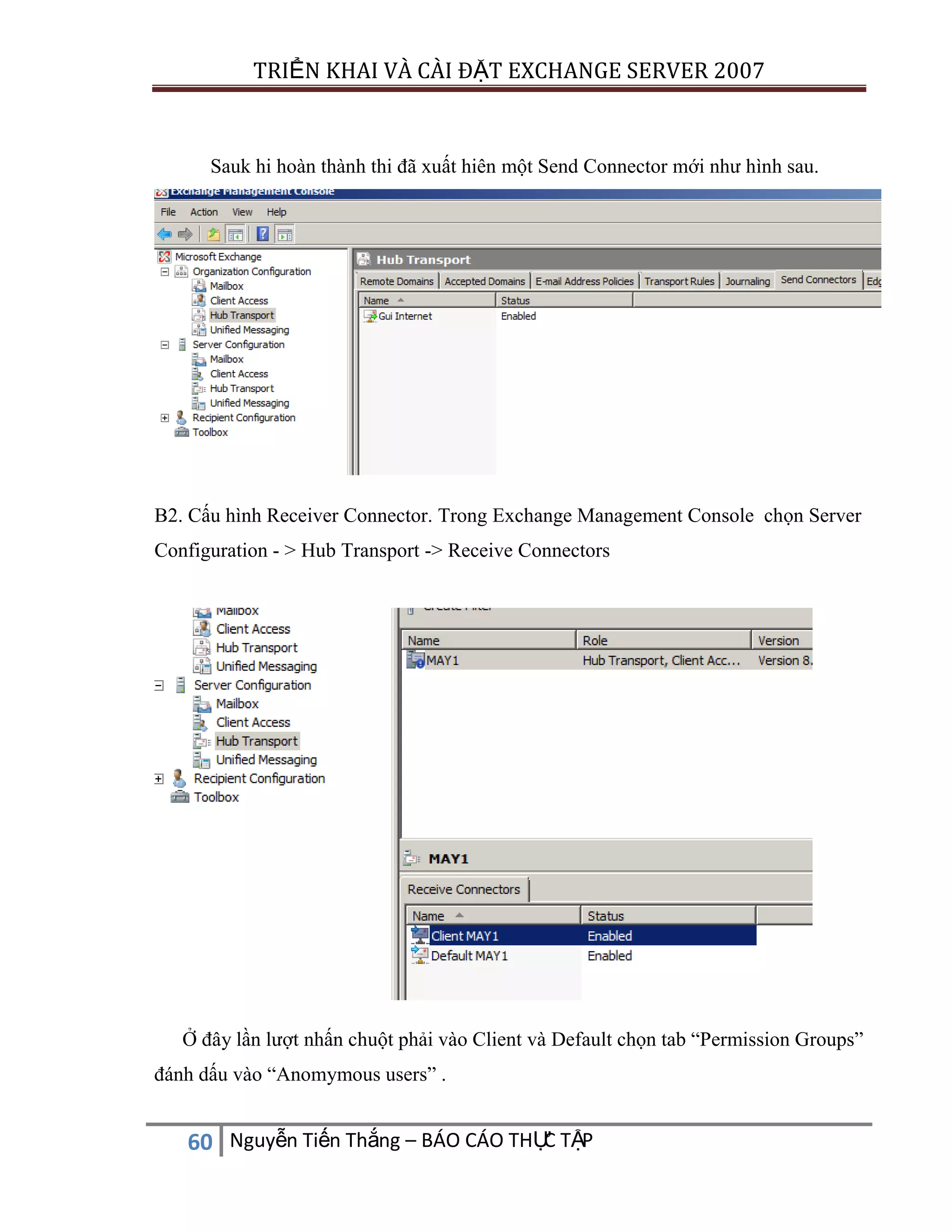
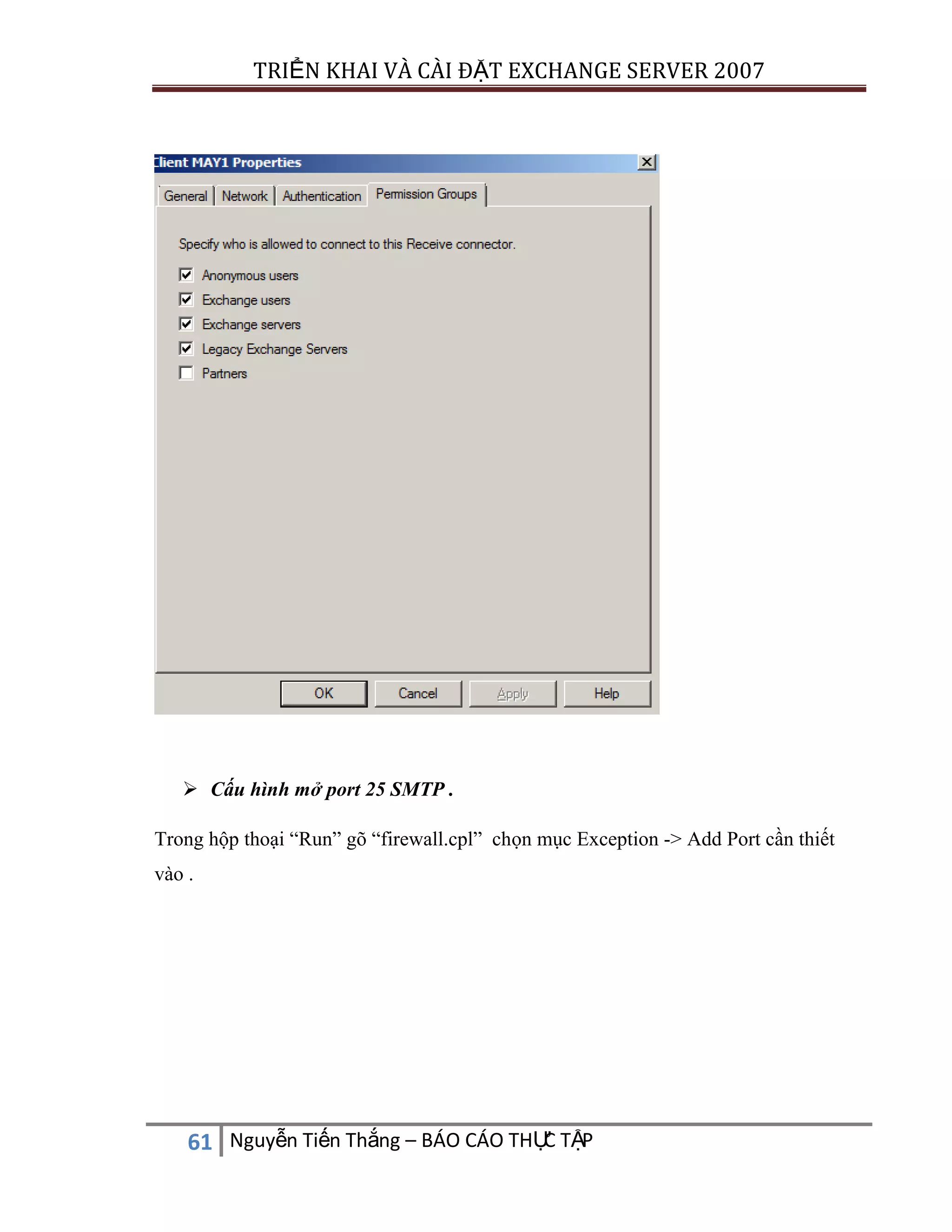
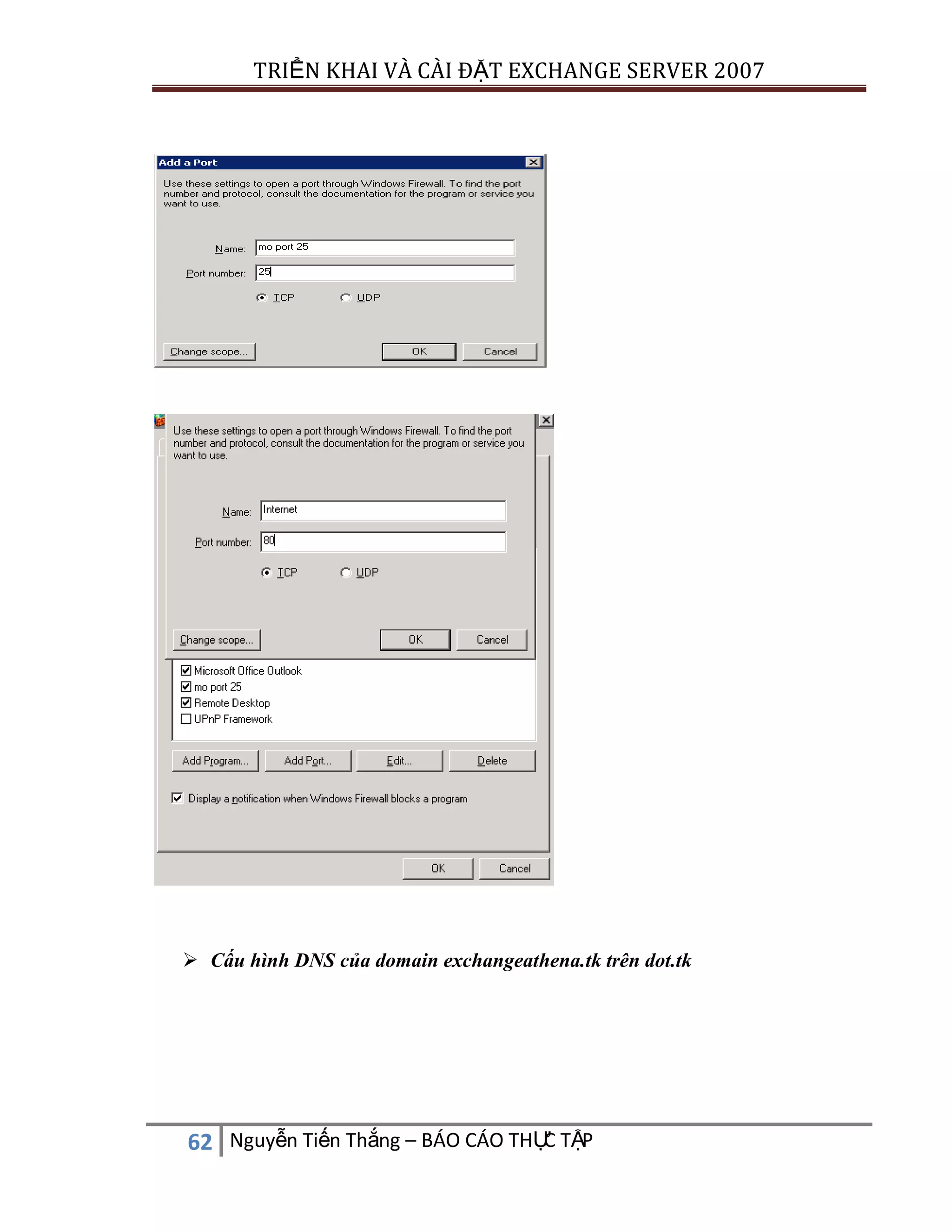
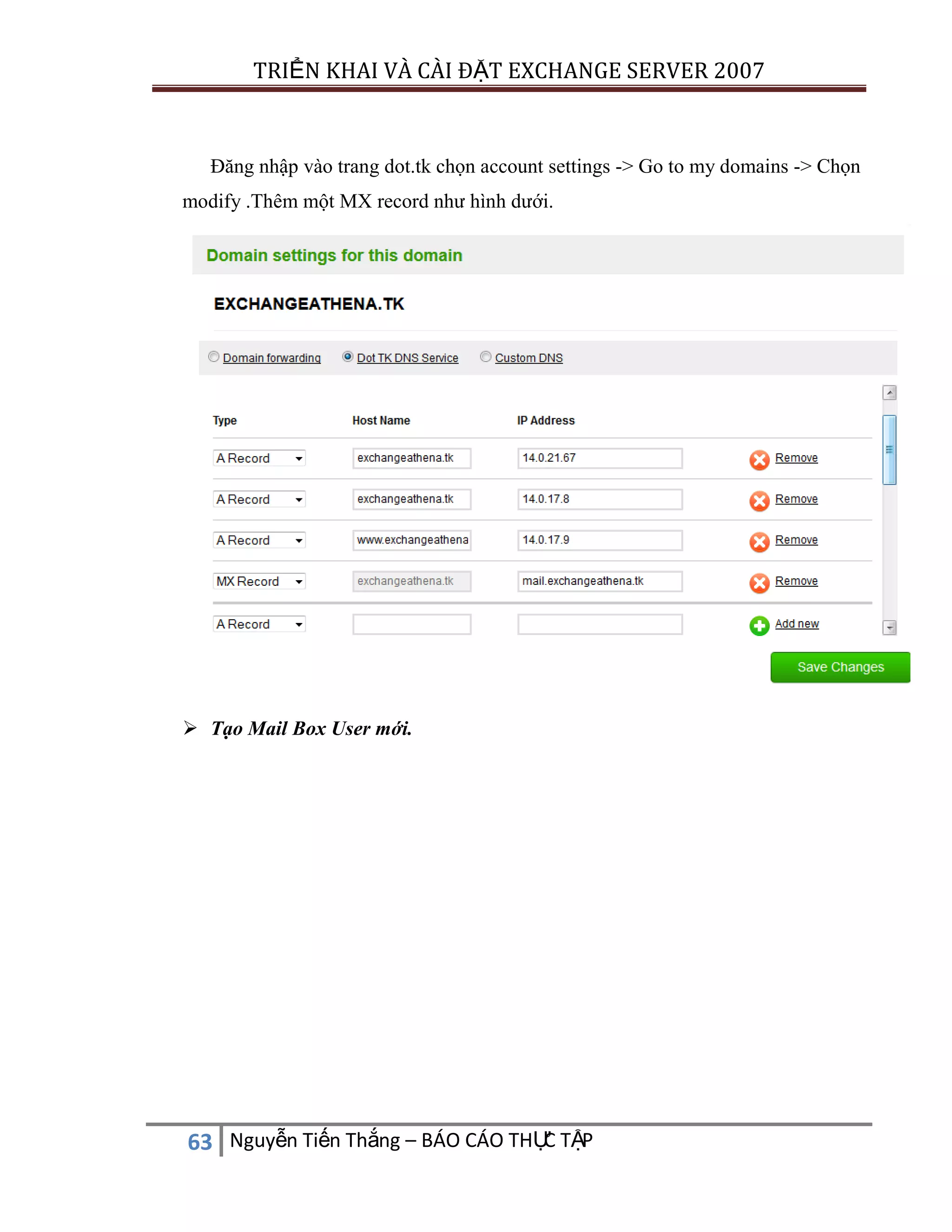
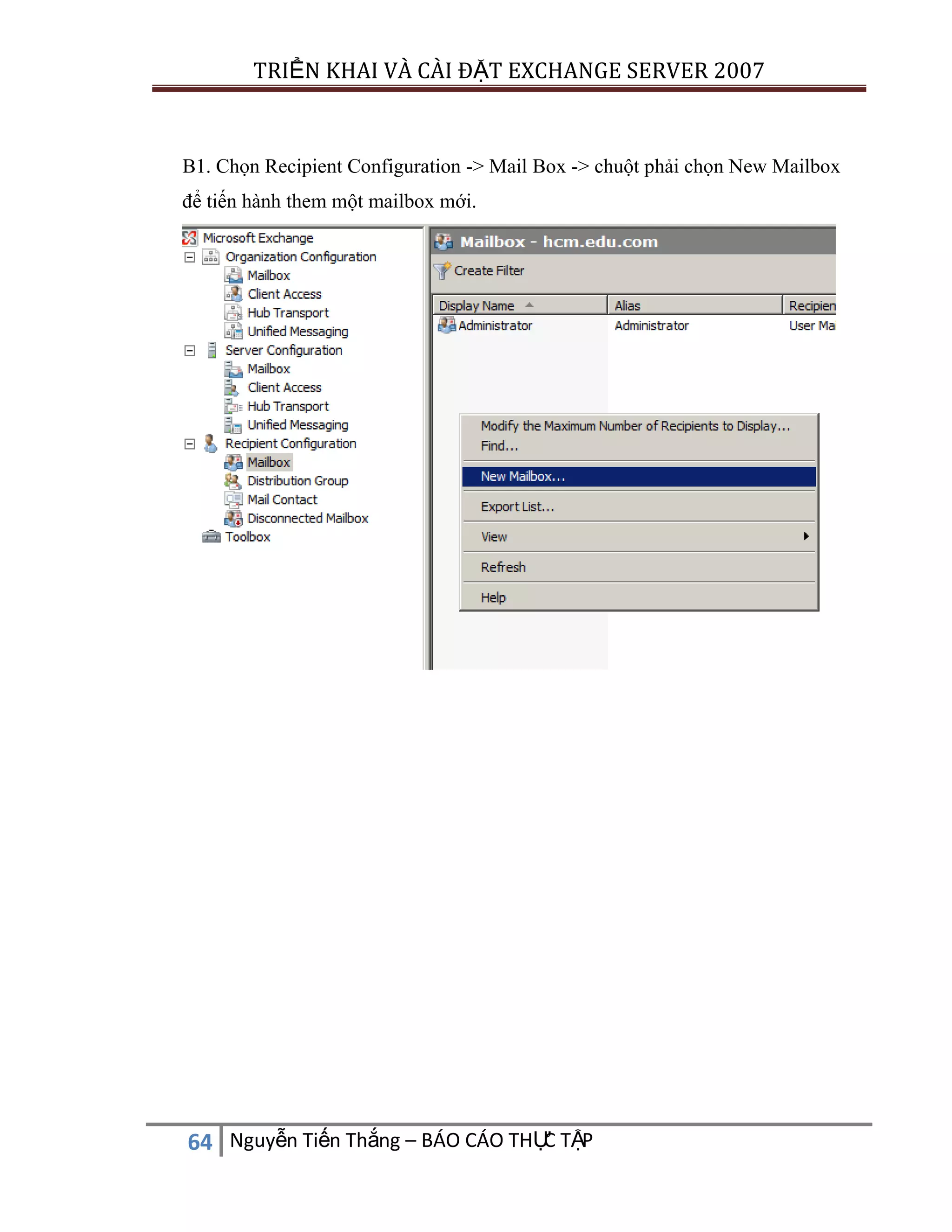
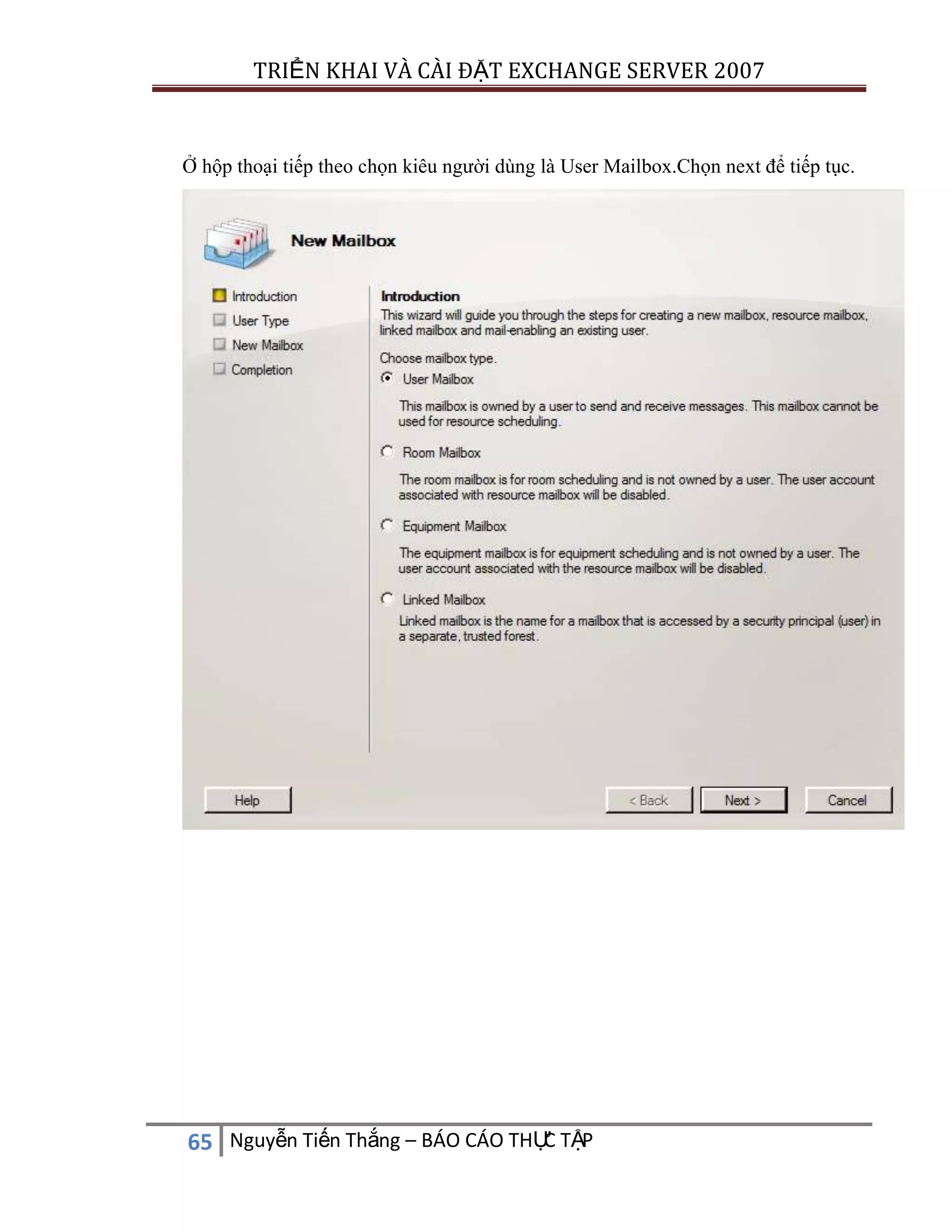
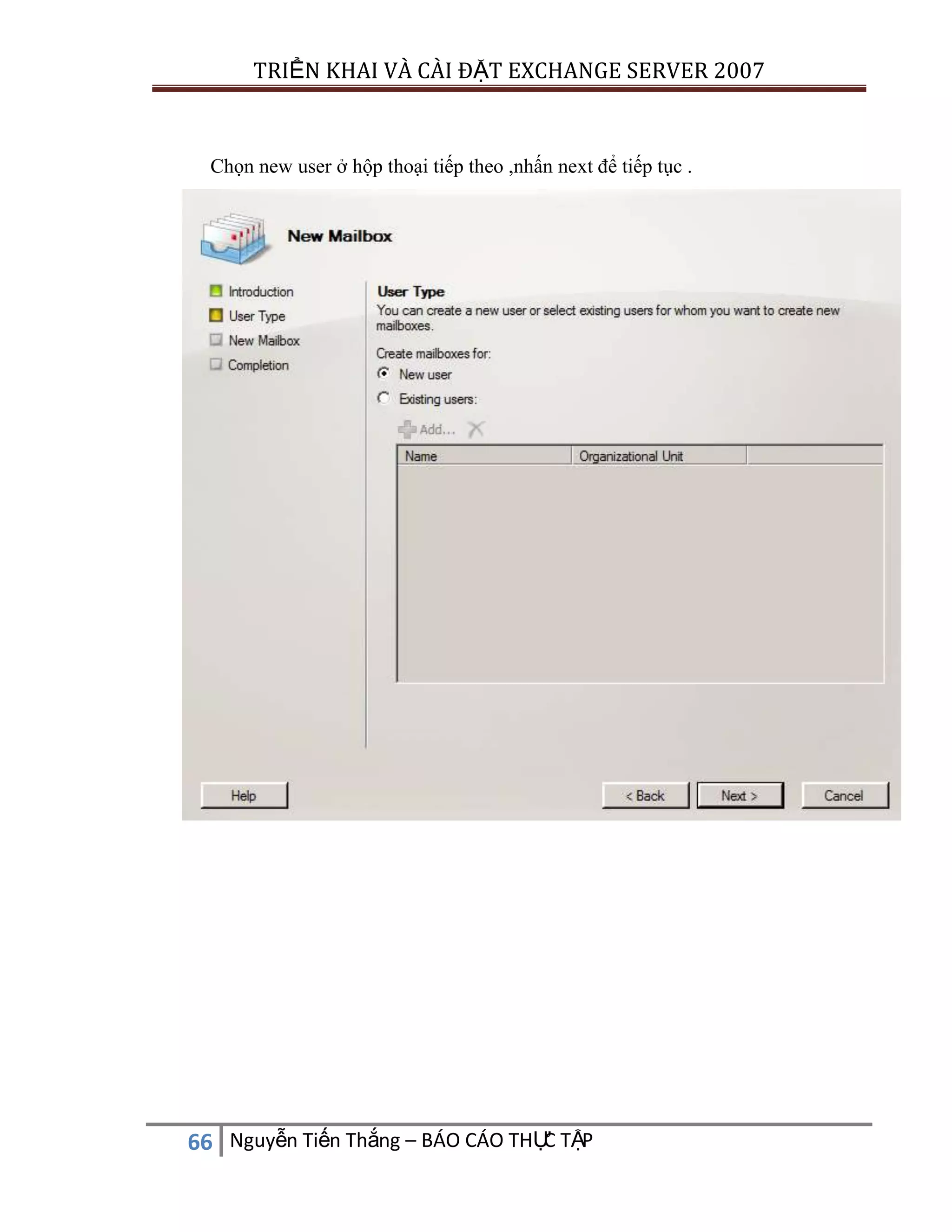
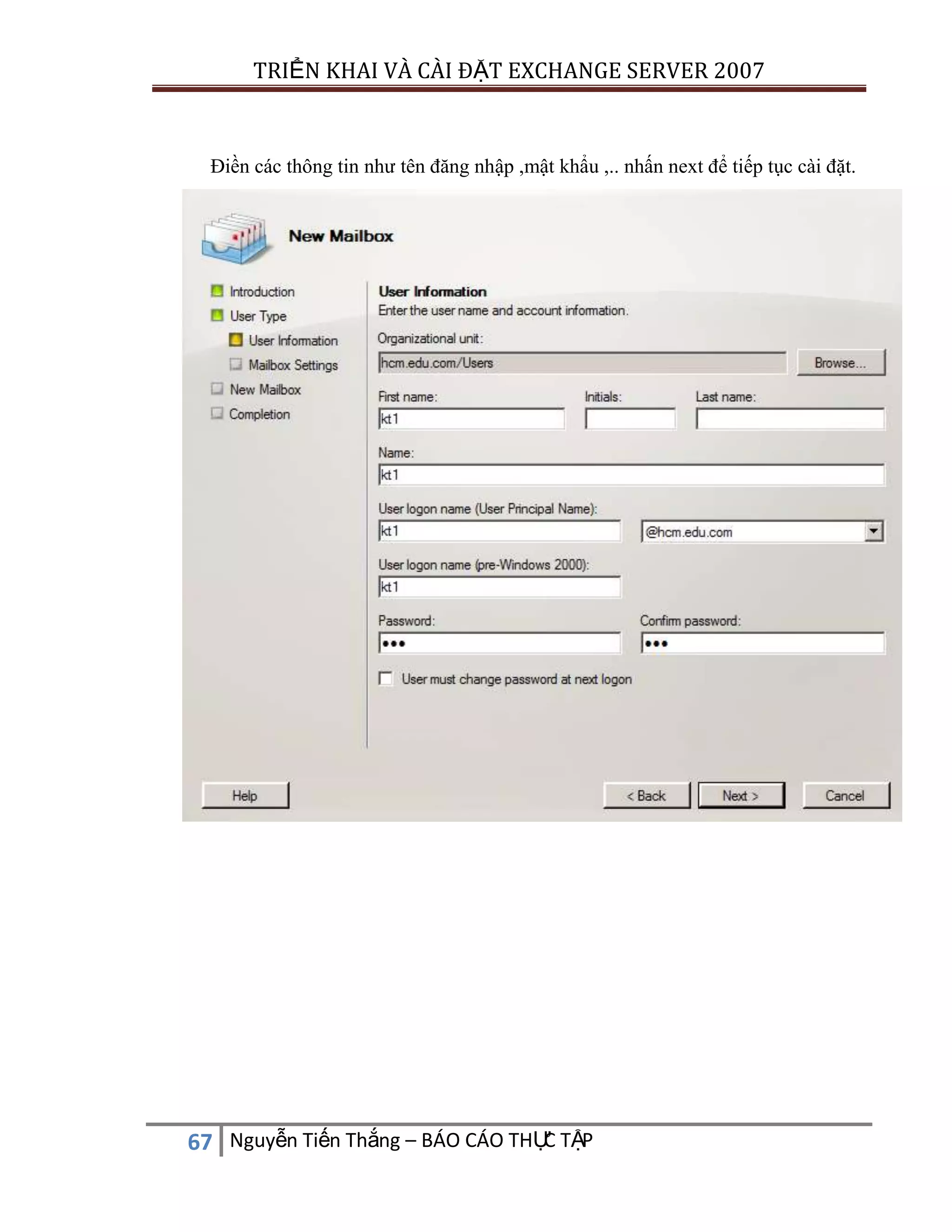
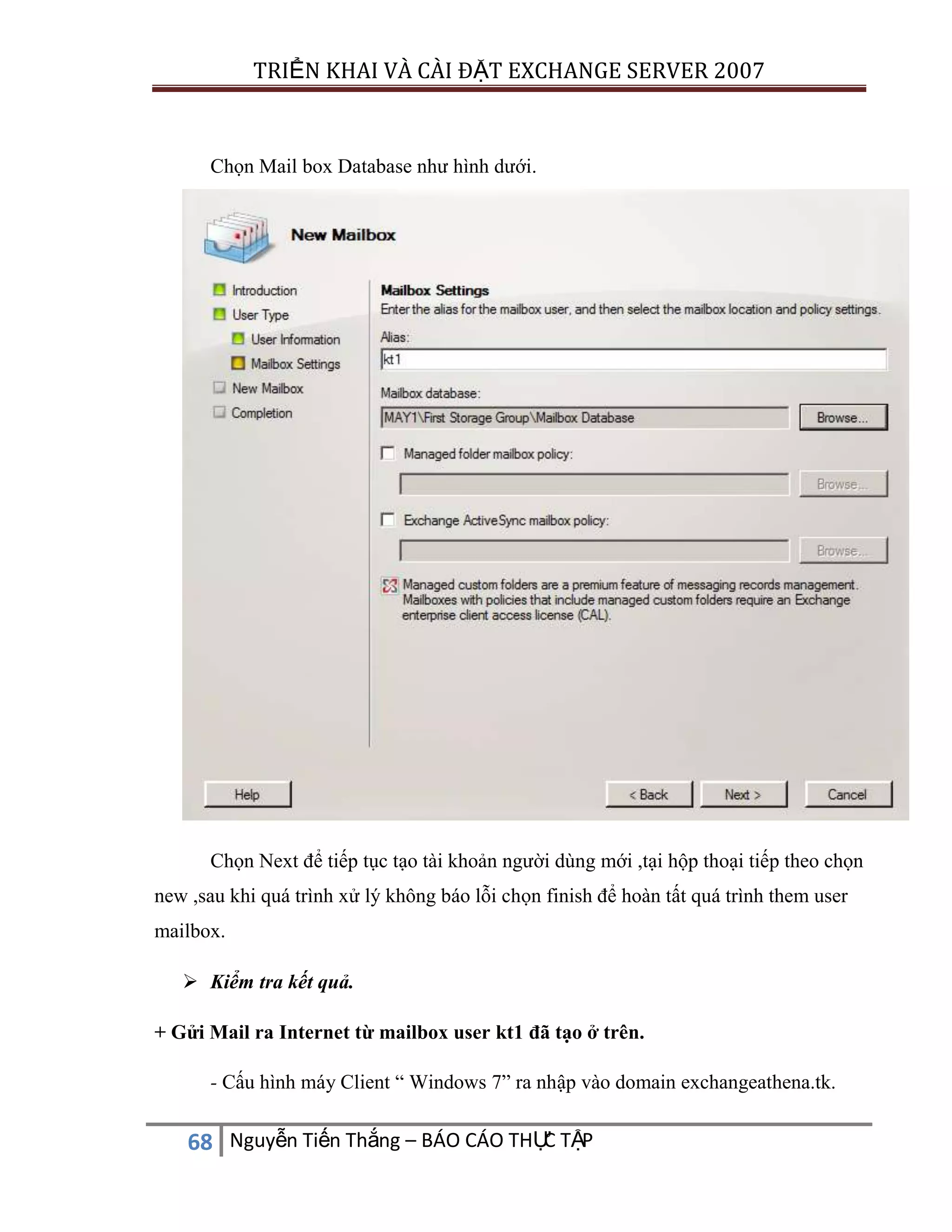
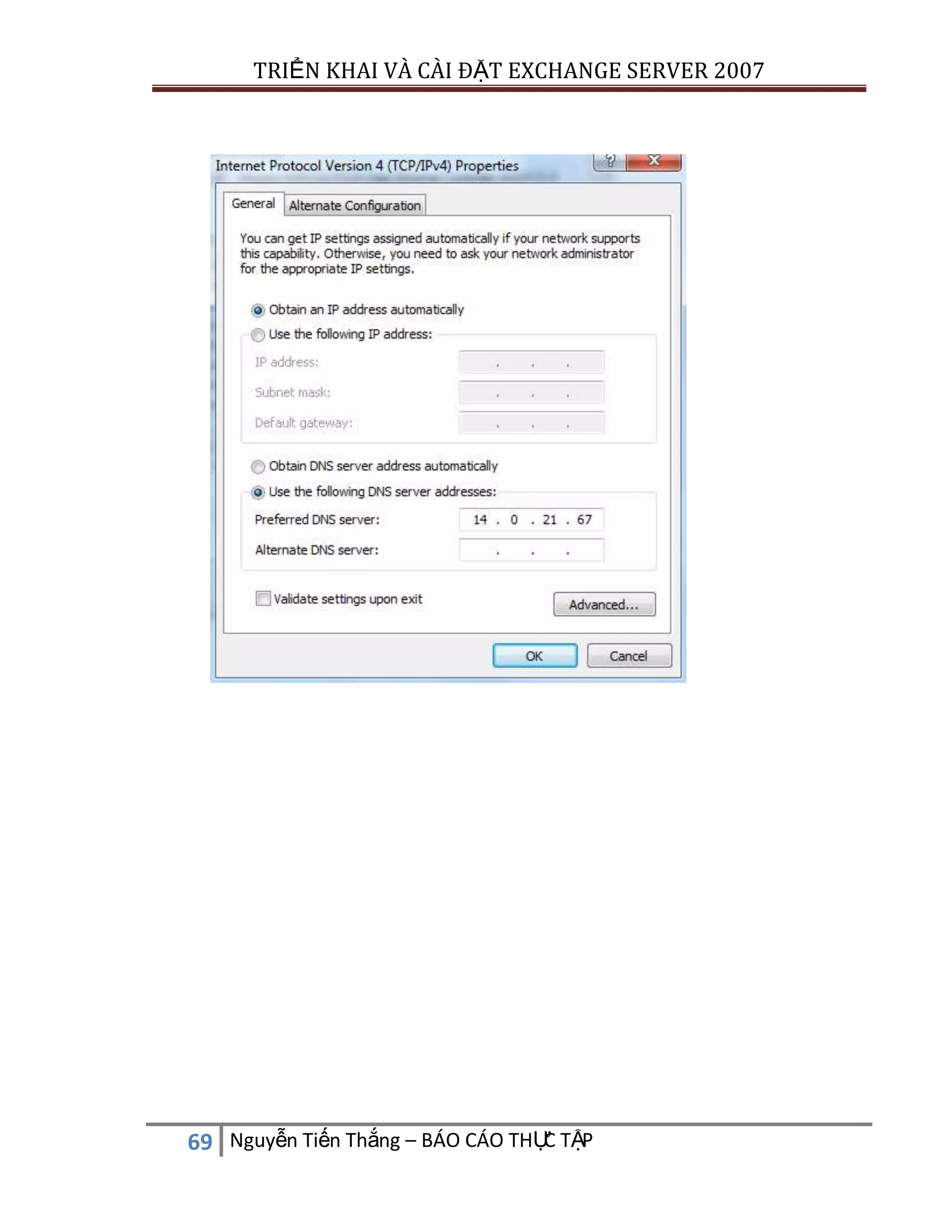
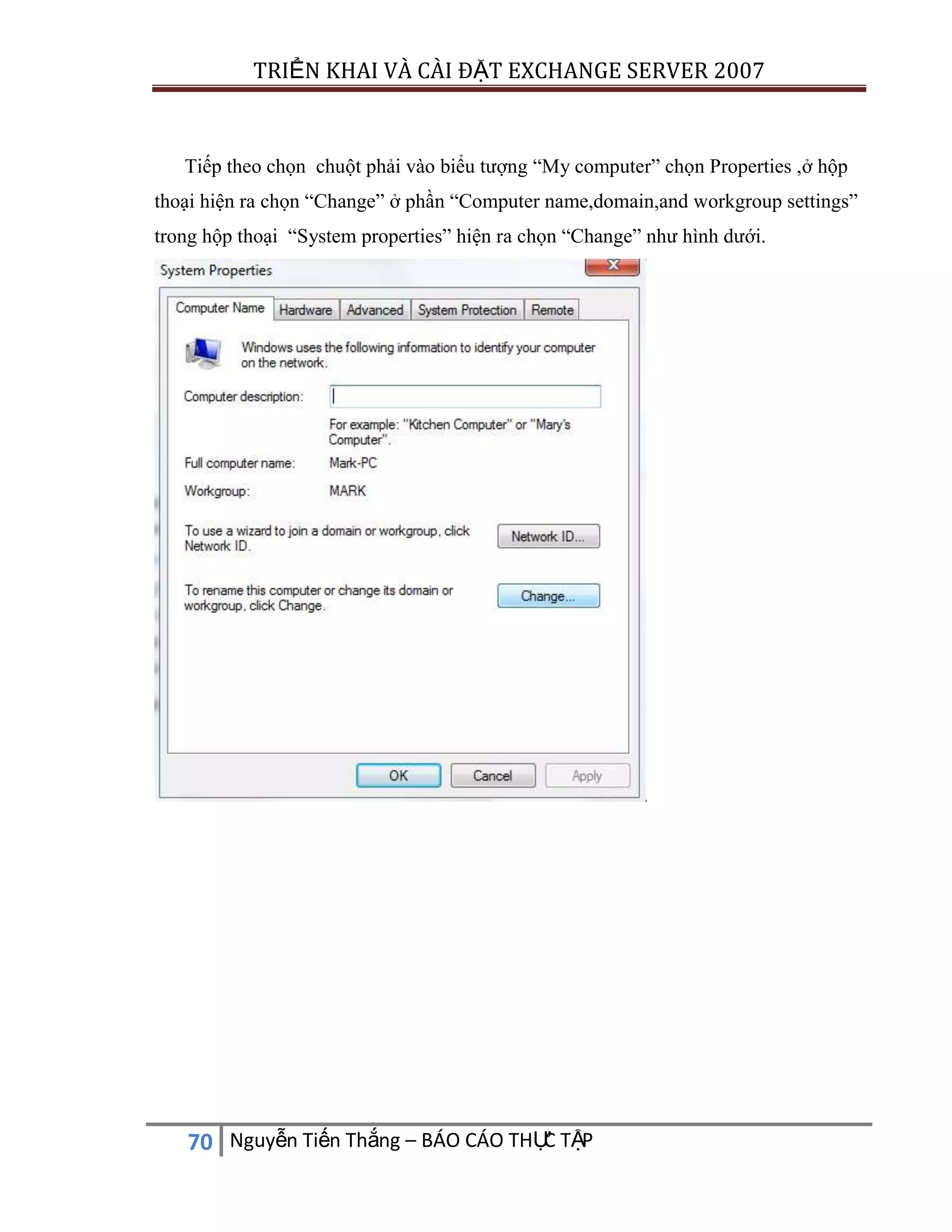
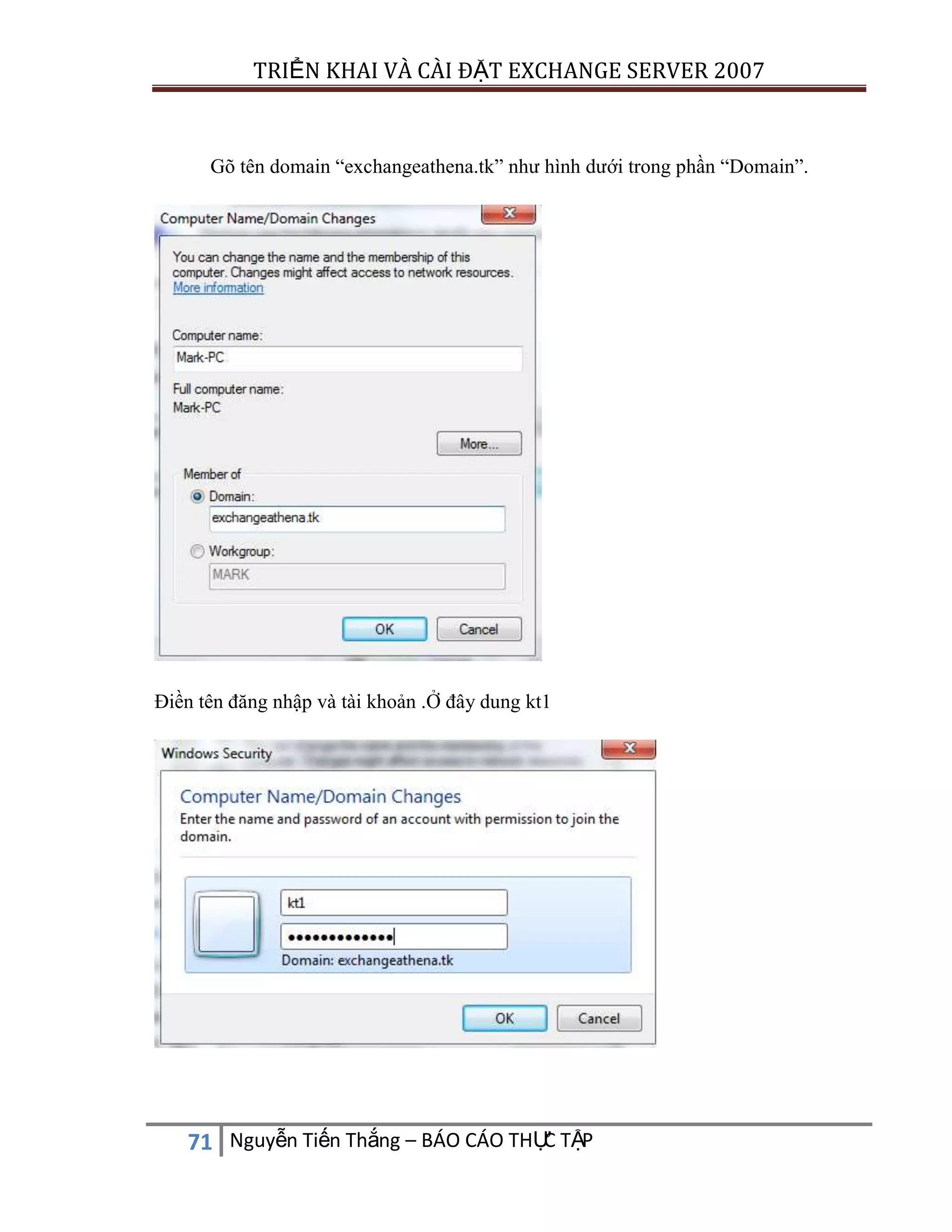
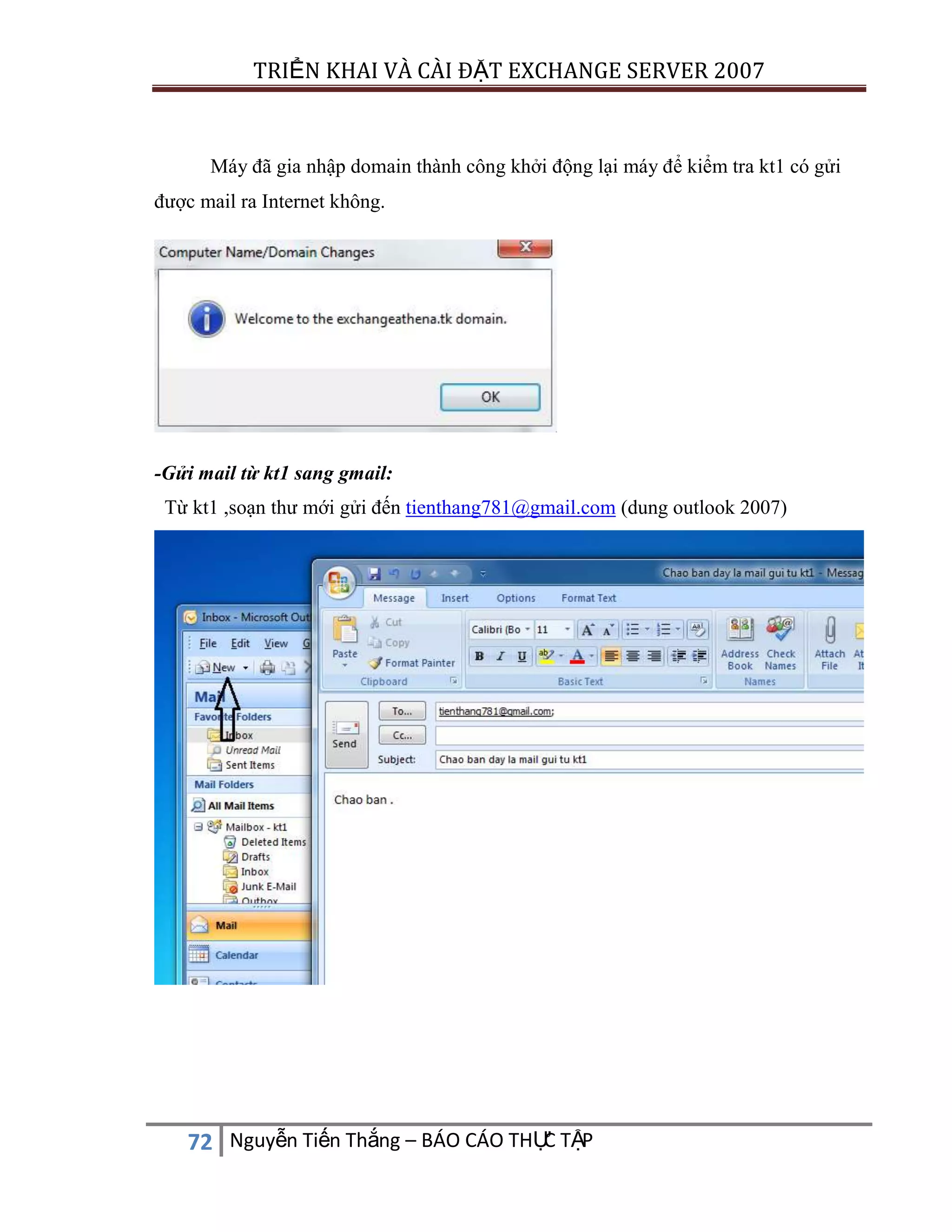
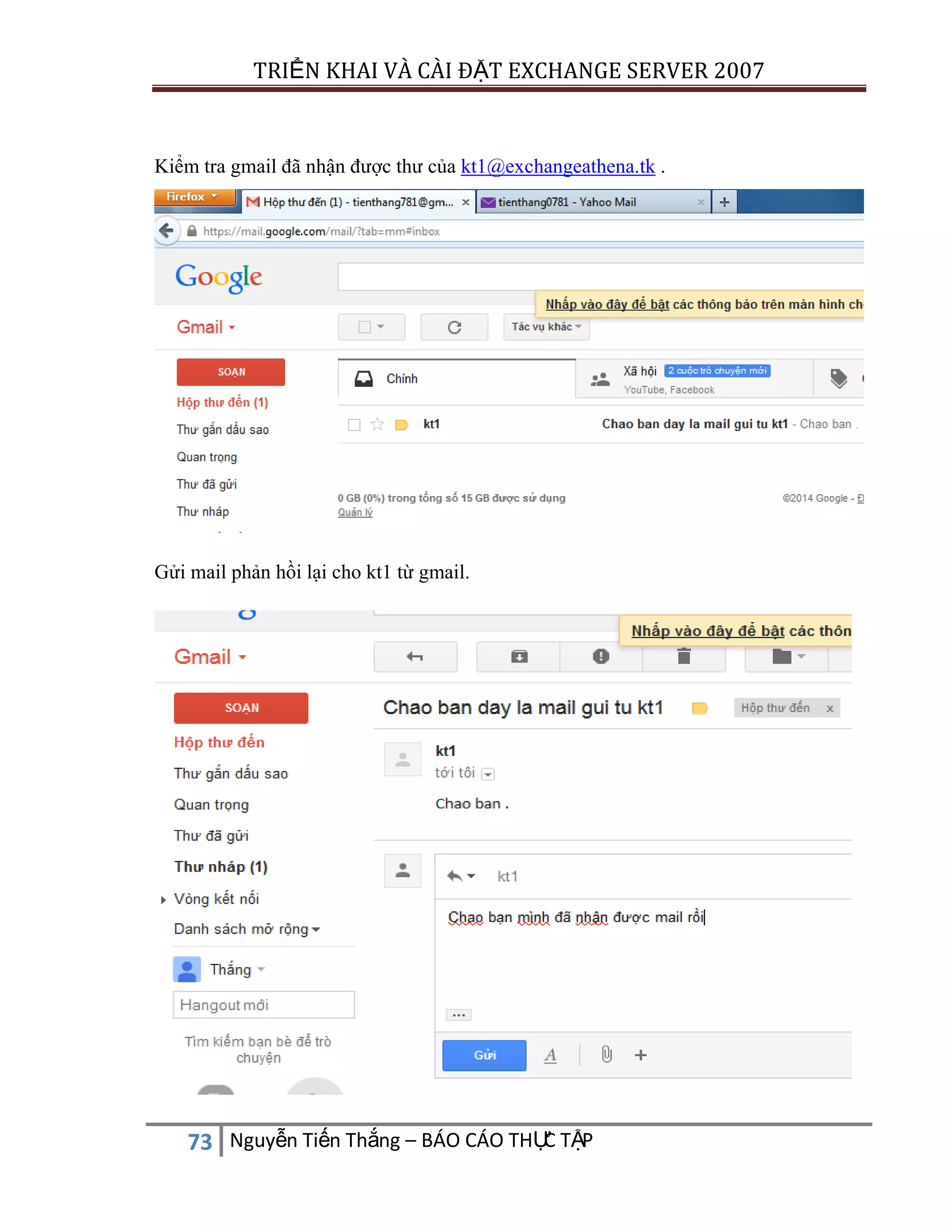
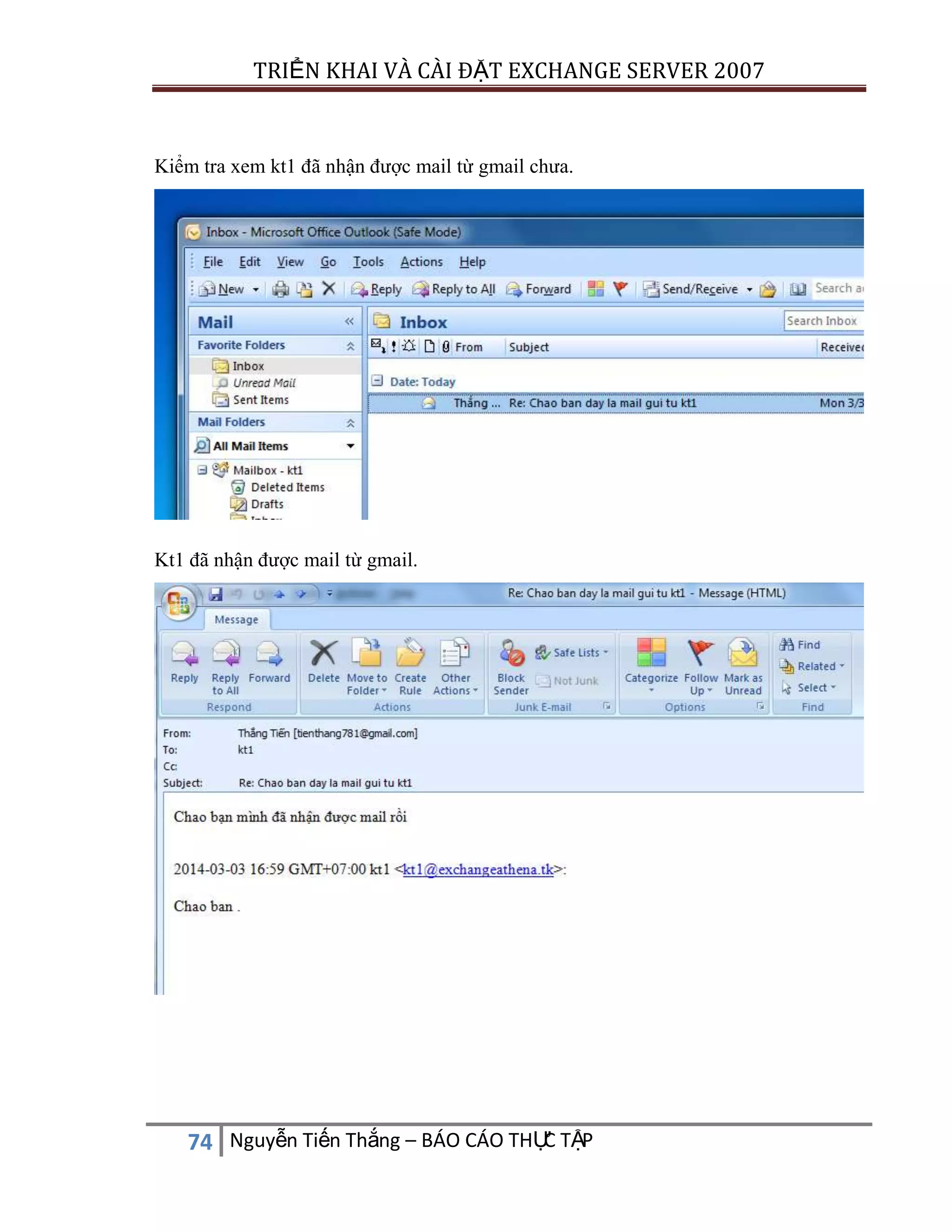
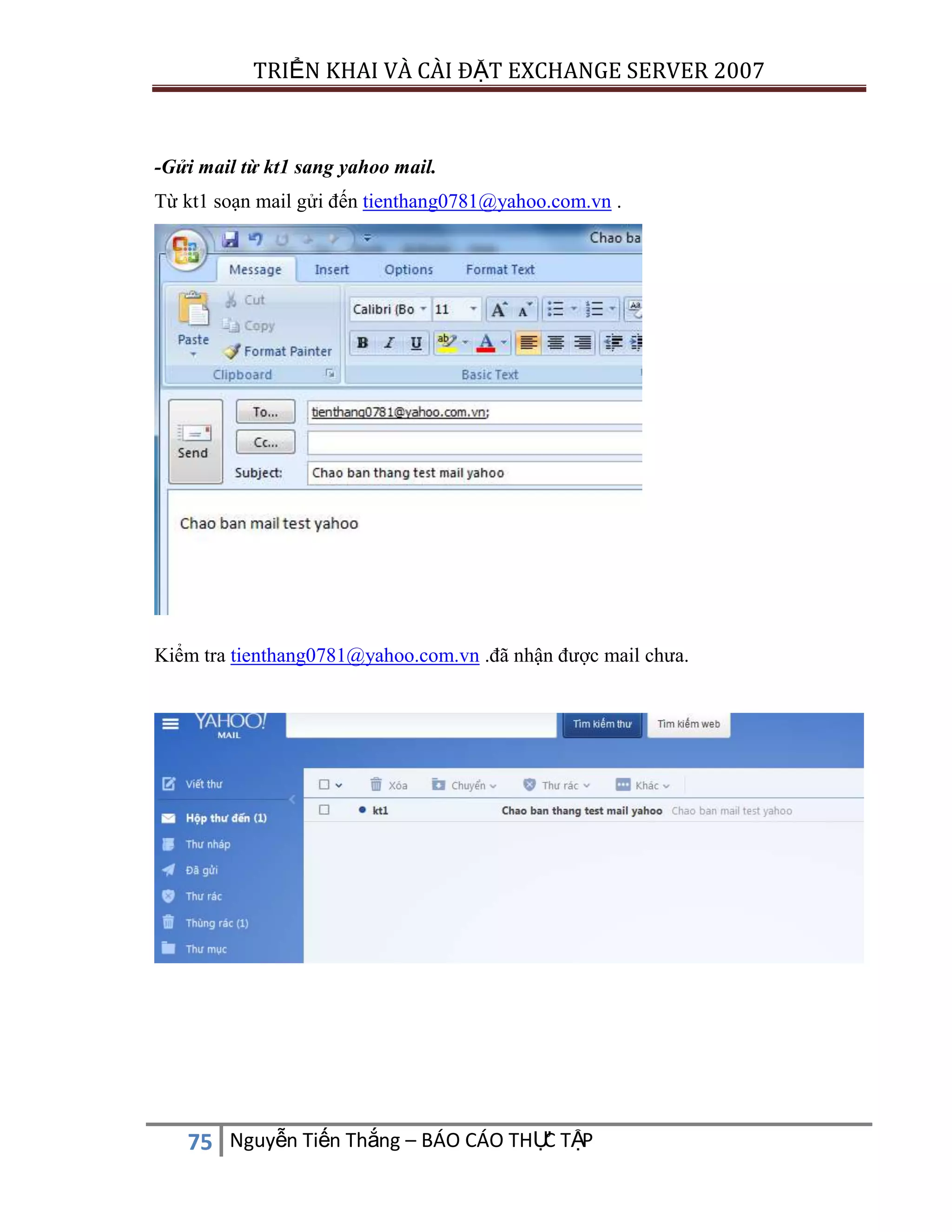
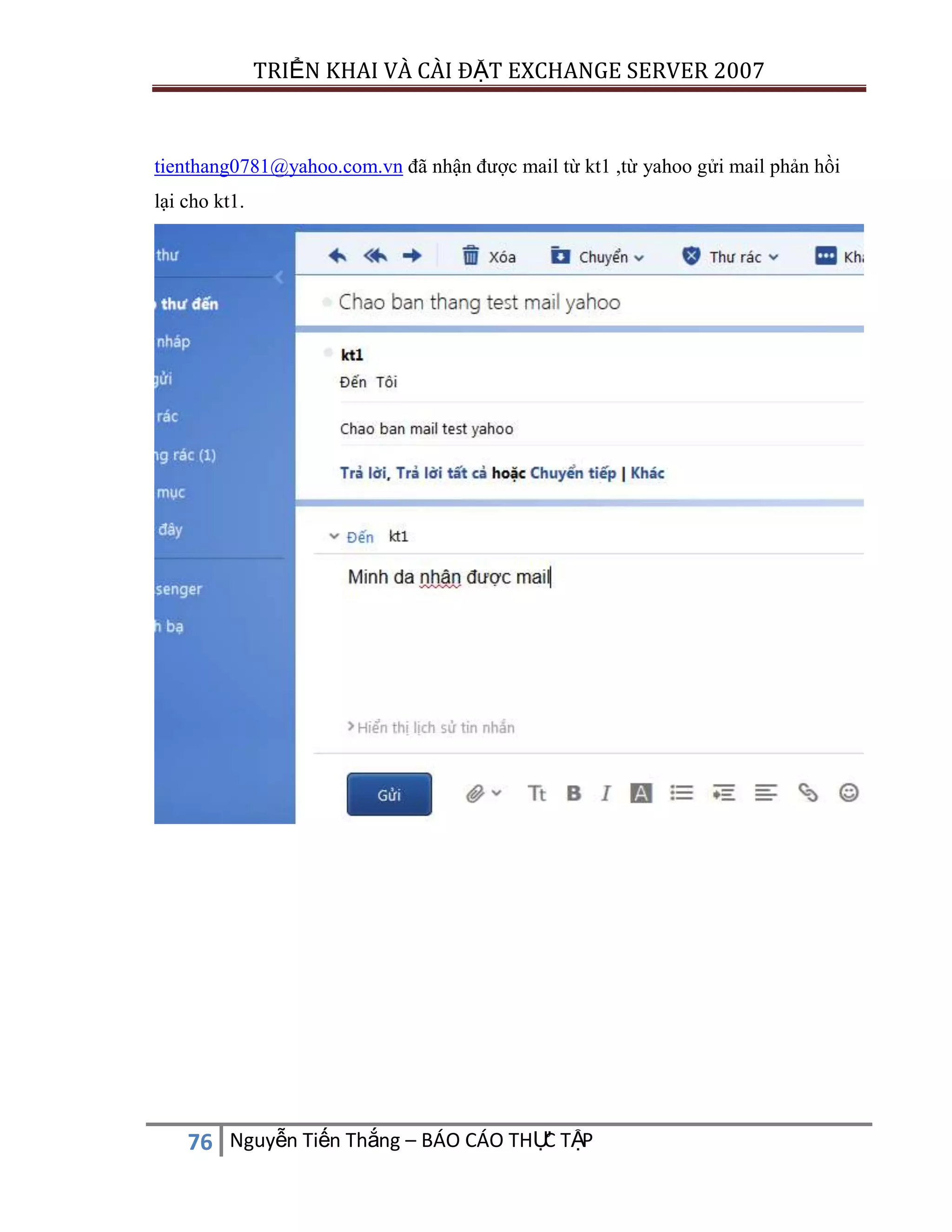

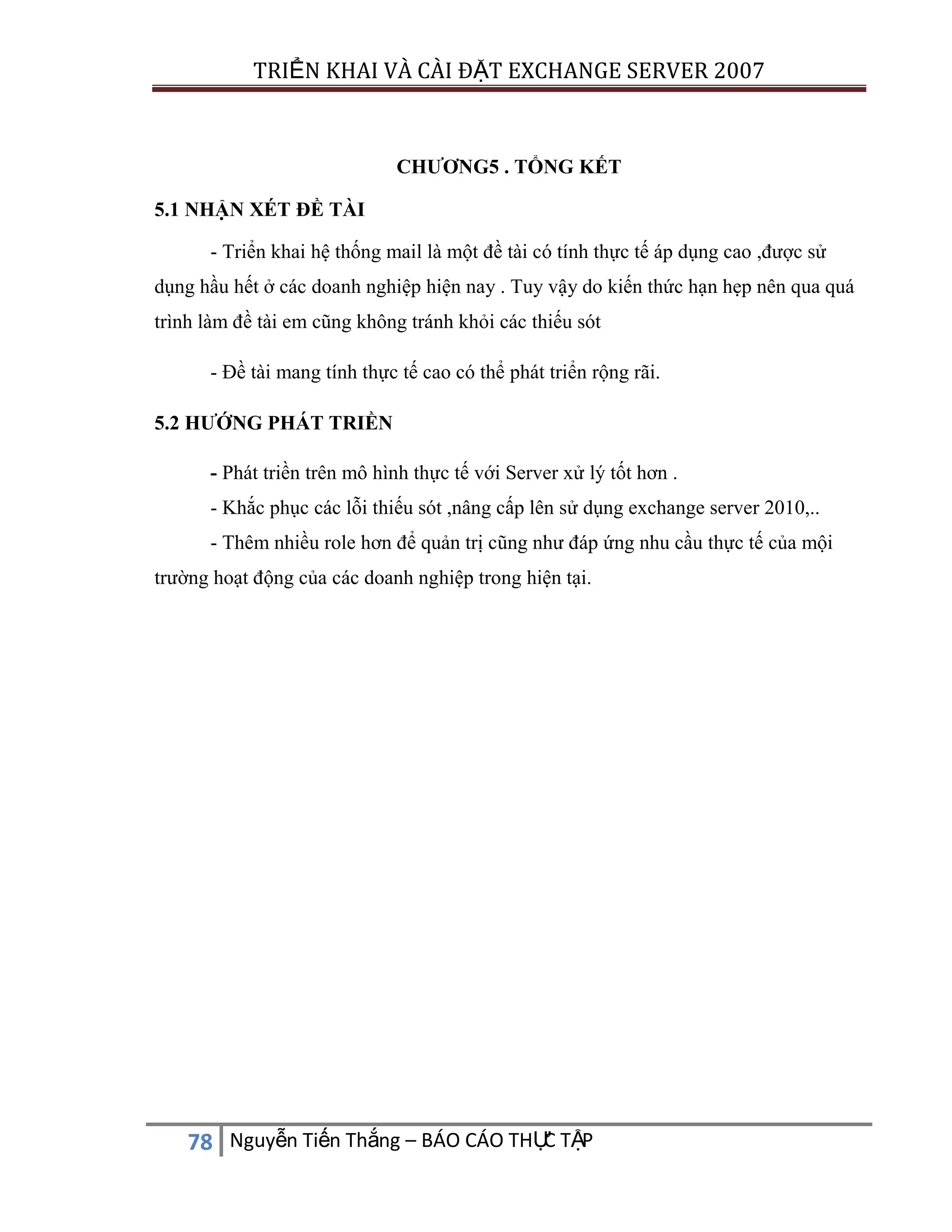
![TRIỂN KHAI VÀ CÀI ĐẶT EXCHANGE SERVER 2007
TÀI LIỆU THAM KHẢO
[1].Trang Web: www.Quantrimang.com
[2].Trang Web: www.Microsoft.com/ Exchange
[3].Trang web : www.msopenlab.com
[4].Trang web :
https://www.microsoft.com/vietnam/products/uc/exchange_server_highlight.aspx
[5].Lab triển khai exchange 2007 của trung tâm đào tạo và quản trị mạng Athena
C
79 Nguyễn Tiến Thắng – BÁO CÁO THỰ TẬP](https://image.slidesharecdn.com/dathang-140310025847-phpapp02/75/Tri-n-Khai-Mail-Exchange-2007-79-2048.jpg)